初学者如何在 FxPro 进行交易
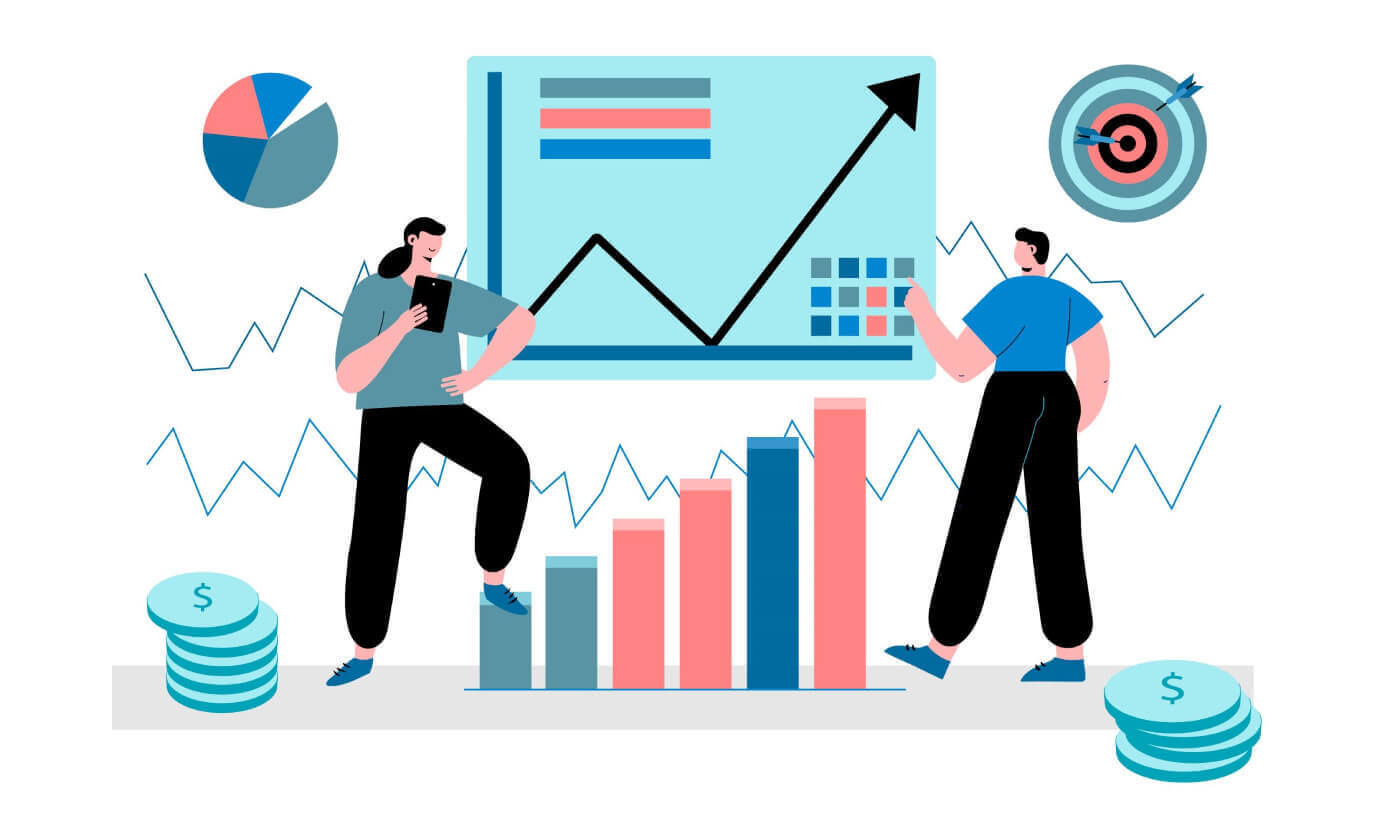
如何在 FxPro 上注册
如何注册 FxPro 账户 [网页]
如何注册账户
首先,访问FxPro 主页并选择“注册”开始账户注册流程。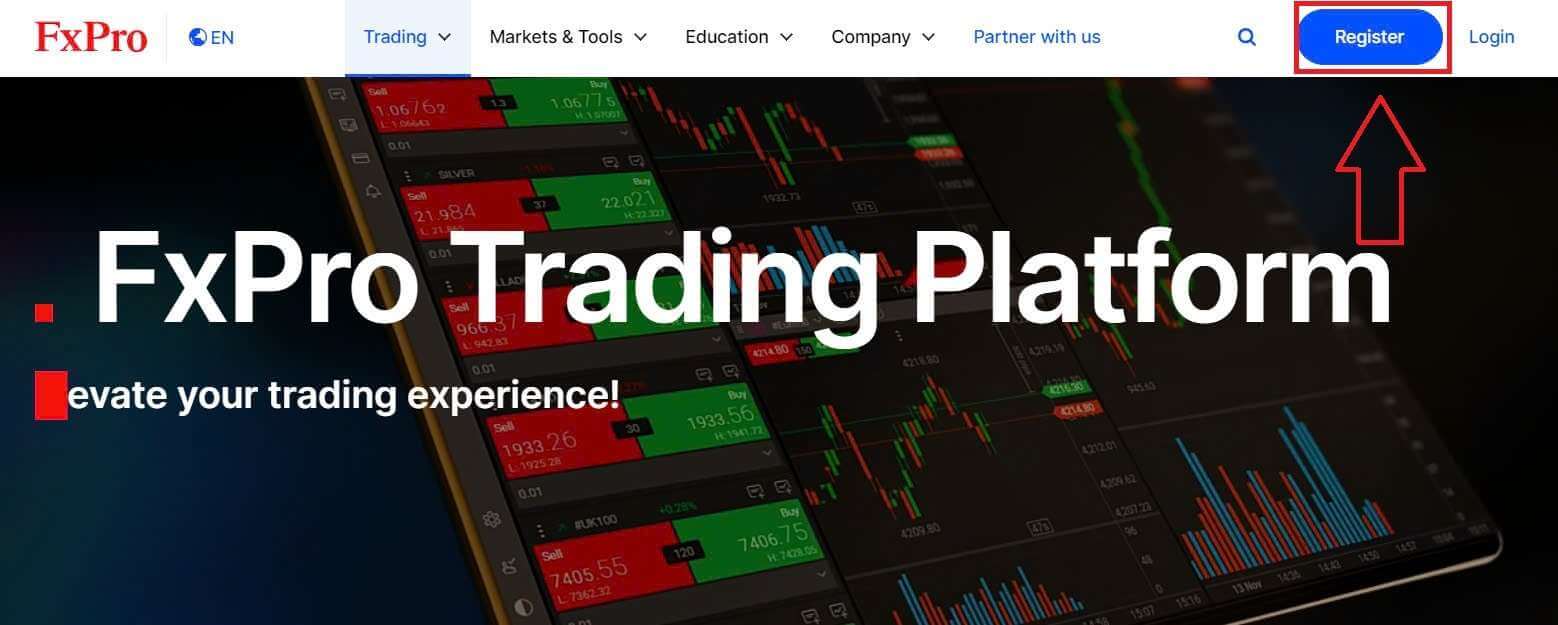
您将立即被引导至账户注册页面。在第一个注册页面上,请向 FxPro 提供一些基本信息,包括:
居住国家。
电子邮件。
您的密码(请注意,您的密码必须满足一定的安全要求,例如至少包含8个字符,包括1个大写字母、1个数字和1个特殊字符)。
提供所有必需信息后,选择“注册”继续。
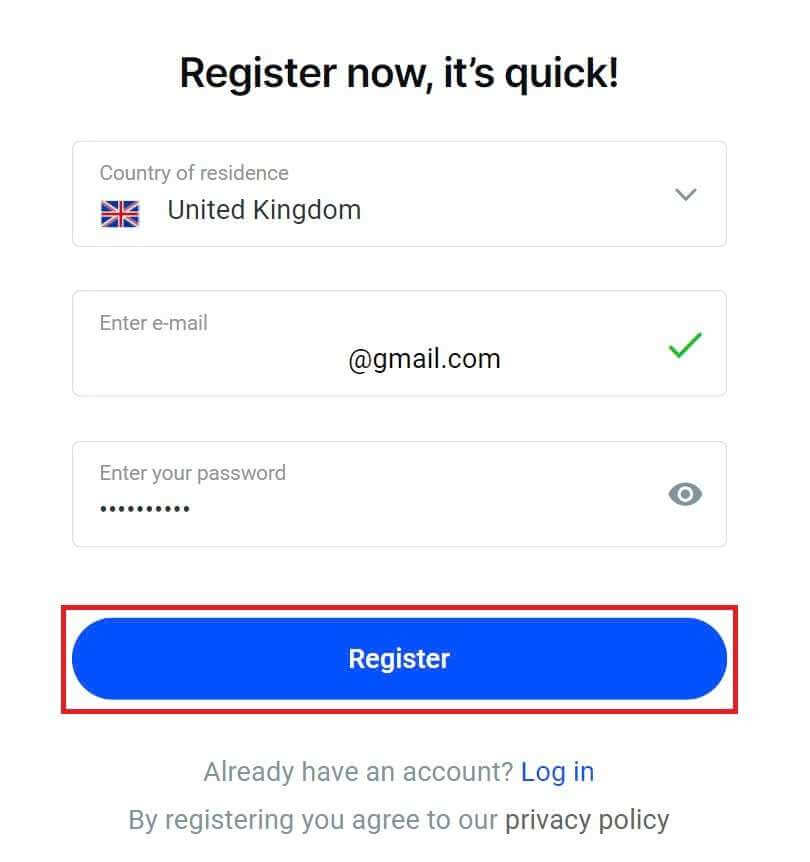
在下一个注册页面上,您将在“个人详细信息”下提供以下字段的信息:
名。
姓。
出生日期。
您的手机号码。
填写完表格后,选择“保存并继续”即可。
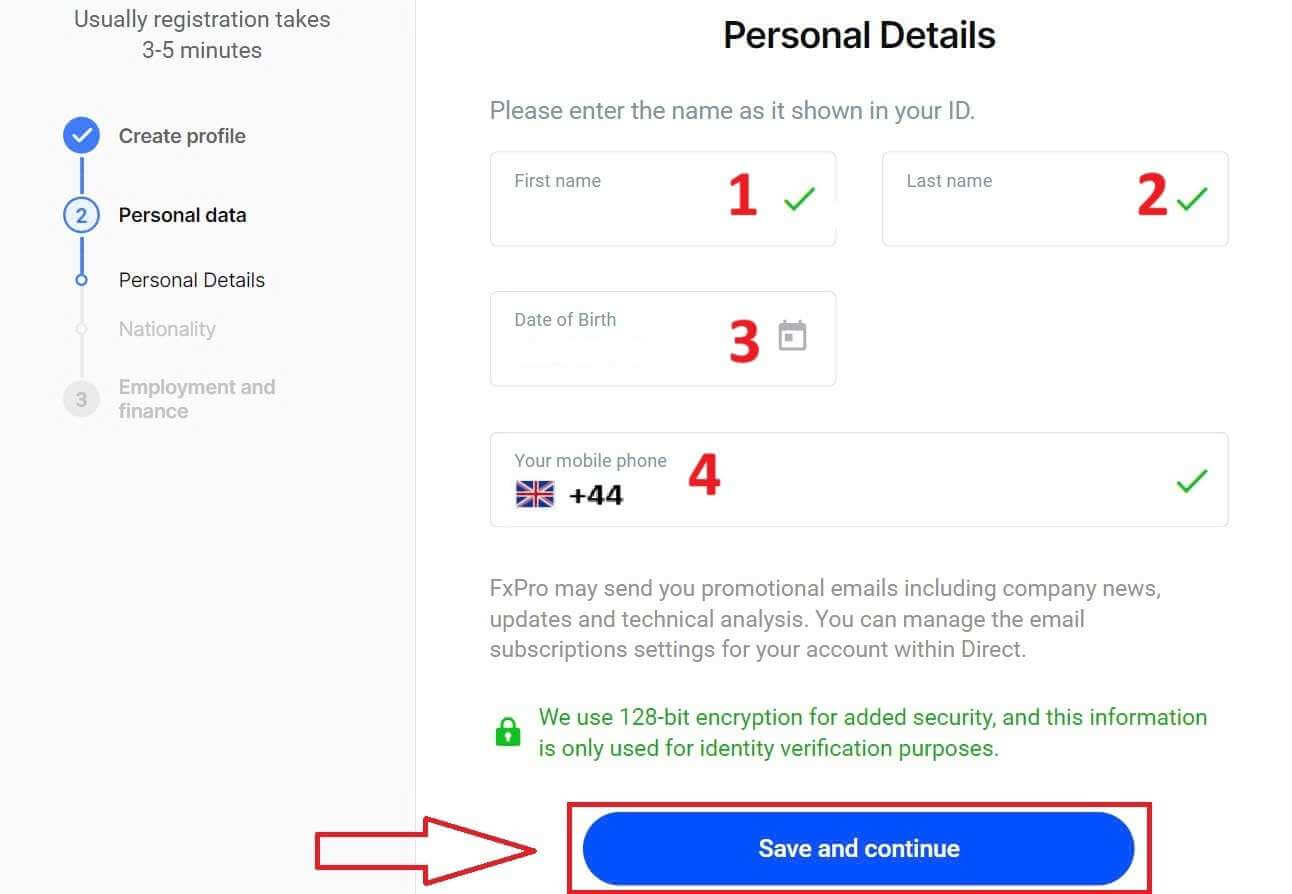
下一步是在“国籍”部分下指定您的国籍。如果您有多个国籍,请选中“我有多个国籍”复选框并选择其他国籍。然后,选择“保存并继续”以继续注册过程。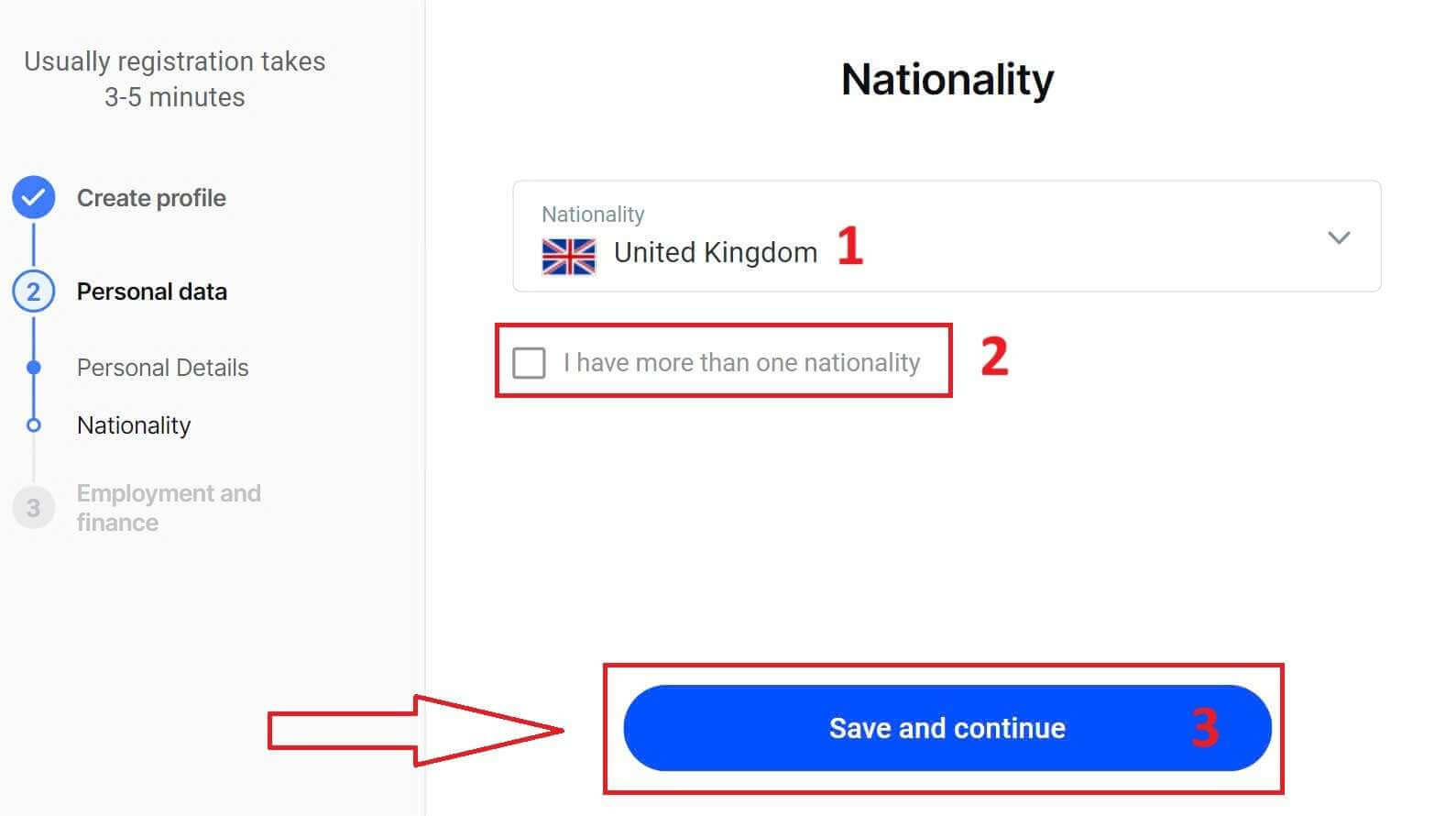
在此页面上,您必须在就业信息部分向FxPro 提供有关您的就业状况和行业的信息。完成后,单击“保存并继续”以转到下一页。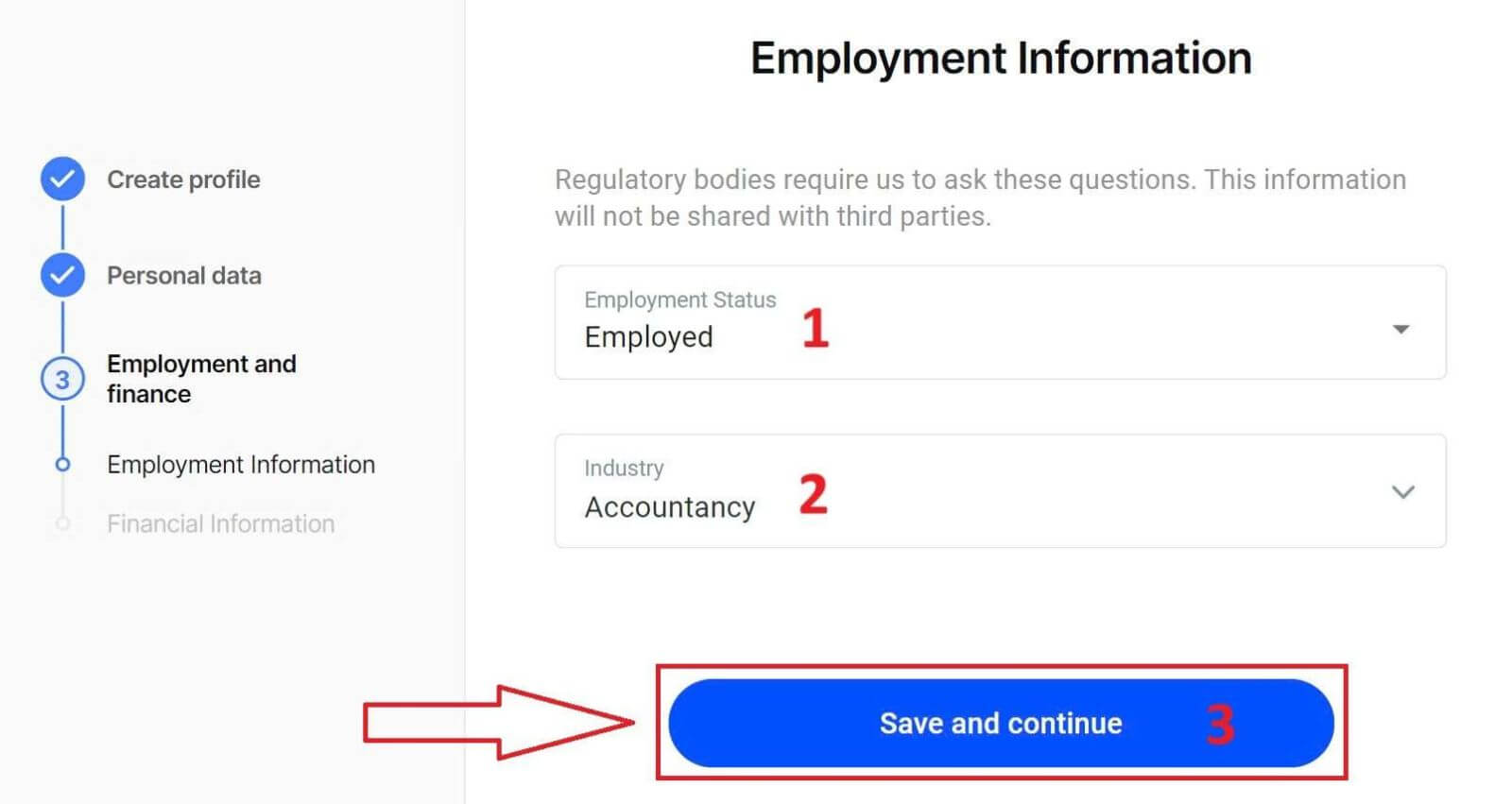
在此页面上,您需要向 FxPro 提供一些有关财务信息的信息,例如:
年收入。
估计净资产(不包括您的主要住所)。
财富的来源。
您预计未来 12 个月的融资额是多少?
填写完信息字段后,选择“保存并继续”完成注册过程。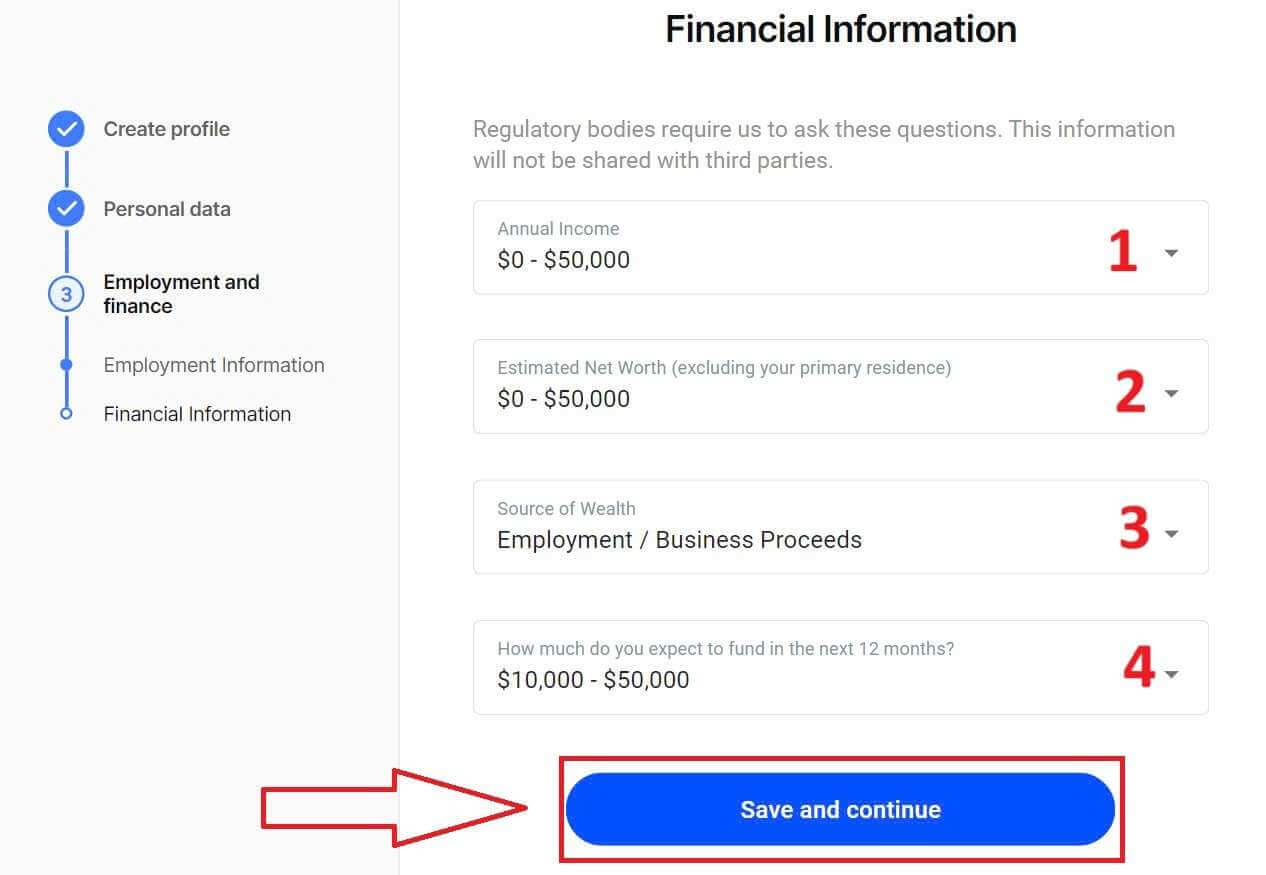
恭喜您成功注册 FxPro 账户。不要再犹豫了——现在就开始交易吧!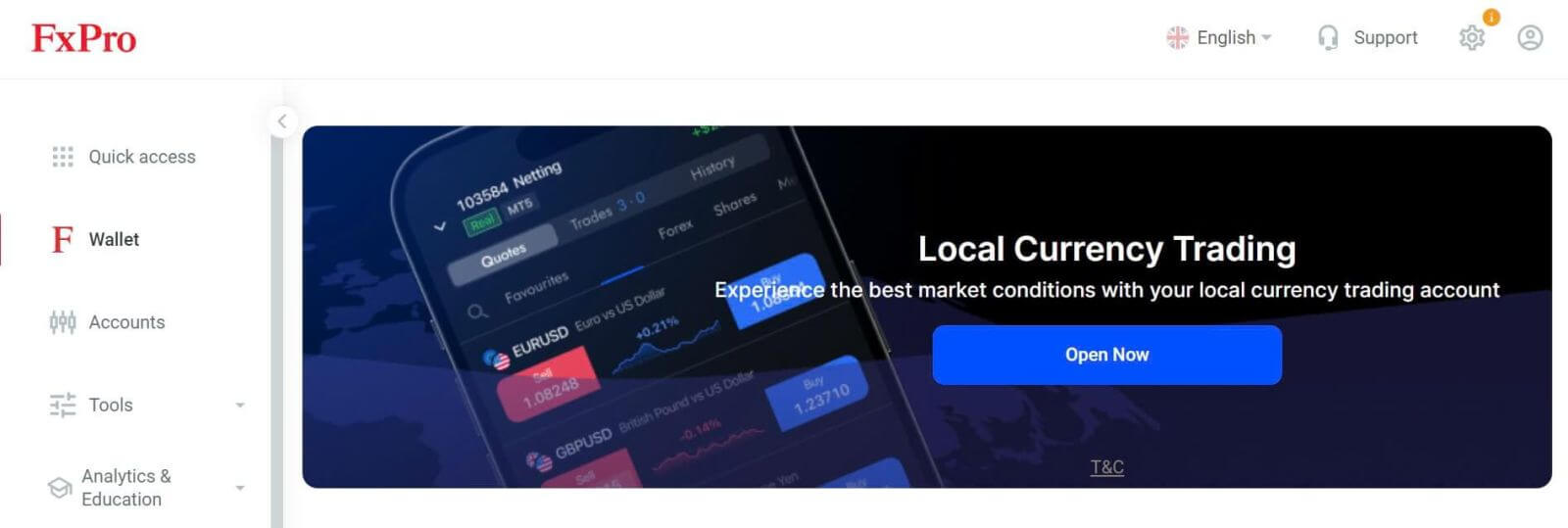
如何创建新交易账户
要创建其他交易账户,请在 FxPro 主界面上选择屏幕左侧的“账户”部分,然后单击“创建新账户”按钮开始创建新的交易账户。
要创建新的交易账户,您需要选择以下必要信息: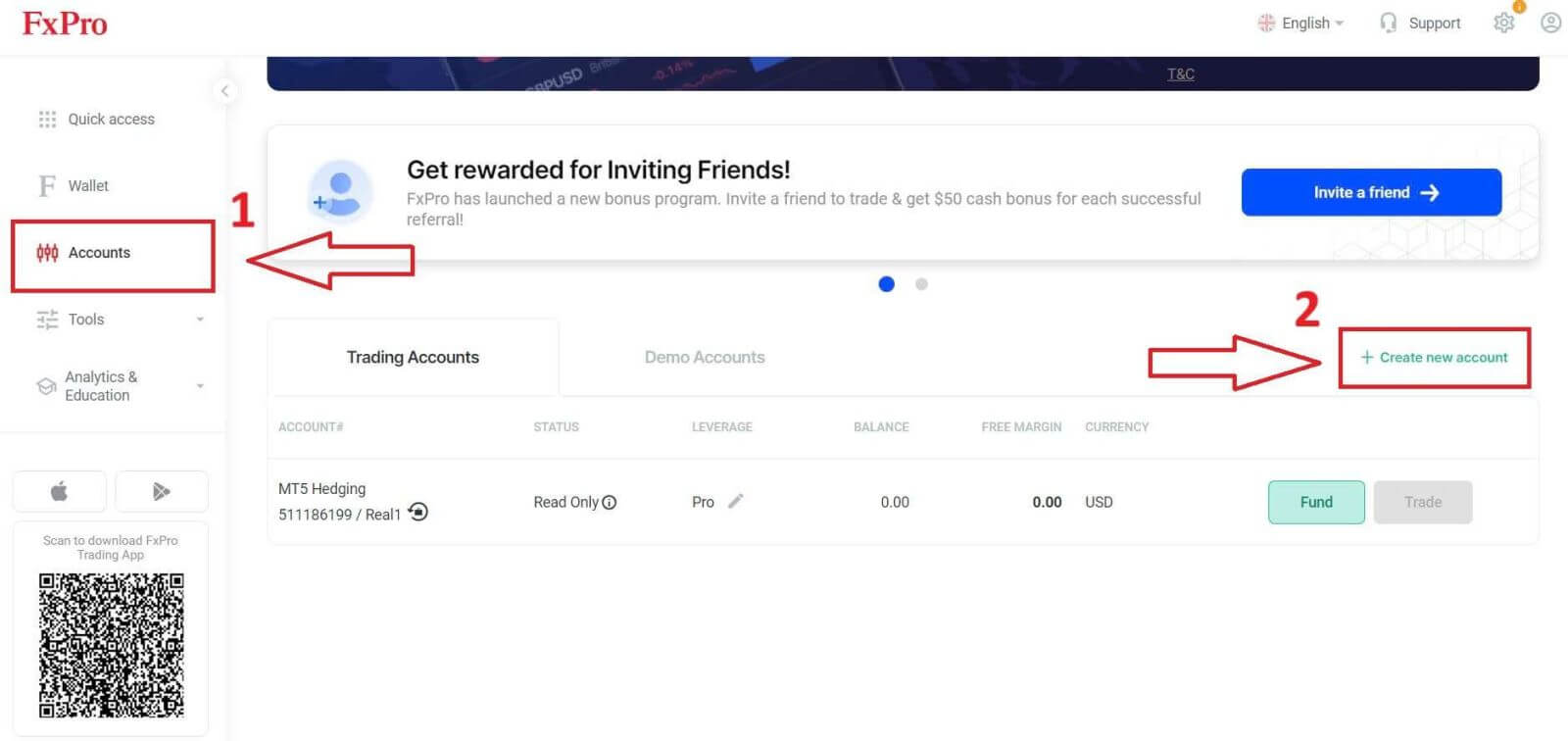
平台(MT4/cTrader/MT5)。
账户类型(这可能根据您在前一个字段中选择的交易平台而有所不同)。
杠杆。
账户基础货币。
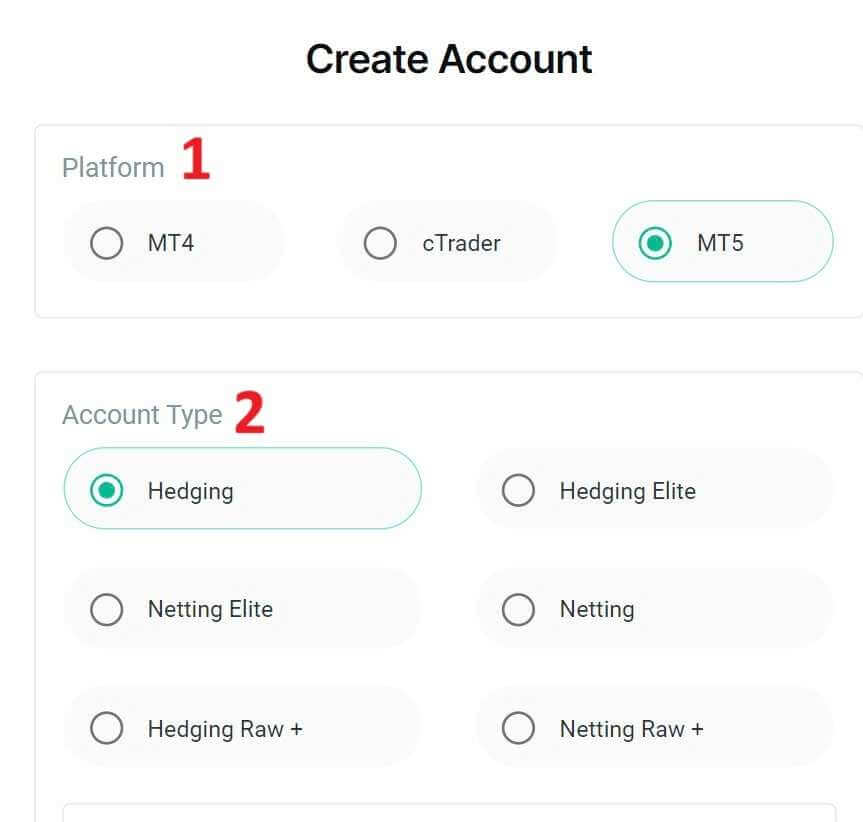
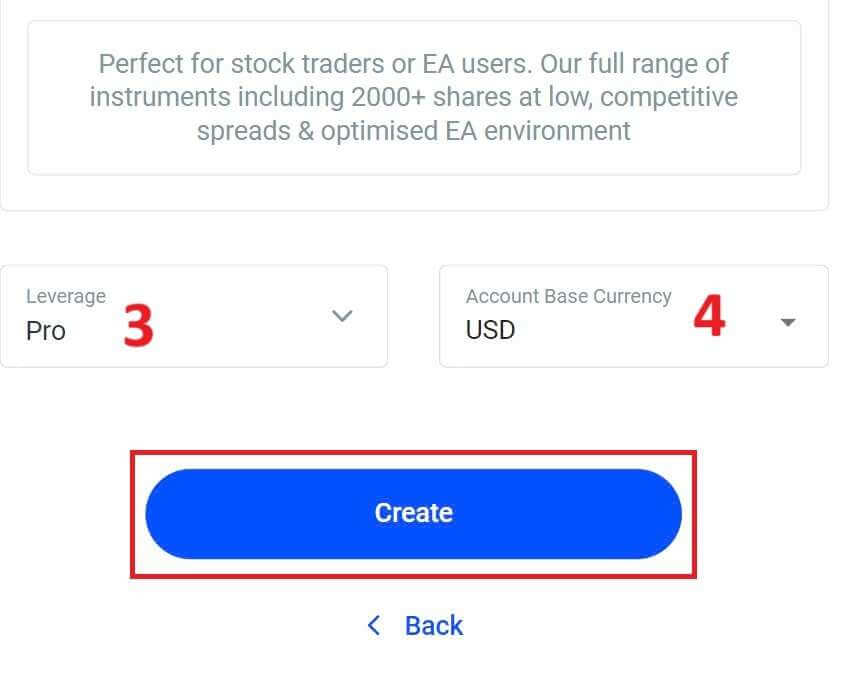
恭喜!您只需几个简单的步骤即可在 FxPro 创建新的交易账户。立即加入并体验充满活力的市场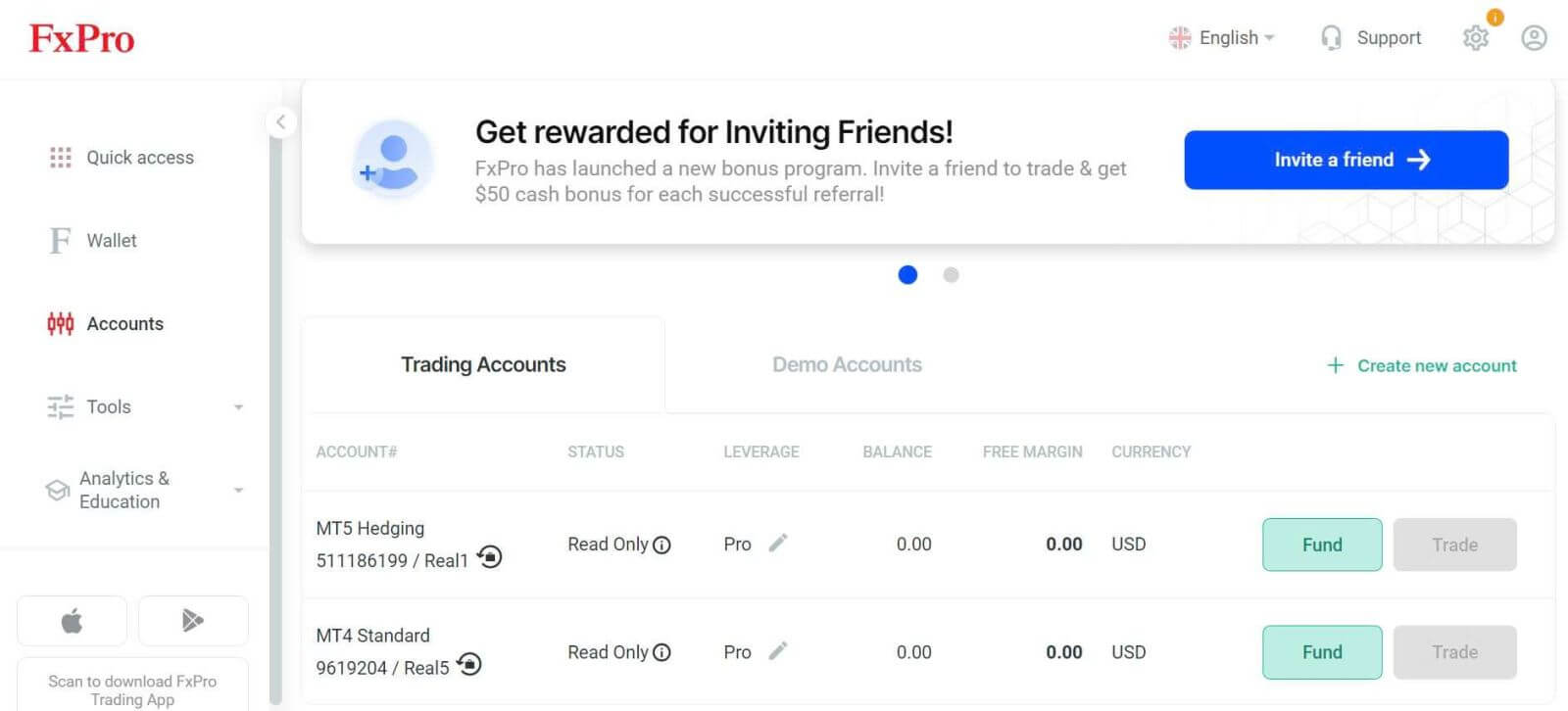
。
如何注册 FxPro 账户 [应用程序]
建立并注册账户
首先,在您的移动设备上打开App Store或Google Play,然后搜索“FxPro:在线交易经纪商”并下载应用程序。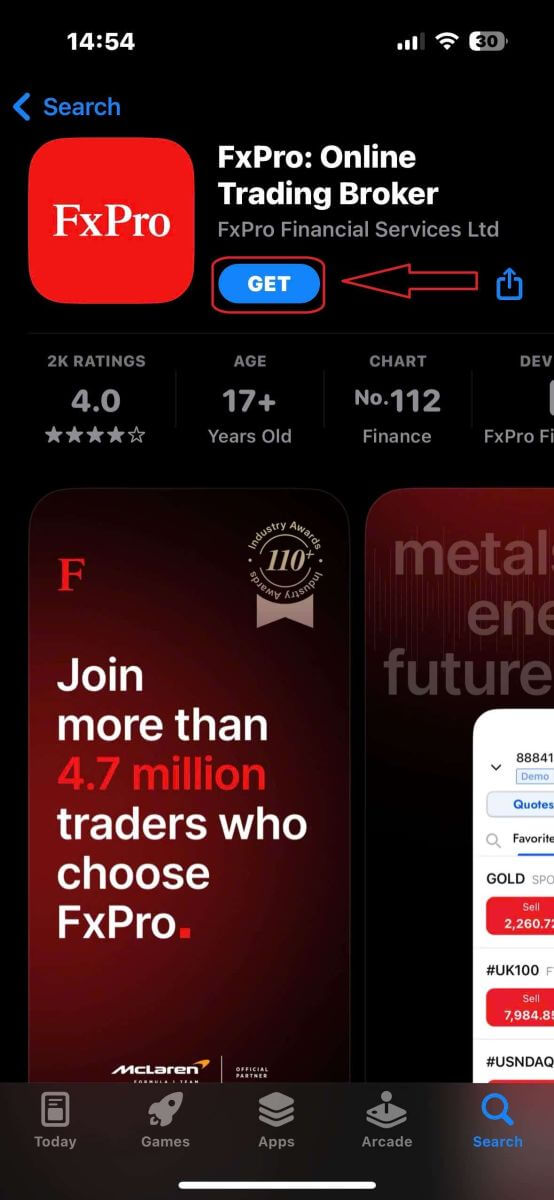
安装应用程序后,打开它并选择“在 FxPro 注册”以开始帐户注册过程。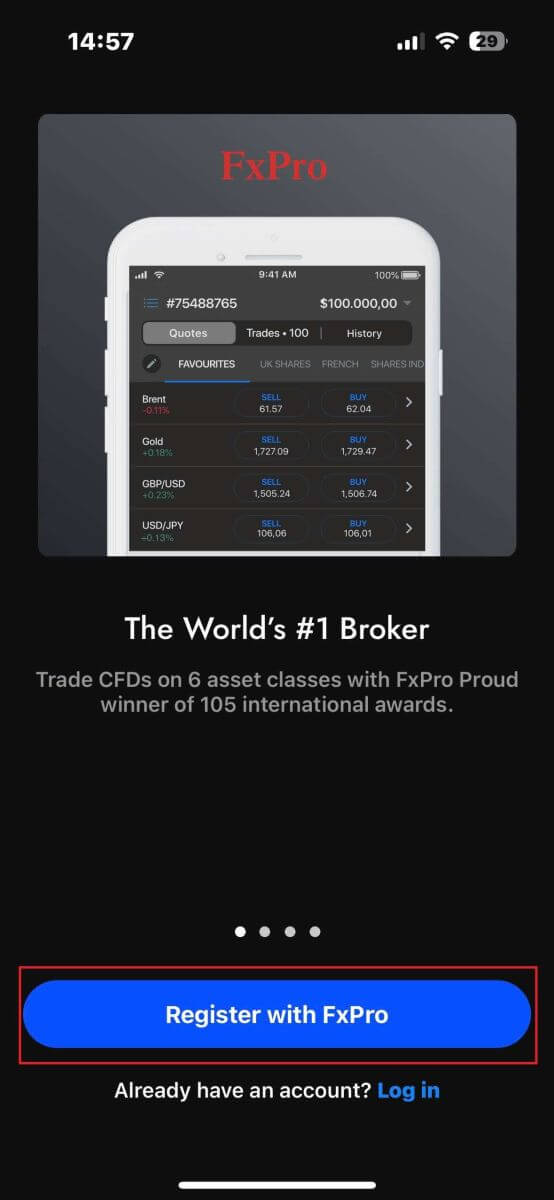
您将立即被重定向到帐户注册页面。在初始注册页面上,您需要向 FxPro 提供一些必要的详细信息,包括:
您的居住国家。
您的电子邮件地址。
密码(确保您的密码符合安全标准,例如长度至少为 8 个字符且包含 1 个大写字母、1 个数字和 1 个特殊字符)。
输入所有必要信息后,点击“注册”继续。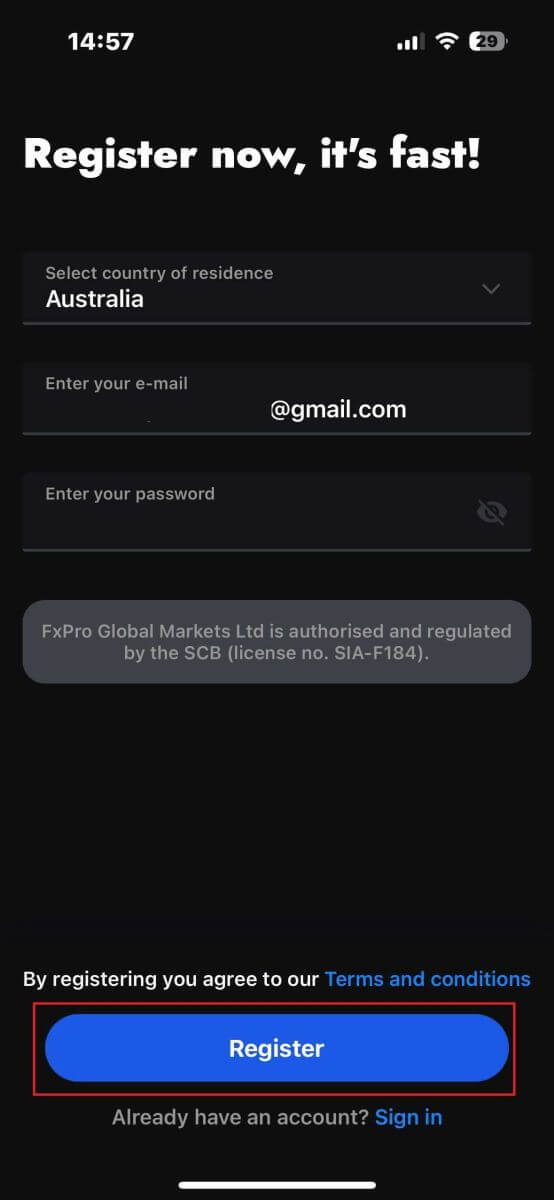
在随后的注册页面上,您需要填写“个人信息”部分,其中包括以下字段:
名。
姓。
出生日期。
联系电话。
填完表格后,点击“下一步”继续。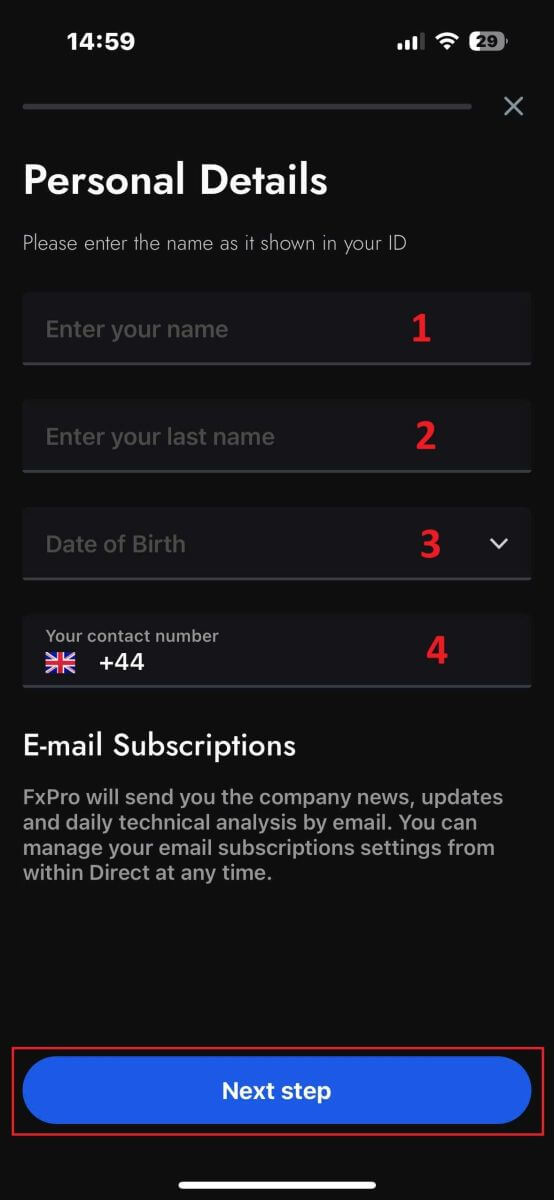
在下一步中,请在“国籍”部分中注明您的国籍。如果您拥有多个国籍,请勾选“我拥有多个国籍”复选框并选择其他国籍。
之后,点击“下一步”继续注册过程。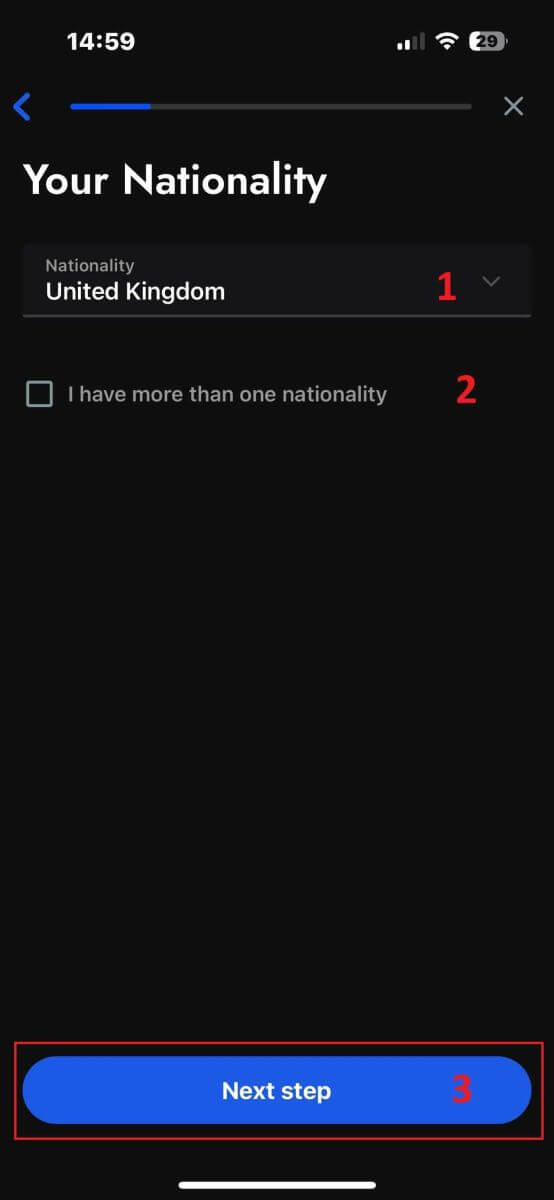
在此页面上,您需要向 FxPro 提供有关您的就业状况和行业的详细信息。
完成此操作后,点击“下一步”进入下一页。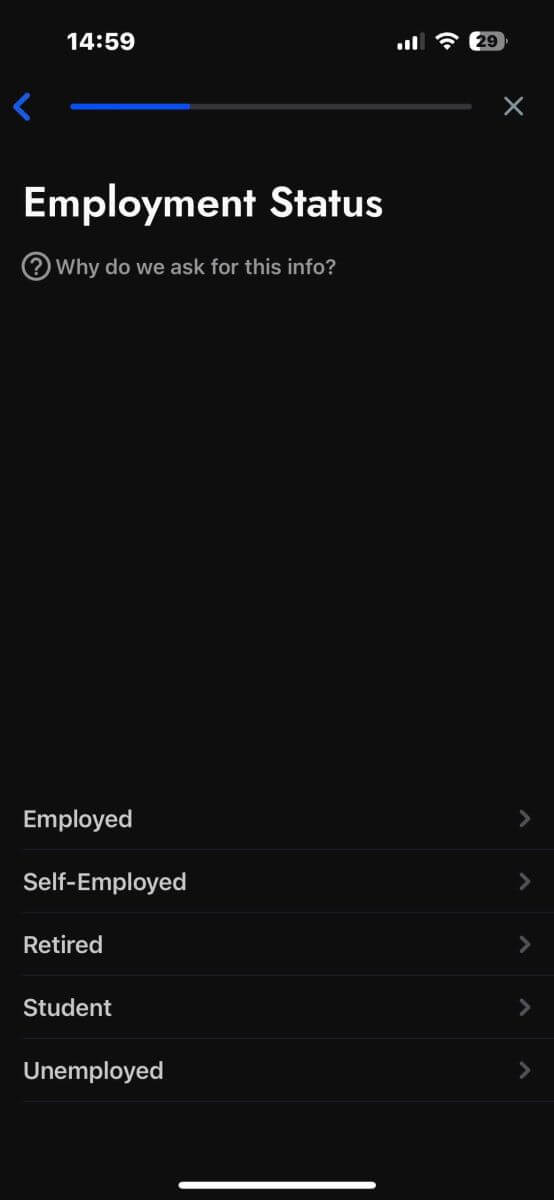
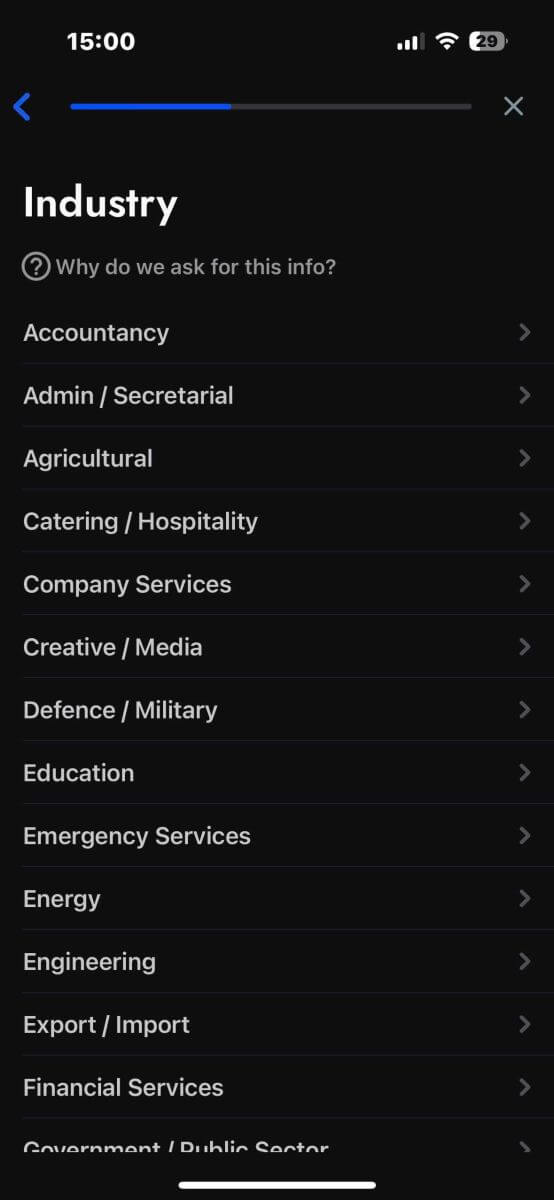
恭喜您即将完成在移动设备上使用 FxPro 进行账户注册的过程!
接下来,您需要提供有关您的财务状况的信息。请点击“下一步”继续。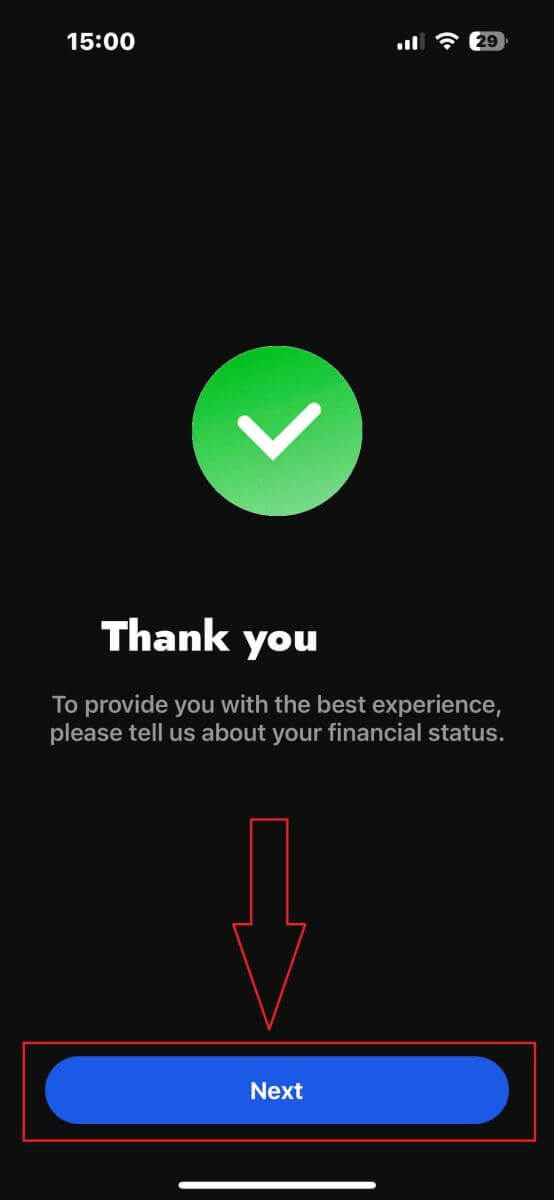
在此页面上,您需要向 FxPro 提供有关您的财务信息的详细信息,包括:
年收入。
估计净资产(不包括您的主要住所)。
财富的来源。
未来 12 个月的预期融资额。
填写完信息后,点击“下一步”完成注册过程。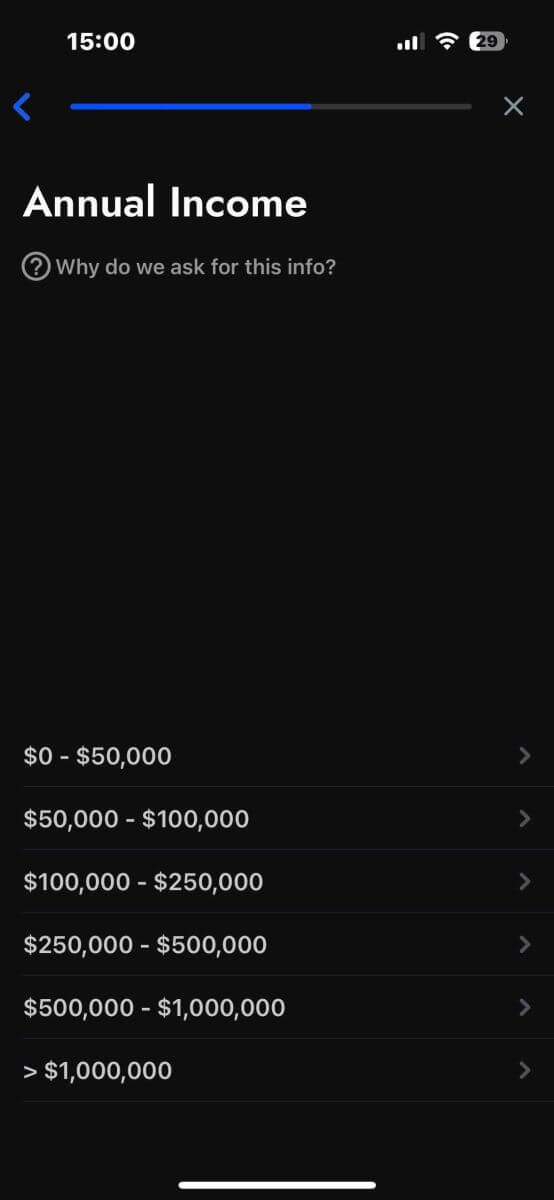
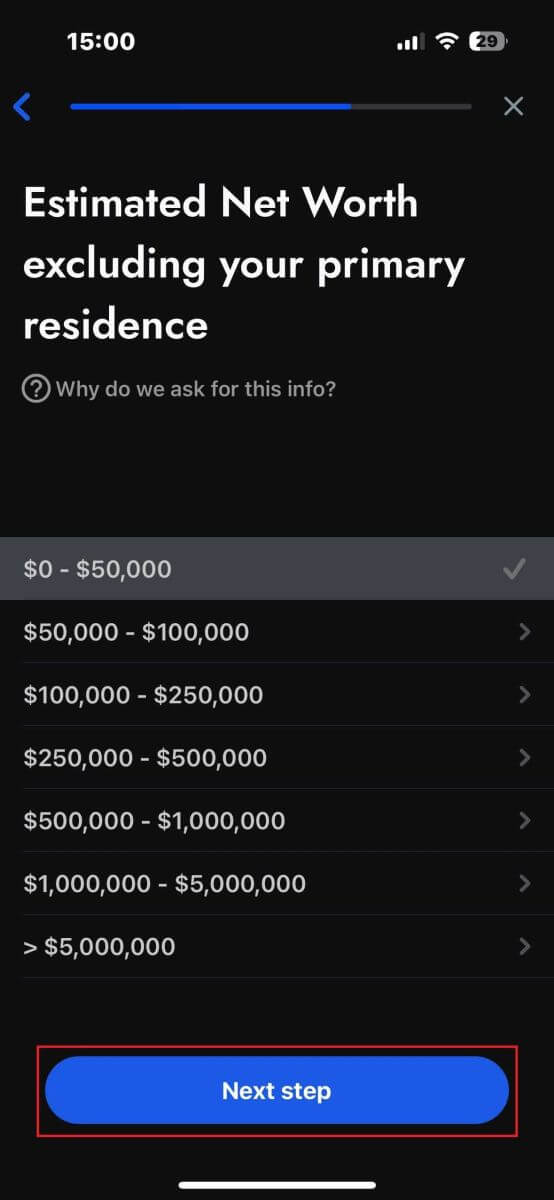
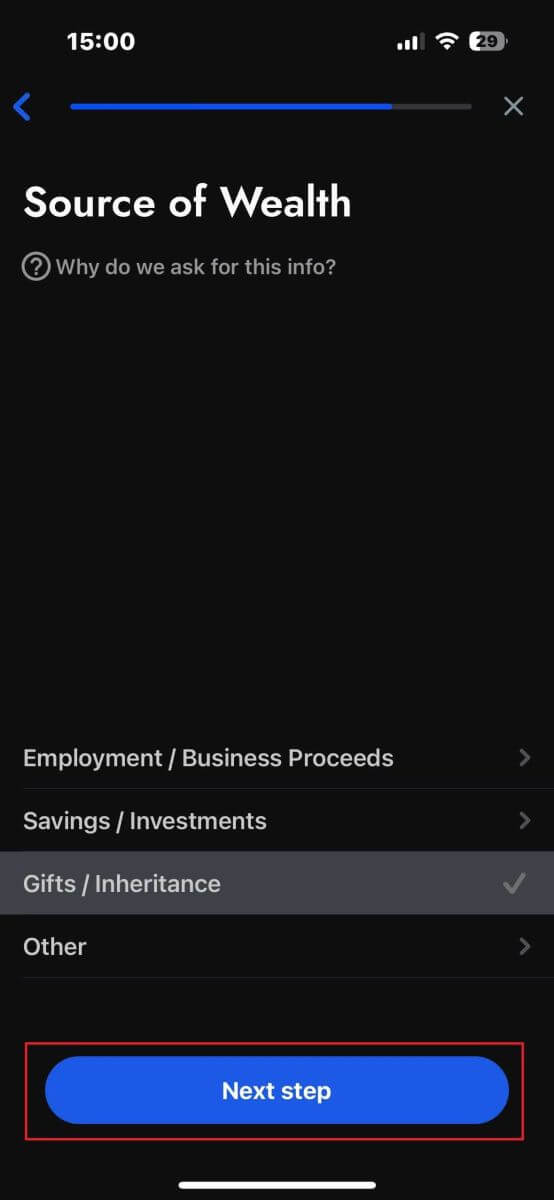
完成本部分的调查问题后,选择“下一步”完成账户注册过程。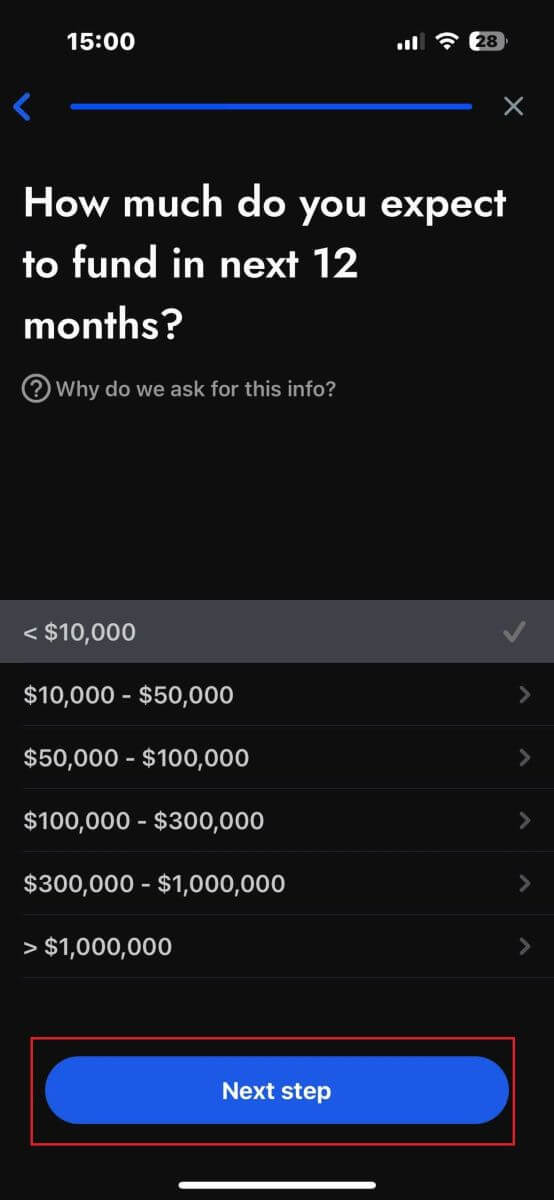
恭喜您成功注册账户!现在使用 FxPro 可以轻松进行交易,您可以随时随地使用移动设备进行交易。立即加入我们!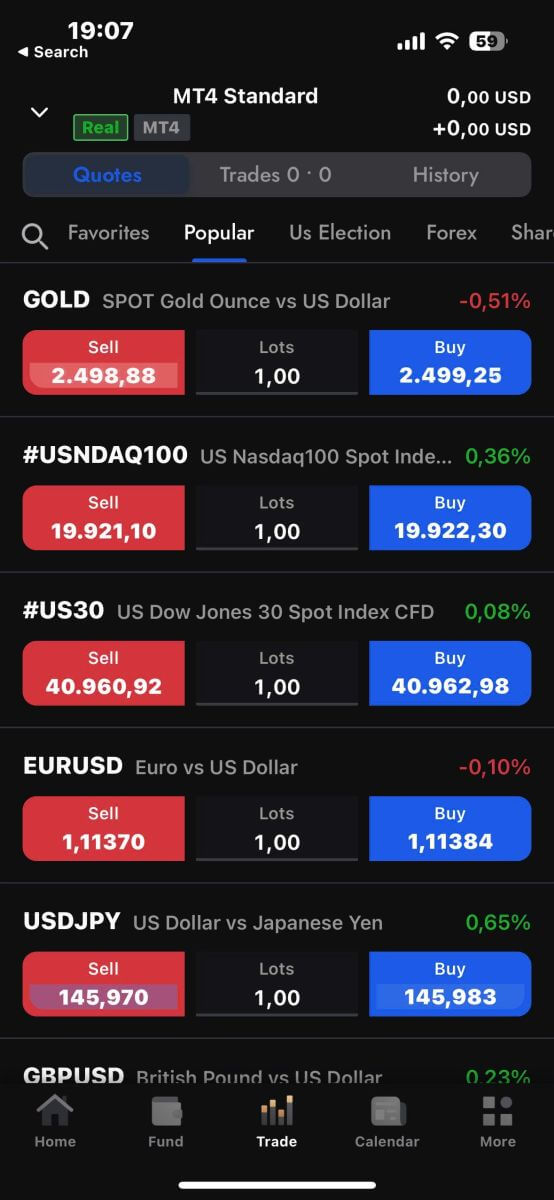
如何创建新交易账户
首先,要在 FxPro 移动应用程序中创建新的交易账户,请选择“REAL”选项卡(如描述图所示)以访问您的交易账户列表。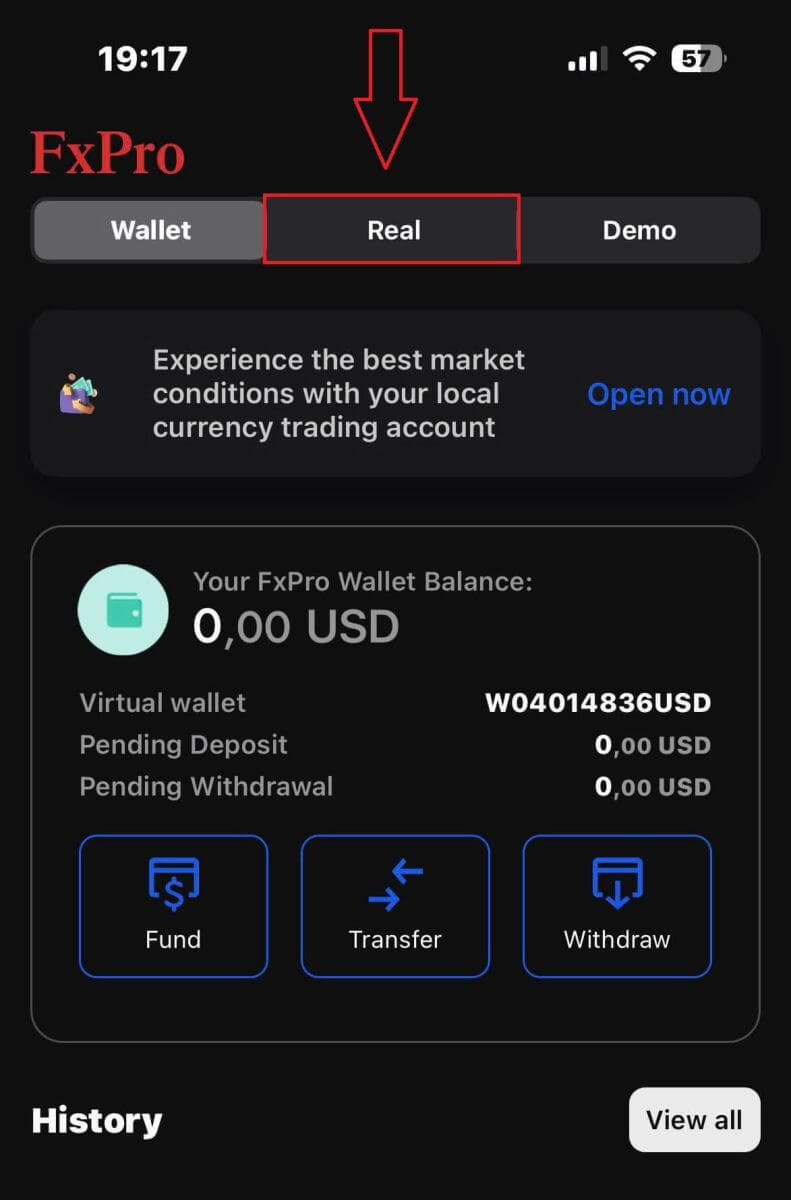
然后,点击屏幕右上角的+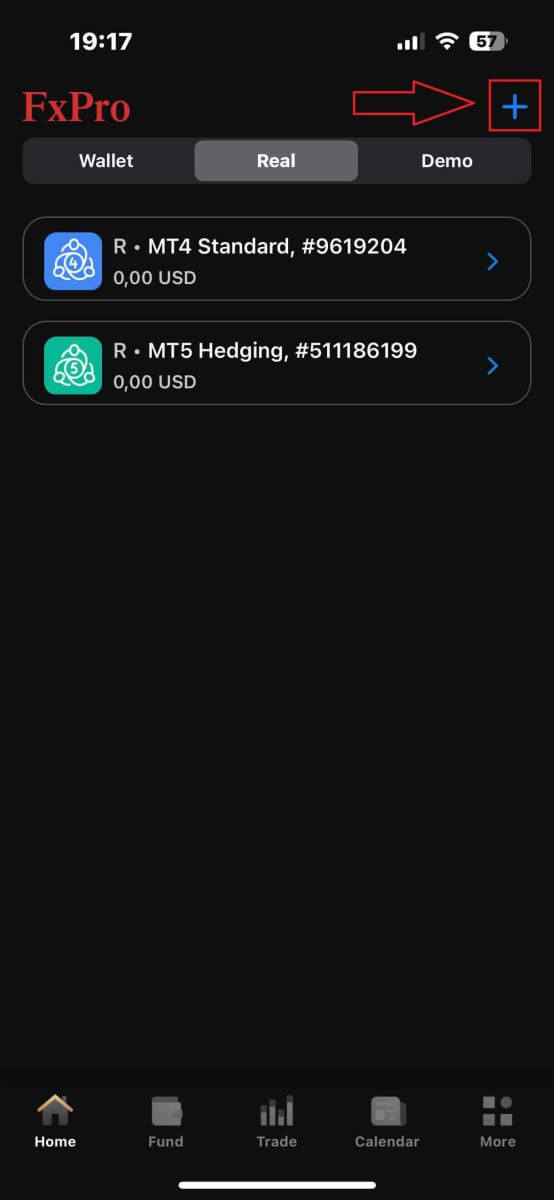
图标以创建新的交易账户。
要设置新的交易账户,您需要选择以下详细信息:
平台(MT4、cTrader 或 MT5)。
账户类型(可能根据所选平台而有所不同)。
杠杆。
账户基础货币。
填写完所需信息后,点击“创建”按钮完成流程。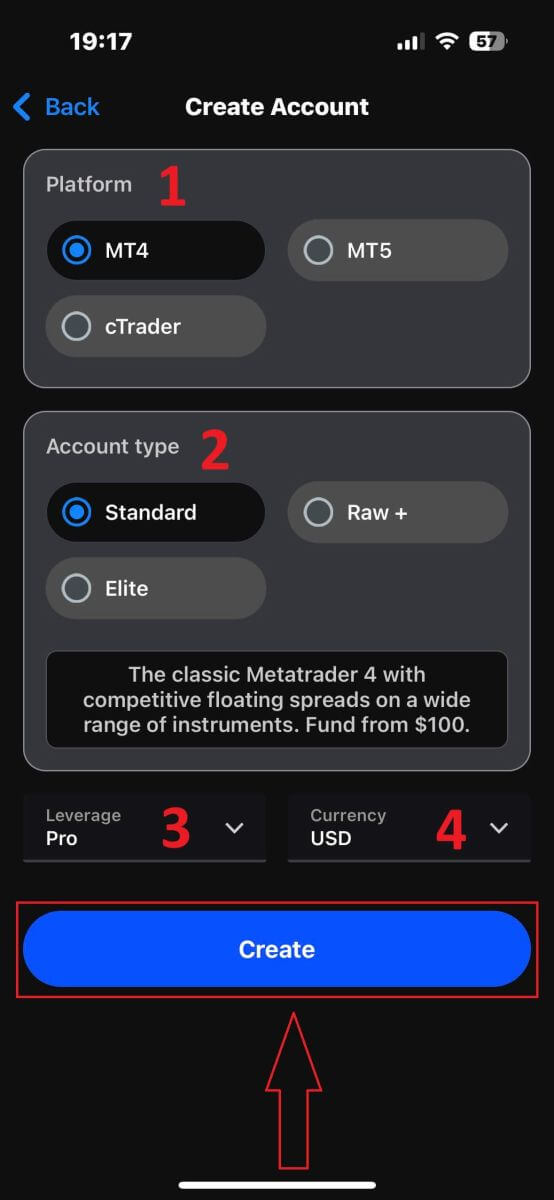
恭喜您完成流程!在 FxPro 移动应用程序上创建新交易账户非常简单,所以不要犹豫——现在就开始体验吧
。
如何验证 FxPro 账户
如何在 FxPro 上验证账户 [网页]
首先,登录FxPro Dashboard,选择屏幕右上角的图标,然后选择“上传文档”进入验证页面。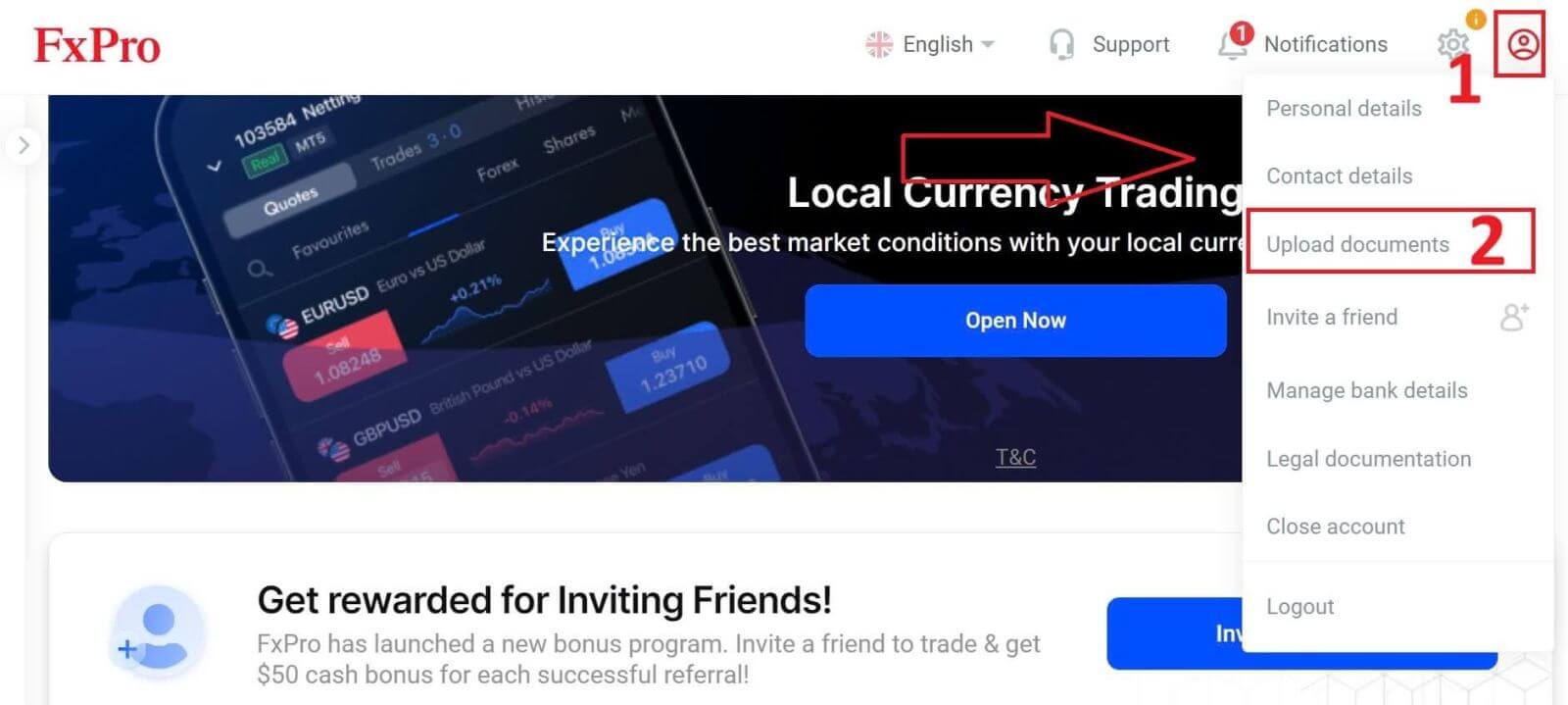
验证过程包括以下两个步骤:
上传您的身份证或驾驶执照的照片。
自拍一张。
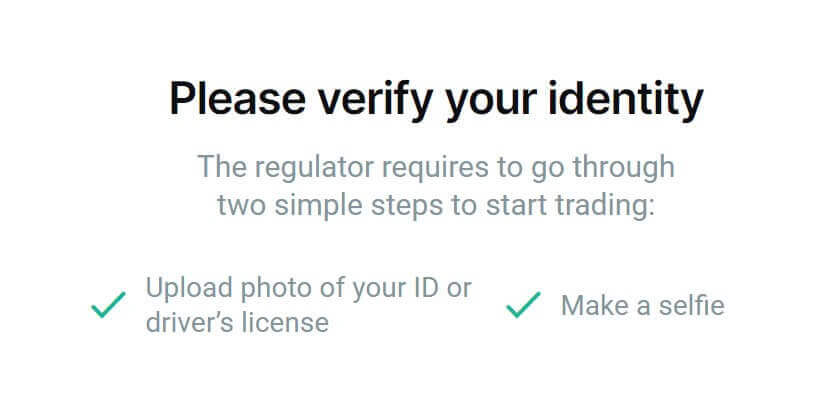
我们支持两种方式让您完成验证过程(但我们建议使用移动应用程序,因为它更方便且验证更优化):
- 如果您选择使用移动设备上传文件,请打开相机并扫描屏幕上显示的二维码,即可进入验证页面,您可以在移动设备上完成整个过程。
或者,您也可以通过选择“停留并通过浏览器验证”按钮在网络浏览器上完成此过程。
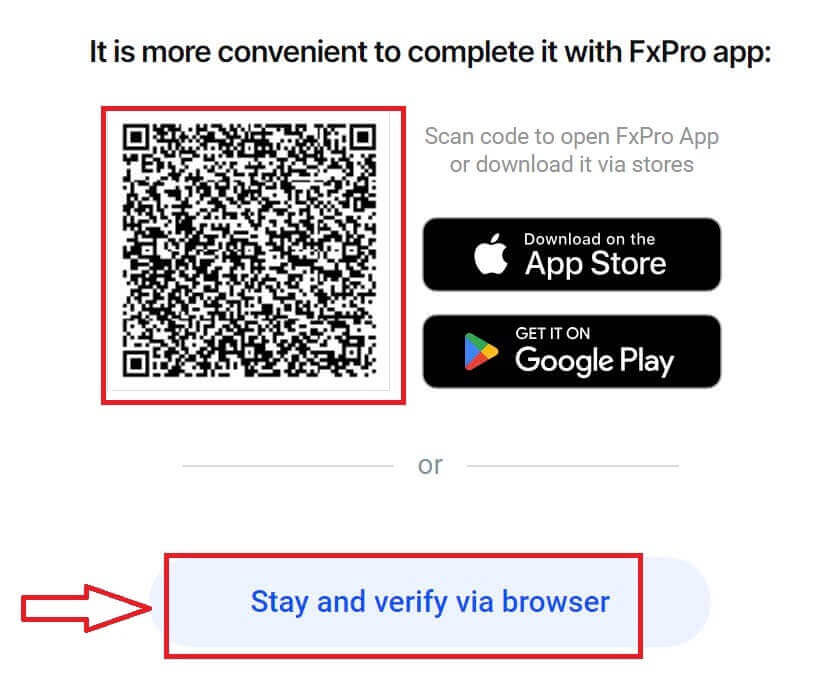
在下一页上选择“继续通过电话”按钮以继续验证过程。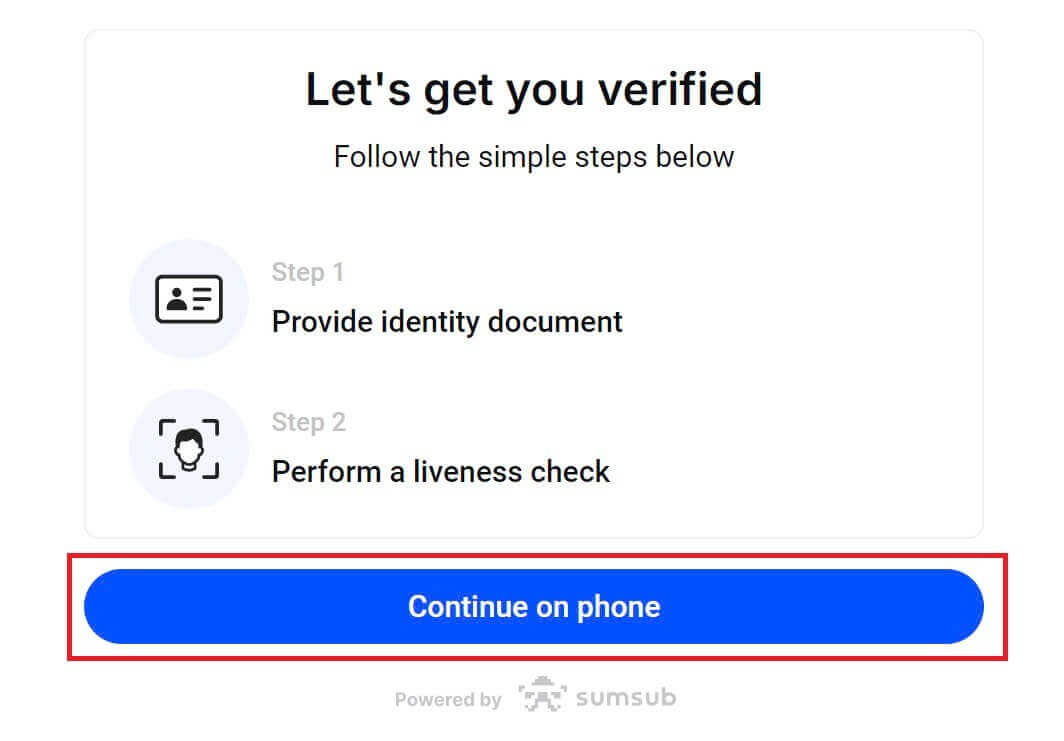
首先,让 FxPro 知道您是否是美国居民,因为美国居民的验证过程有特殊政策。做出选择后,点击“同意并继续”进入下一页。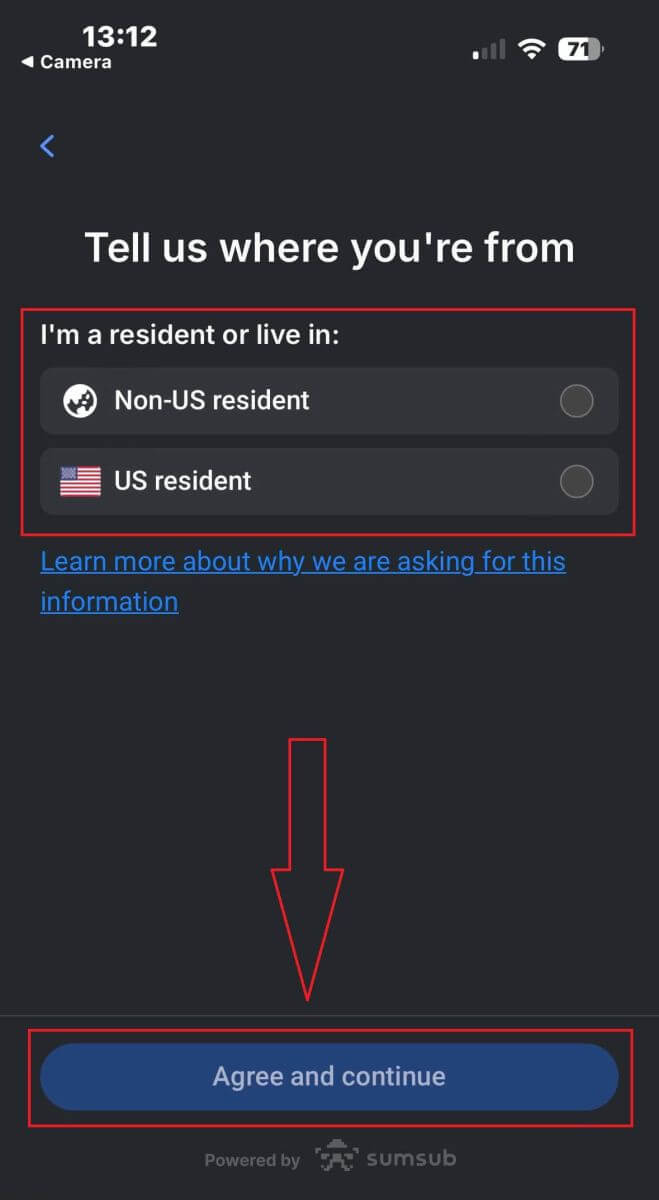
在此页面上,您将选择:
发行国。
文件类型(驾驶执照/身份证/居留证/护照)。
完成后,点击“下一步”继续。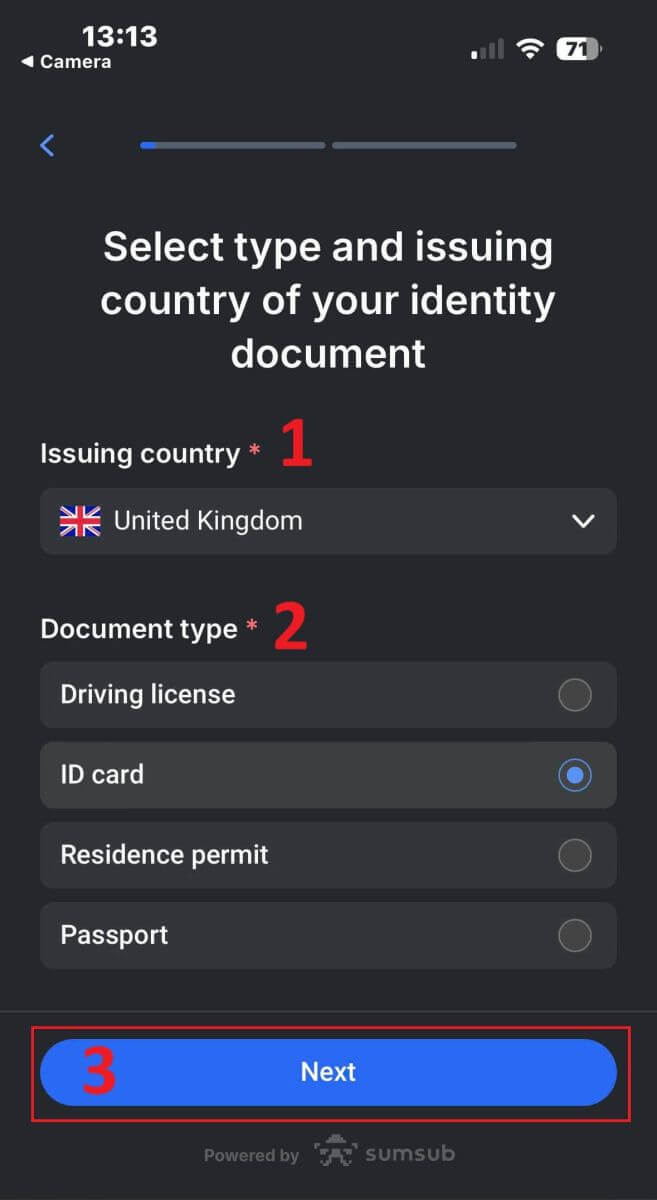
现在您将到达使用图像上传文档的步骤。您将有两个选择:
上传彩色照片或文件。
在光线充足的房间内拍照。
请不要编辑您的文件图像。
请仔细阅读,然后点击“继续”开始上传。
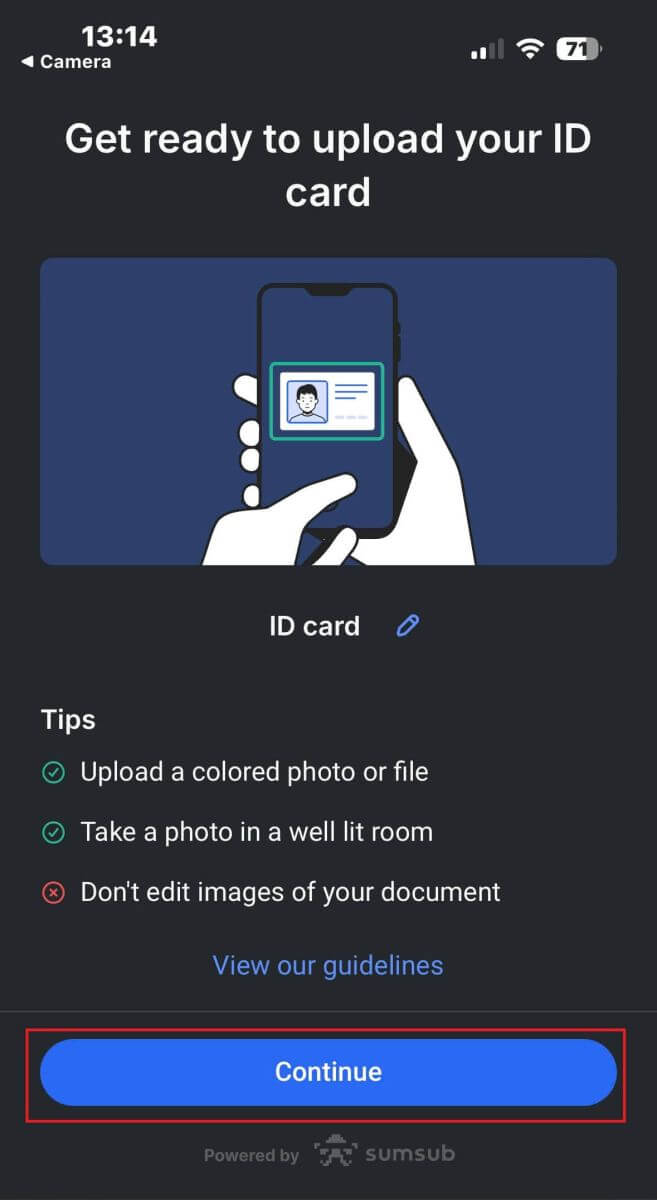
以下是一些可帮助您获得更佳效果的提示:
良好的光线 光线
良好的环境有助于识别图像中的字符。图像太暗或太亮时,可能无法验证文档。
避免反光
请勿使用设备上的闪光灯。 避免灯光或环境光的反射。图像上的反射会干扰数据处理和提取。
焦点和清晰度
确保图像清晰,没有模糊区域。
角度
文档在水平或垂直方向上的倾斜度不应超过 10 度。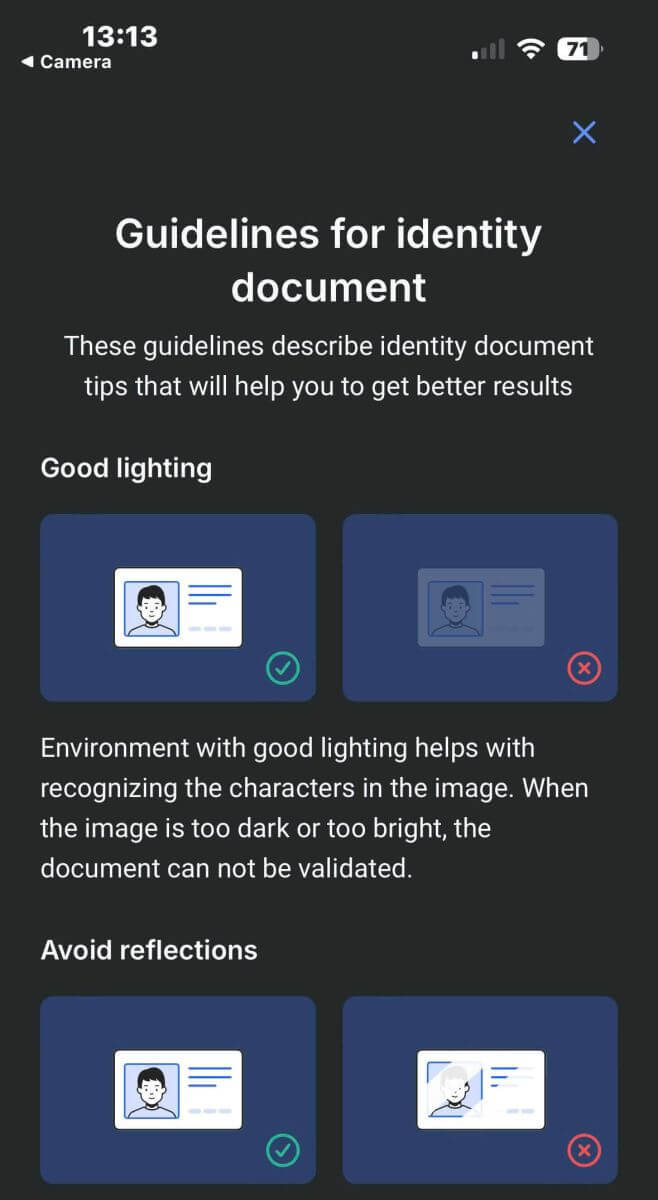

此外,请记住允许设备的摄像头访问权限(这是强制性要求)。
然后点击“继续”开始上传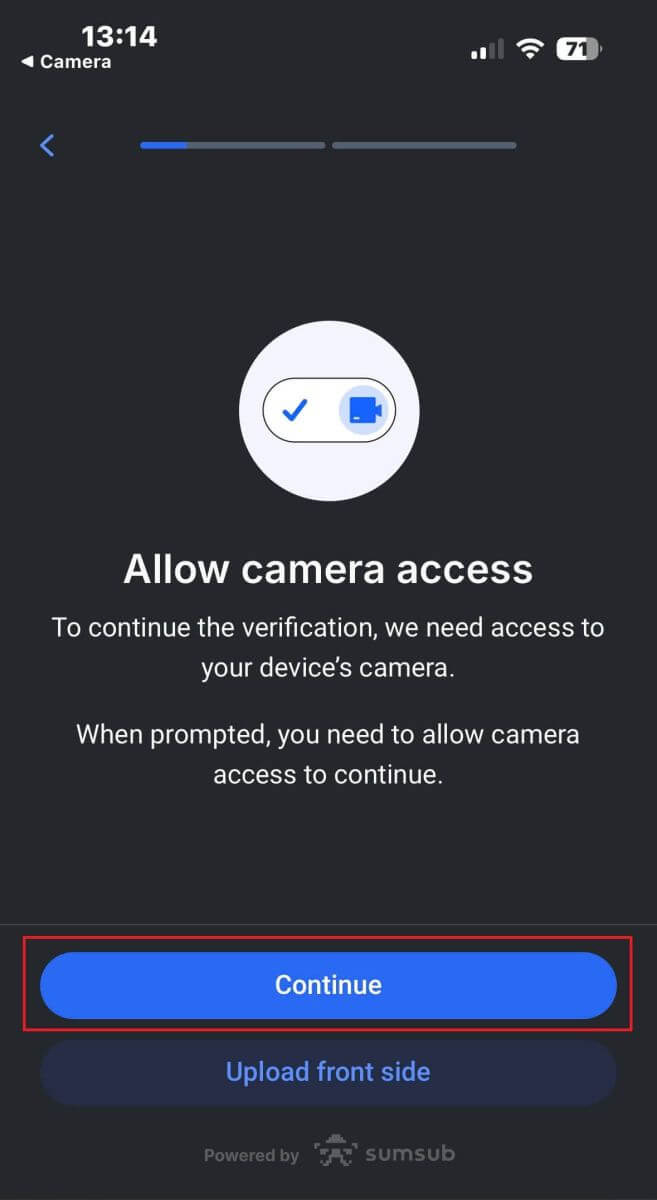
您将获得两种上传文档图像的方法:
将文档对齐屏幕上的框架,然后点击底部的白色圆形按钮(在图像中标记为数字 1)以捕获并保存图像。
选择图像中显示的图标(标记为数字 2)的按钮,从设备现有的照片库中上传照片。
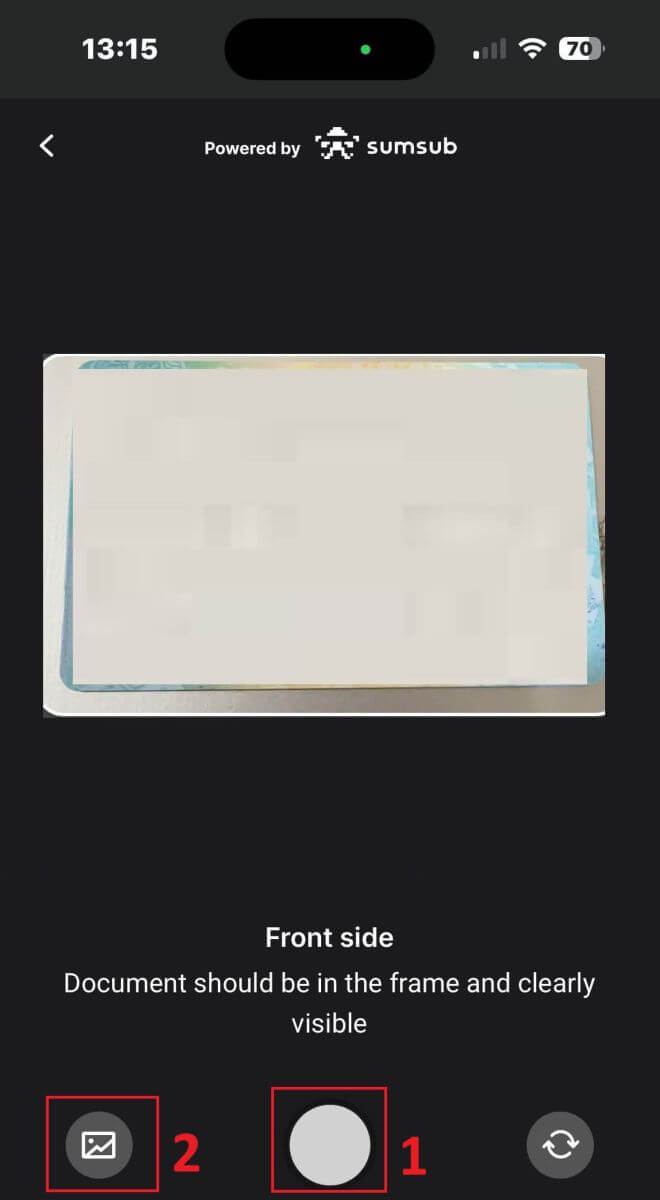
然后,验证图像是否清晰可见且可读。然后,对证件的其余面进行相同的操作(所需的面数取决于您最初选择的验证证件类型)。
如果符合标准,请选择“继续”继续下一步。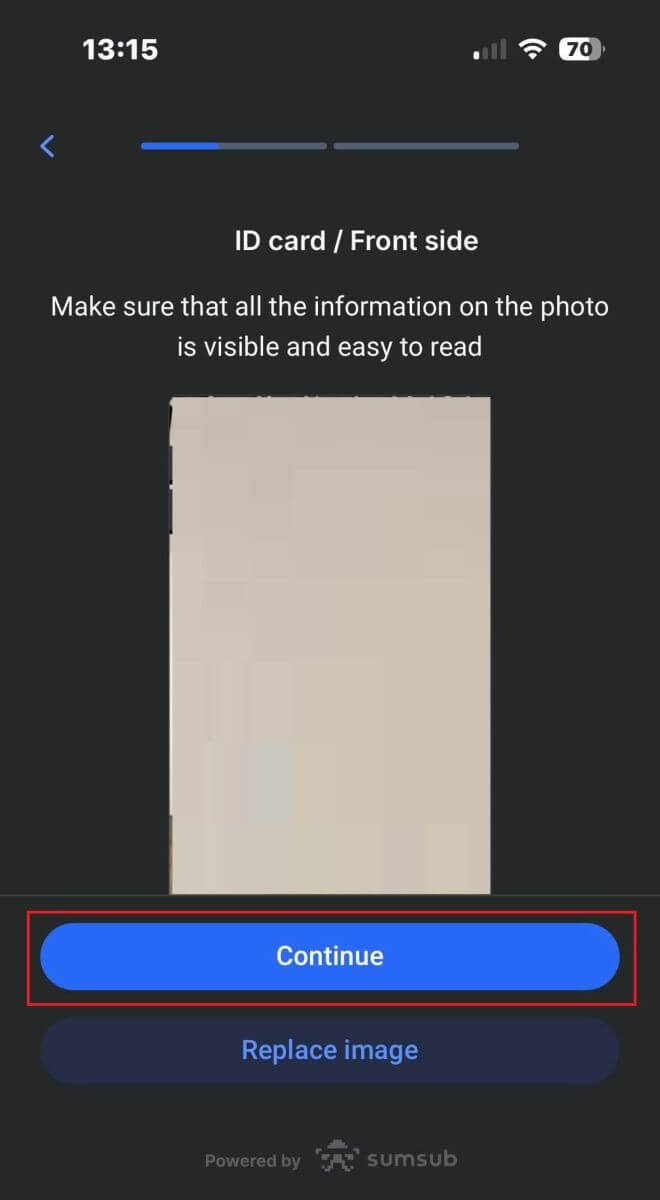
下一步是活体检测。以下是一些帮助您顺利完成此步骤的提示:
良好的照明
确保房间光线充足,以便可以准确识别您的数据以完成检查。
正确的面部定位
请不要离摄像头太近或太远。将您的脸部放置在清晰可见的位置并正确适合框架内。
自然的外观
不要改变你的外表。通过活体检测时不要戴口罩、眼镜和帽子。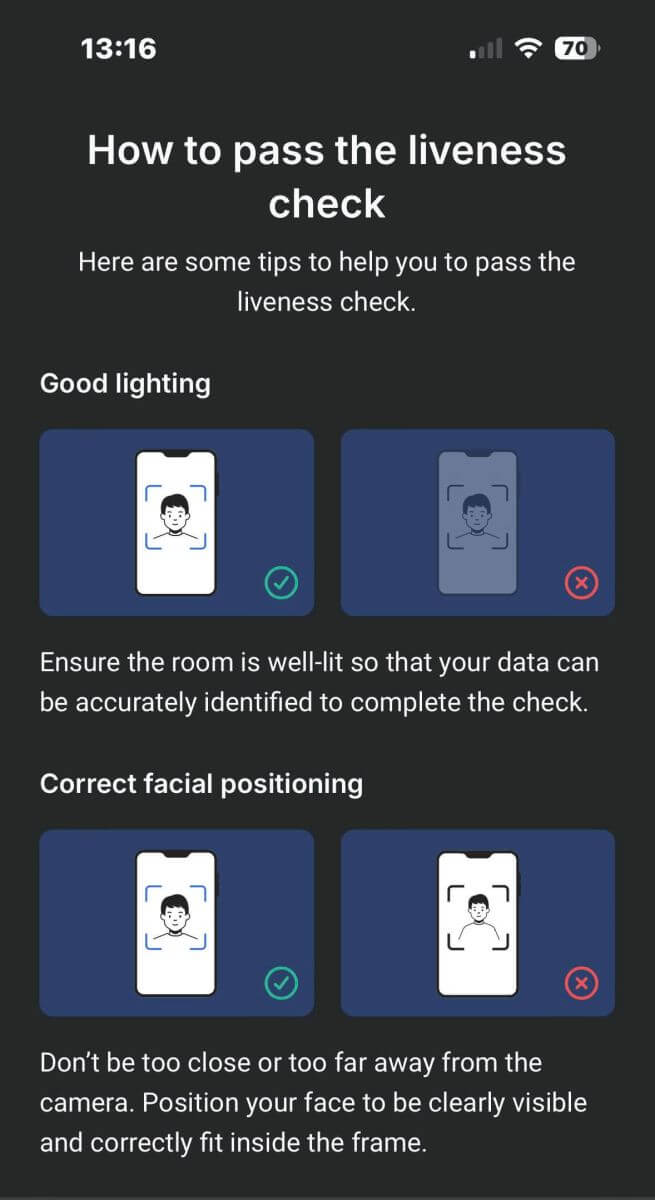
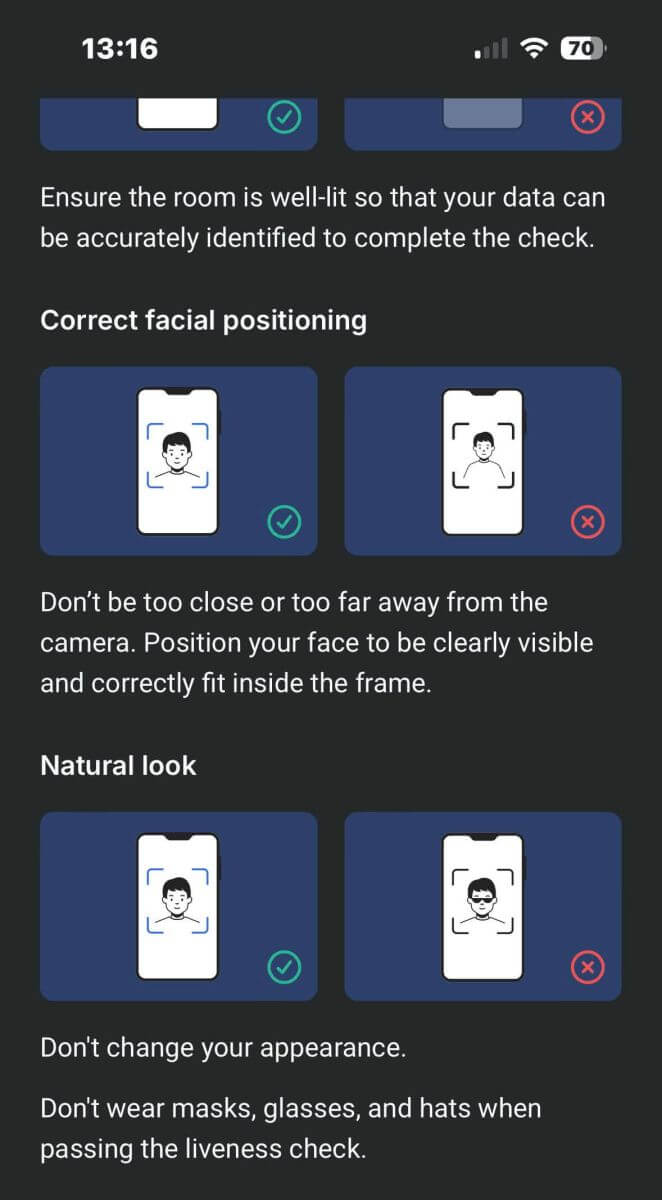
请将您的脸部放在框架内,然后保持静止2-5秒,以便系统识别您。如果成功,您将自动转到下一个屏幕。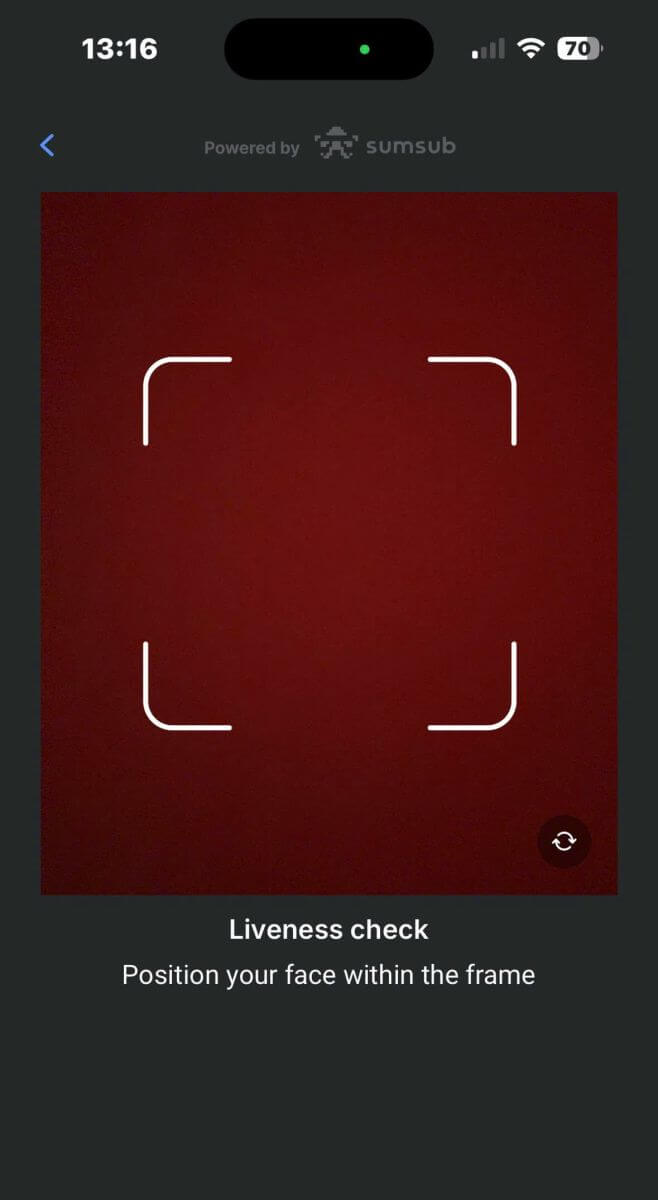
在此页面上,将您的脸部保持在框架内,并按照绿色指示器缓慢转动头部一圈。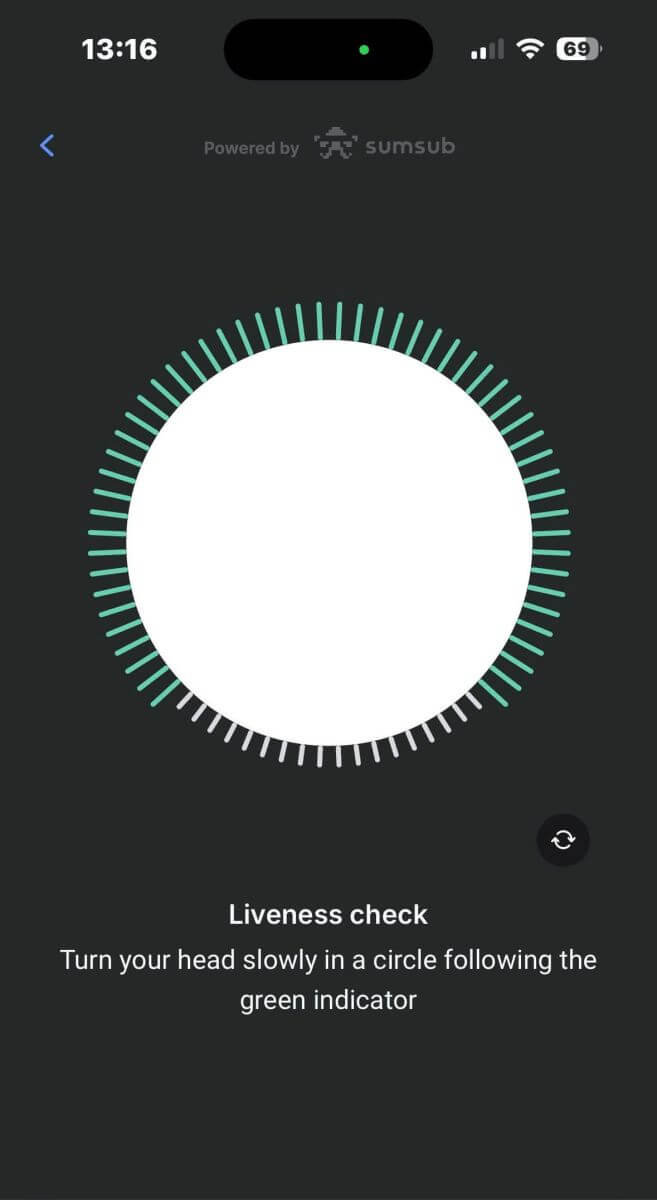
恭喜您成功通过活体检测。现在请等待 5 到 10 秒,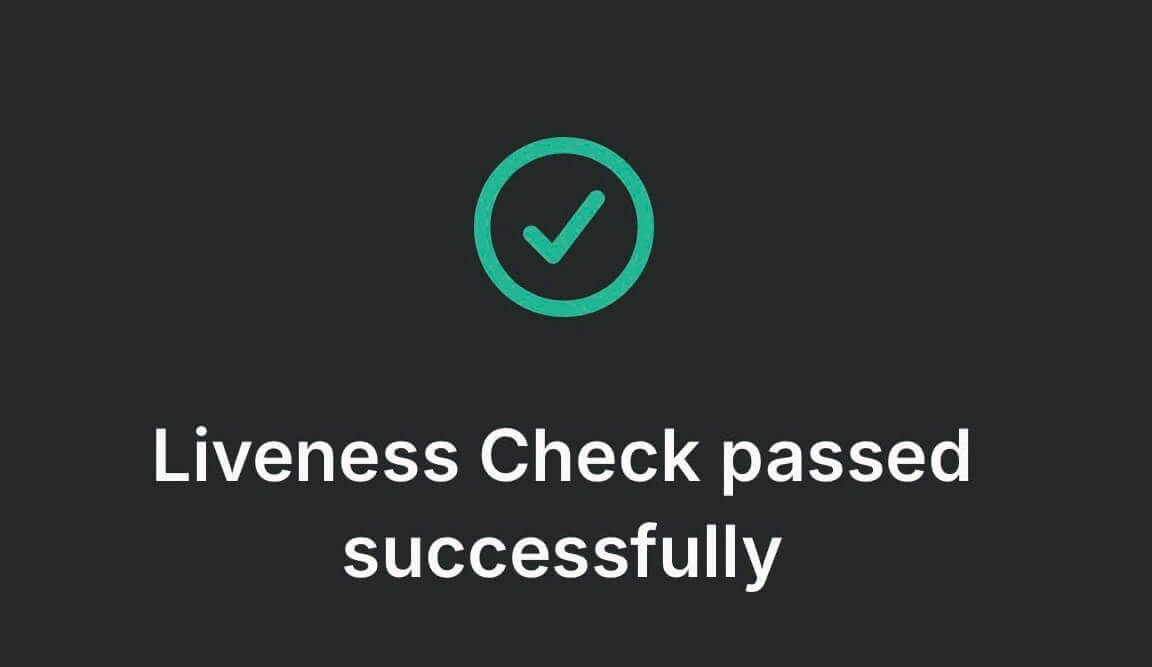
以便系统处理您的数据并在屏幕上显示结果。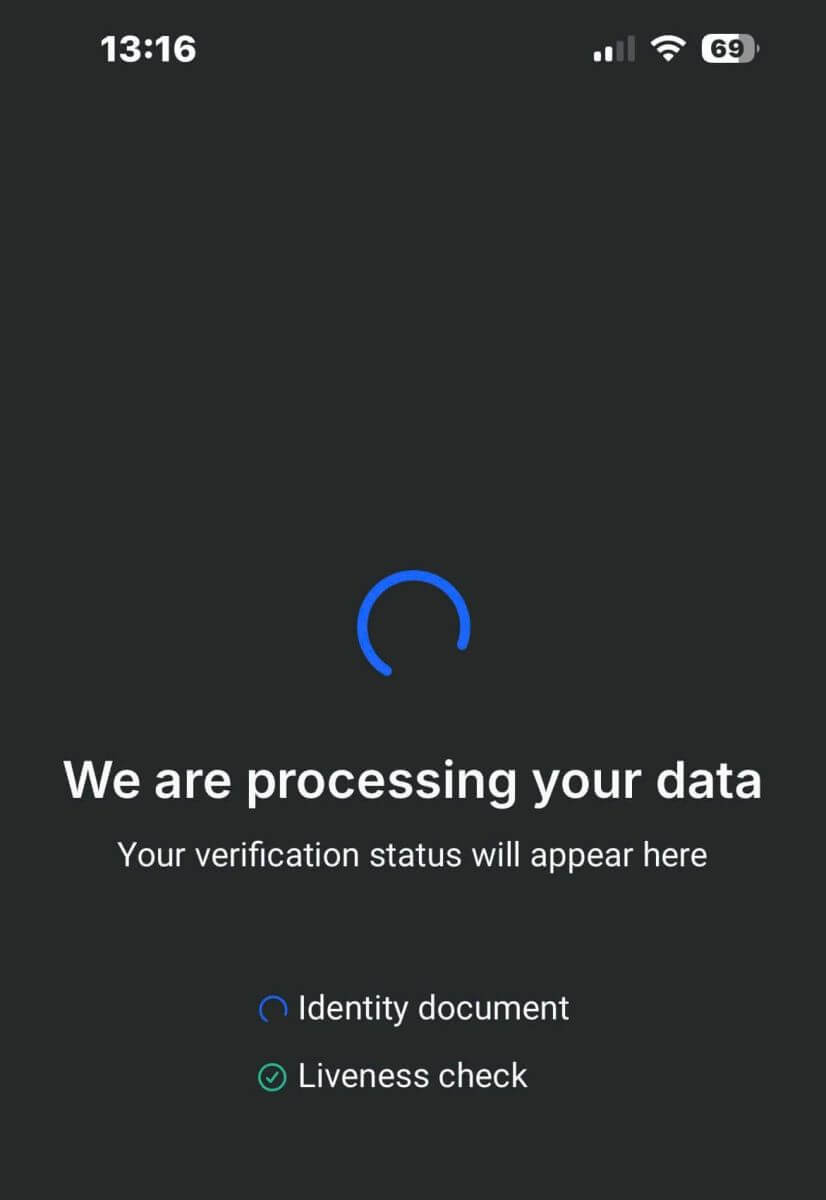
恭喜您成功通过 FxPro 验证您的个人资料。过程简单快捷。
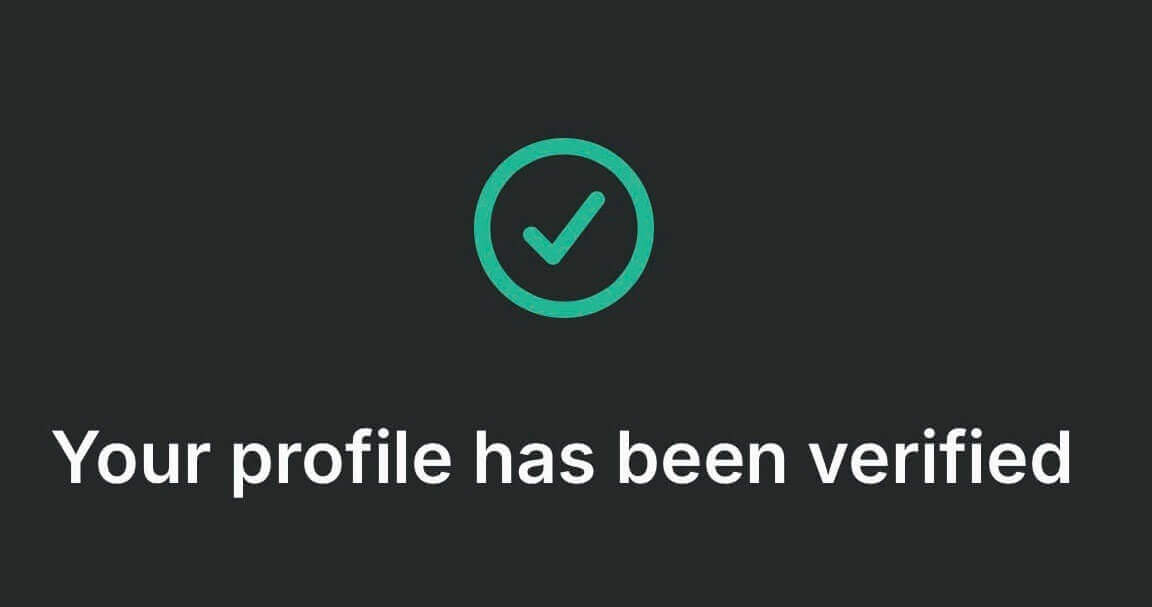
如何在 FxPro 上验证账户 [应用程序]
首先,在您的移动设备上打开 FxPro 移动应用程序,然后选择屏幕右下角的“更多”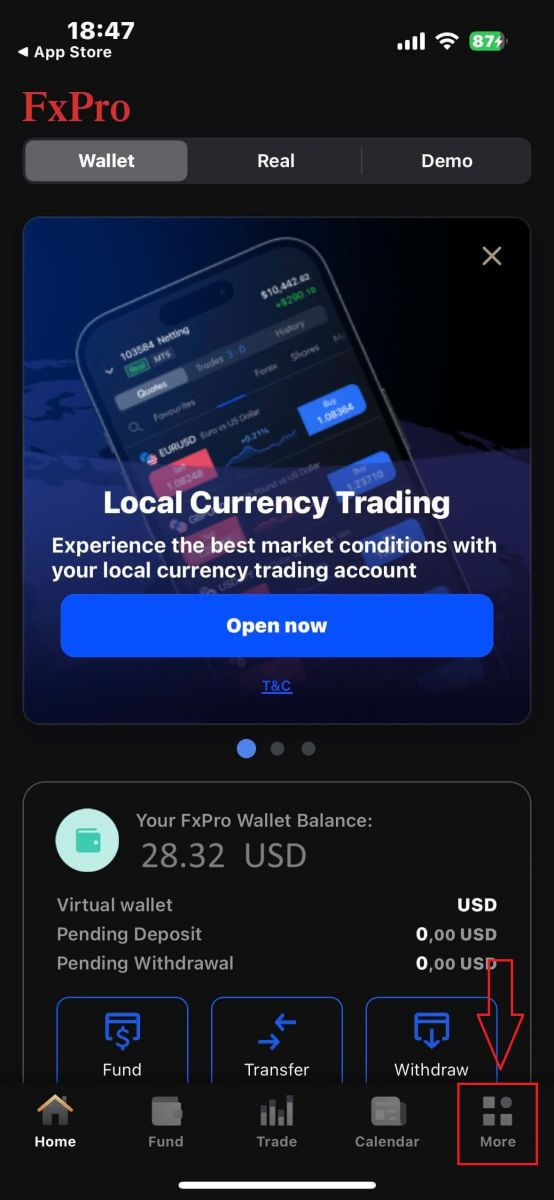
。
然后,选择“我的个人资料”。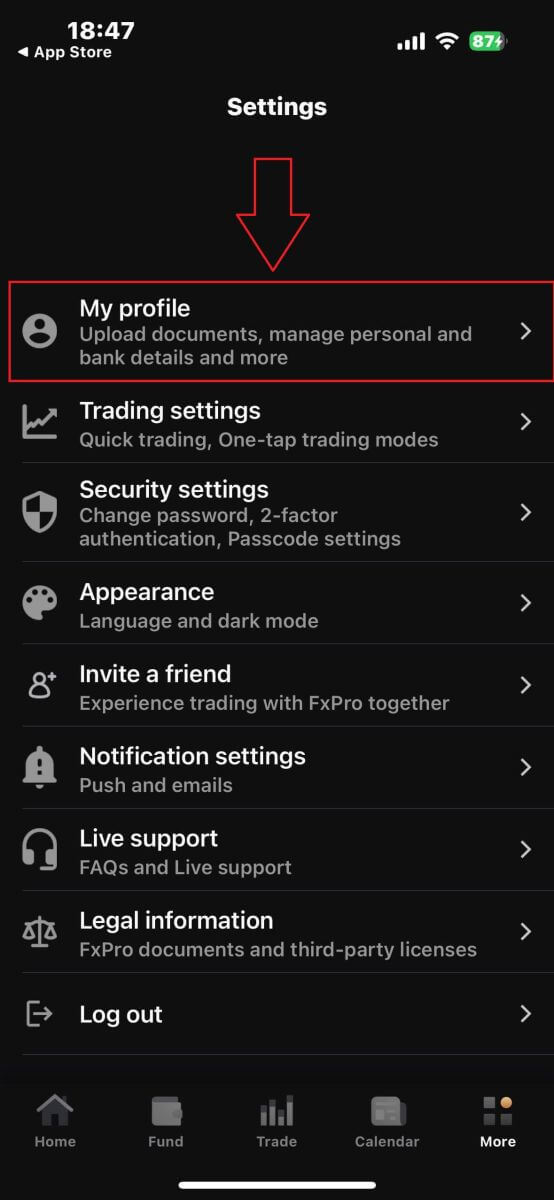
然后,请选择“上传文件”部分开始验证过程。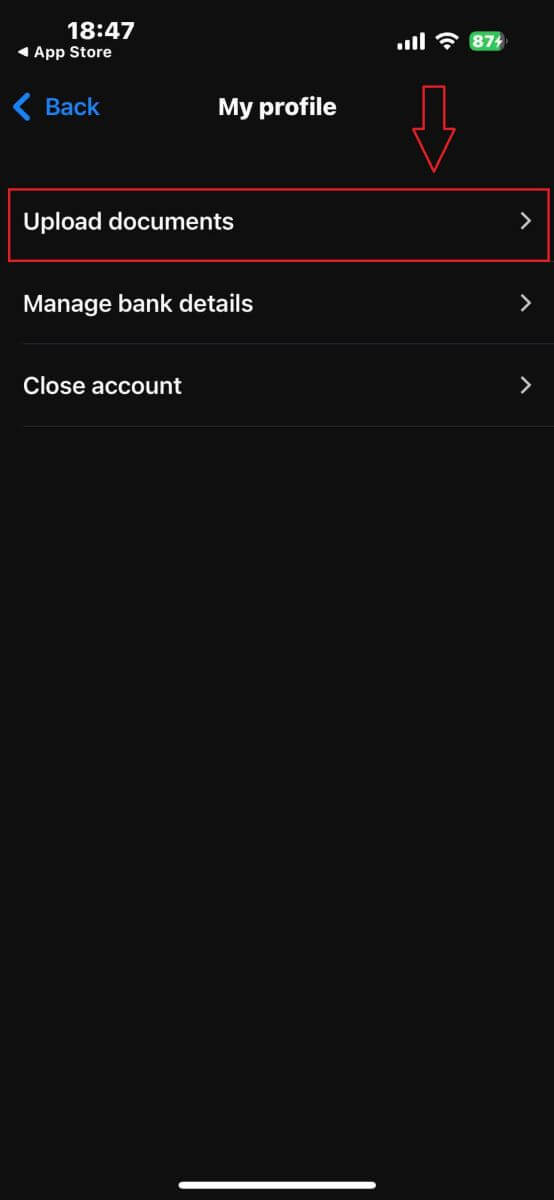
首先,请告知 FxPro 您是否是美国居民,因为美国居民有特定的验证政策。
做出选择后,点击“同意并继续”进入下一页。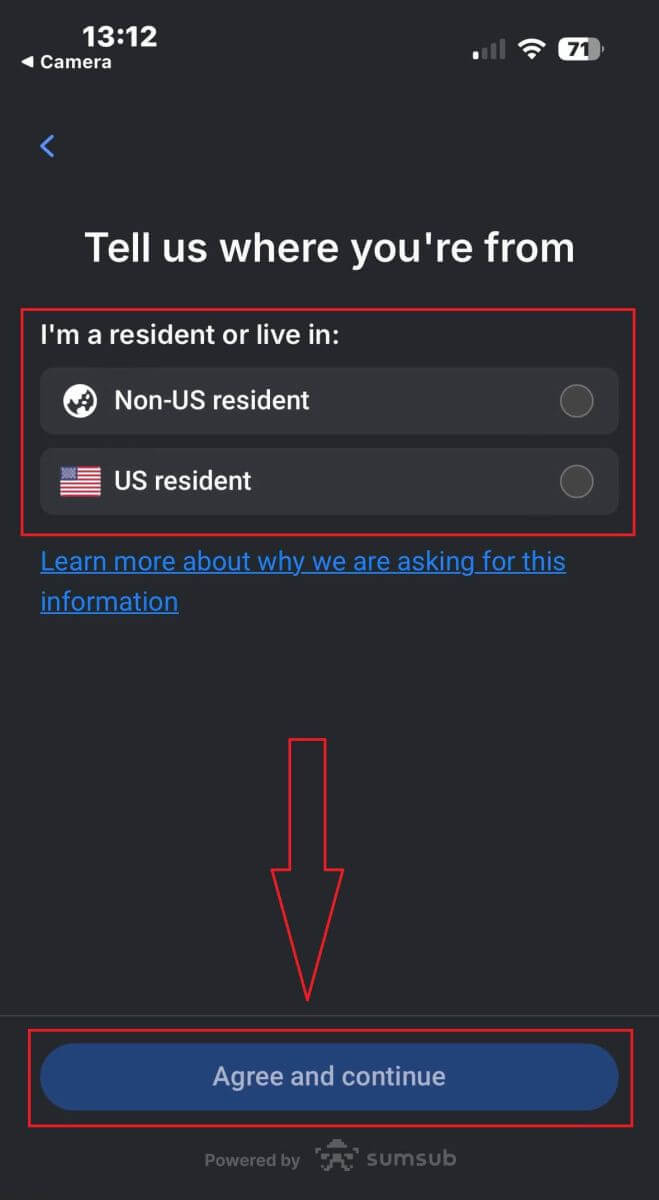
在此页面上,您需要选择:
发行国。
文件类型(驾驶执照、身份证、居留证或护照)。
完成这些选择后,点击“下一步”继续。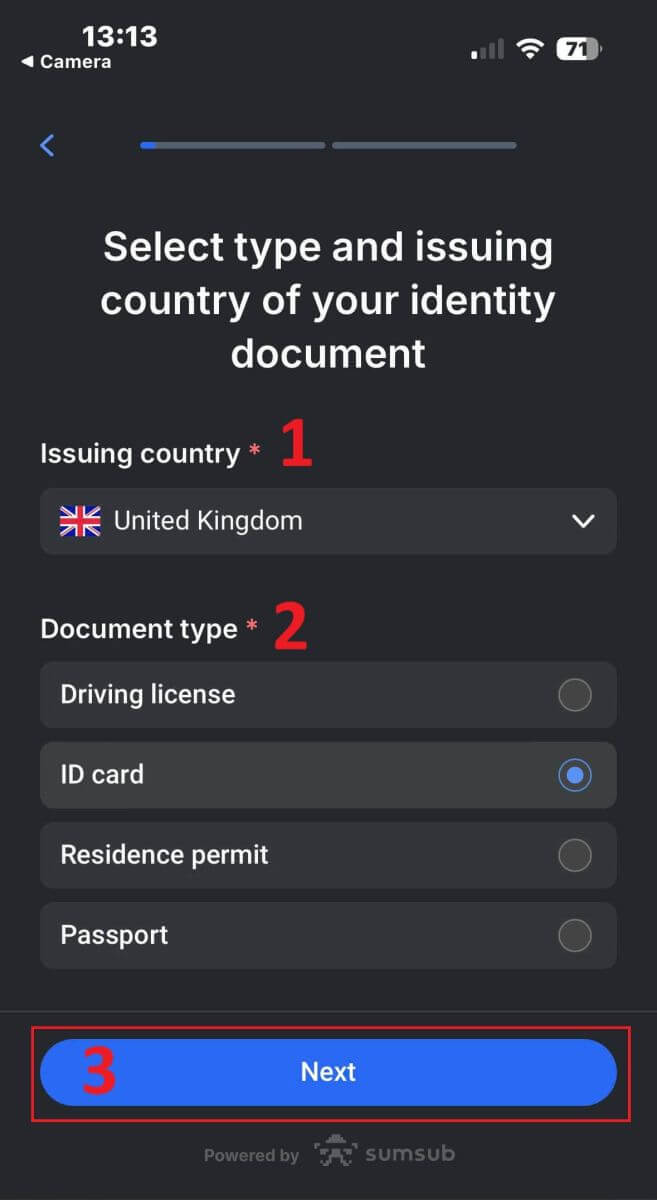
在此步骤中,您需要使用图像上传文档。您有两个选择:
上传彩色照片或文件。
在光线充足的地方拍照。
请勿编辑文件的图像。
仔细阅读这些说明,然后点击“继续”开始上传过程。
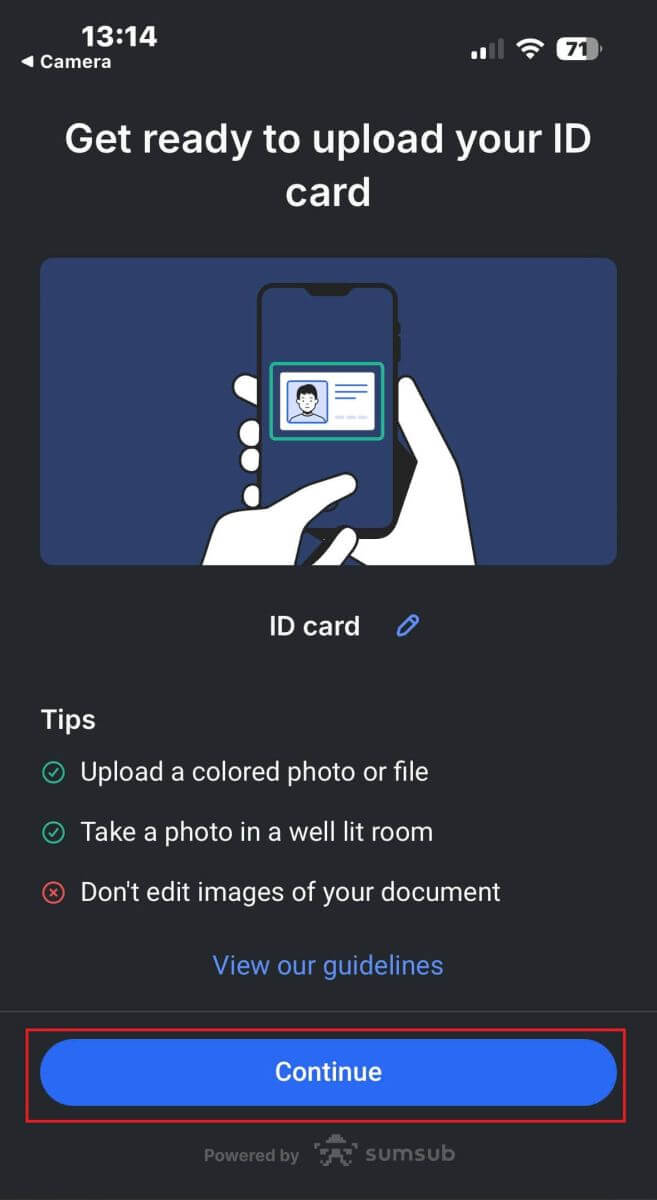
以下提示可帮助您获得更好的结果:
良好的光线 光线
良好的环境有助于识别图像中的字符。当图像太暗或太亮时,文档可能无法验证。
避免反射
请勿使用设备上的闪光灯。避免灯光或环境光的反射。图像上的反射会干扰数据处理和提取。
焦点和清晰度
确保图像清晰,没有模糊区域。
角度
文档在水平或垂直方向上的倾斜度不应超过 10 度。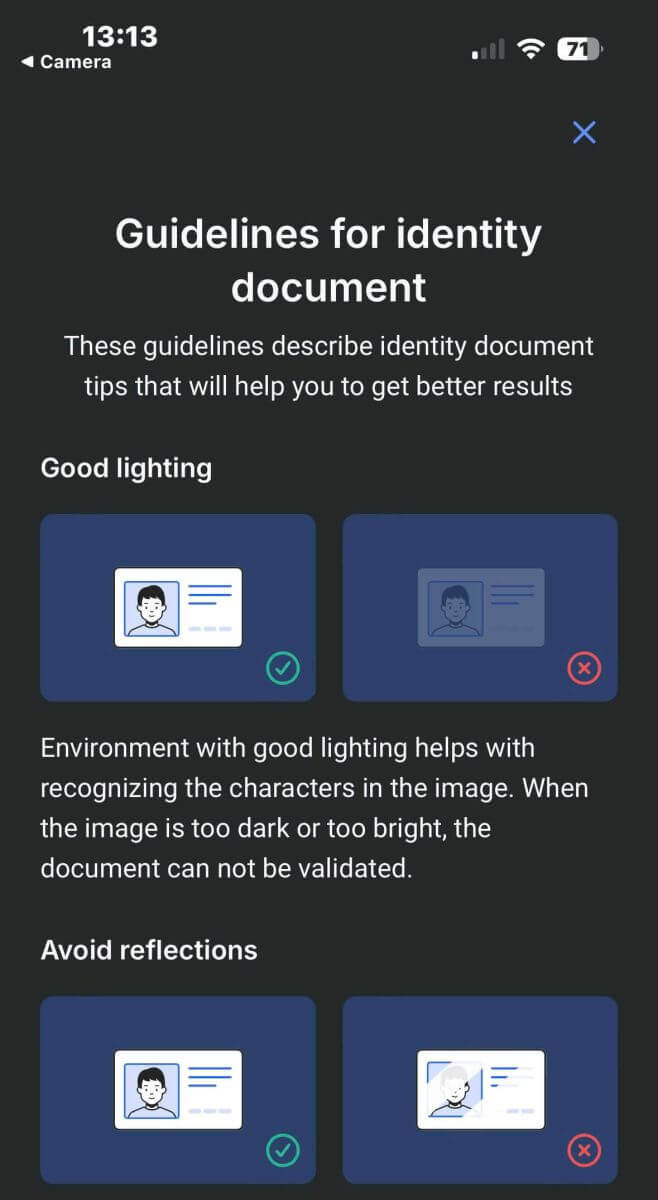
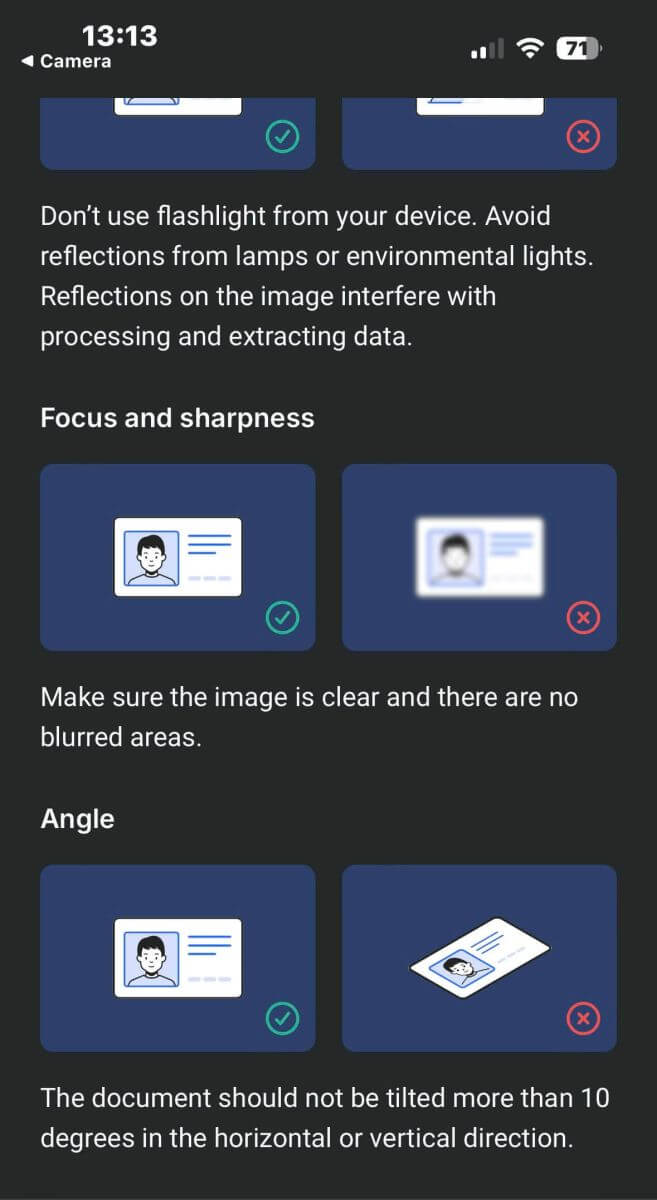
此外,请确保您允许设备的摄像头访问,因为这是强制性要求。
之后,单击“继续”开始上传过程。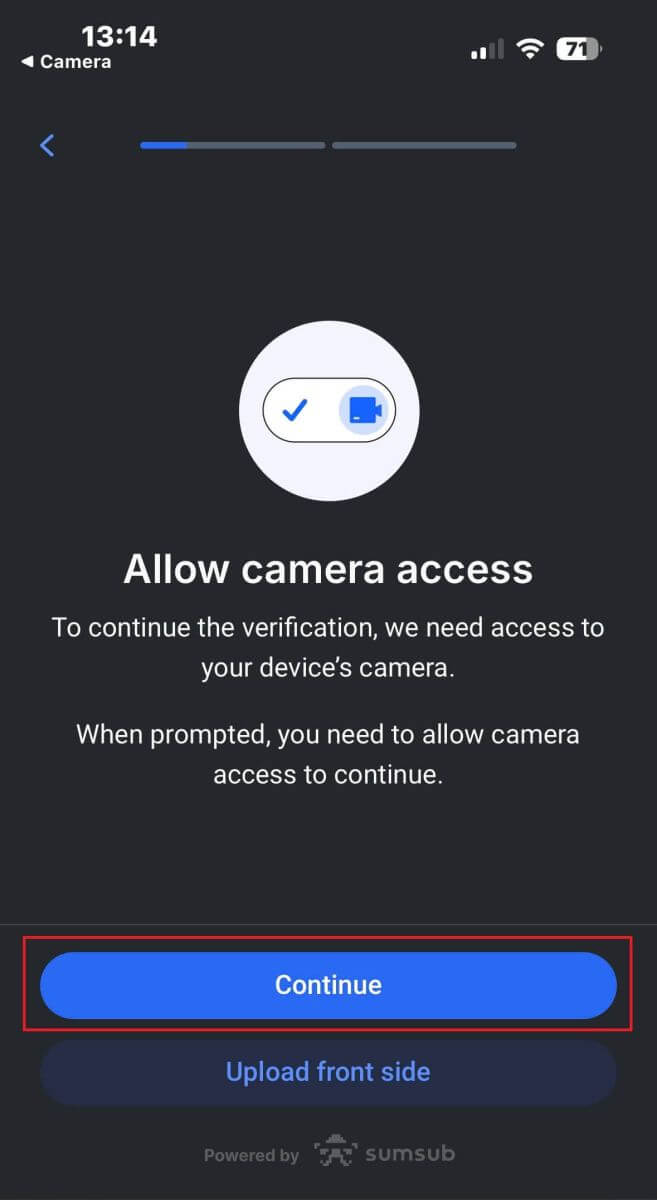
您将有两种上传文档图像的选项:
将文档对齐屏幕上的框架,然后点击底部的白色圆形按钮(在图像中标记为数字 1)以捕获并保存图像。
选择图像中显示的图标(标记为数字 2)的按钮,从设备现有的照片库中上传照片。
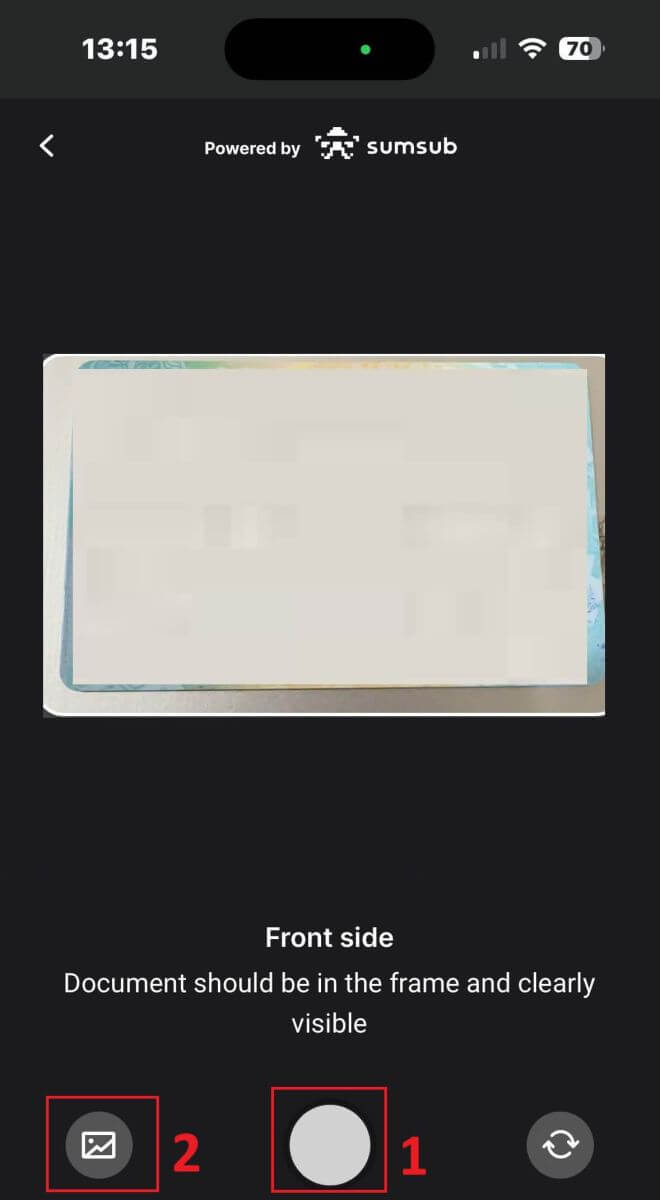
接下来,确保图像清晰可读。根据您选择的验证文件类型,对文件的其他面重复此过程。
如果图像符合标准,请点击“继续”进入下一步。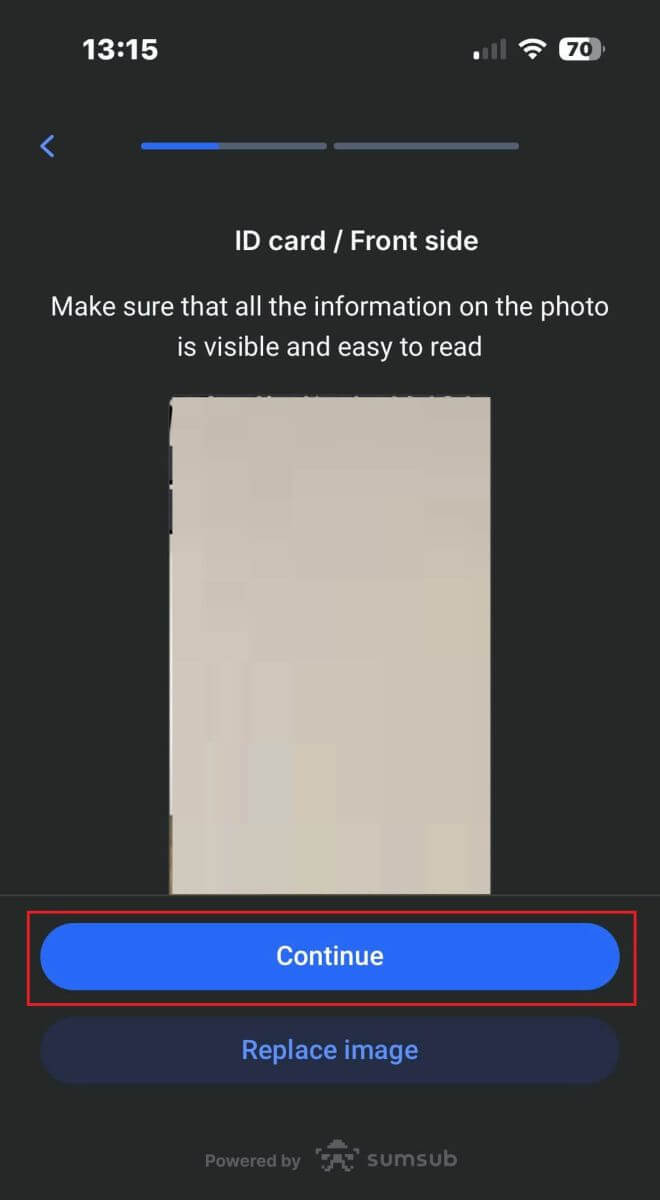
下一步是活体检测。以下是一些帮助您顺利完成此步骤的提示:
良好的照明
确保房间光线充足,以便准确识别您的数据以完成检查。
正确的面部定位
请不要离摄像头太近或太远。将您的脸部放置在清晰可见的位置并正确放入框内。
自然外观
不要改变你的外表。通过活体检测时,不要戴口罩、眼镜和帽子。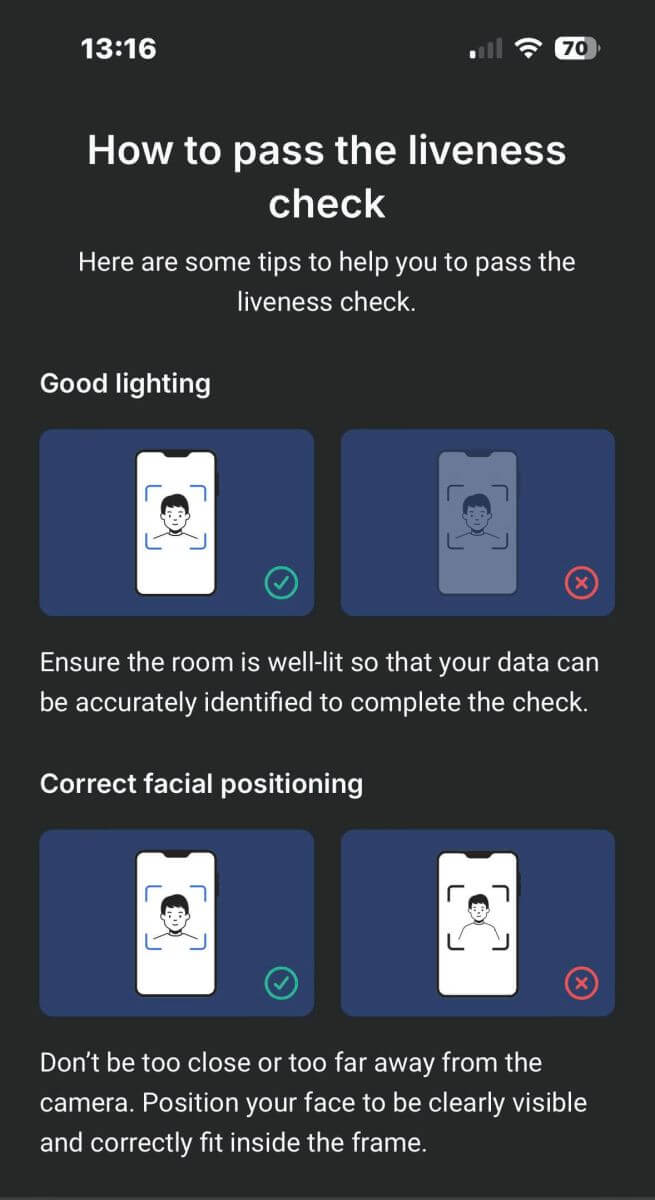
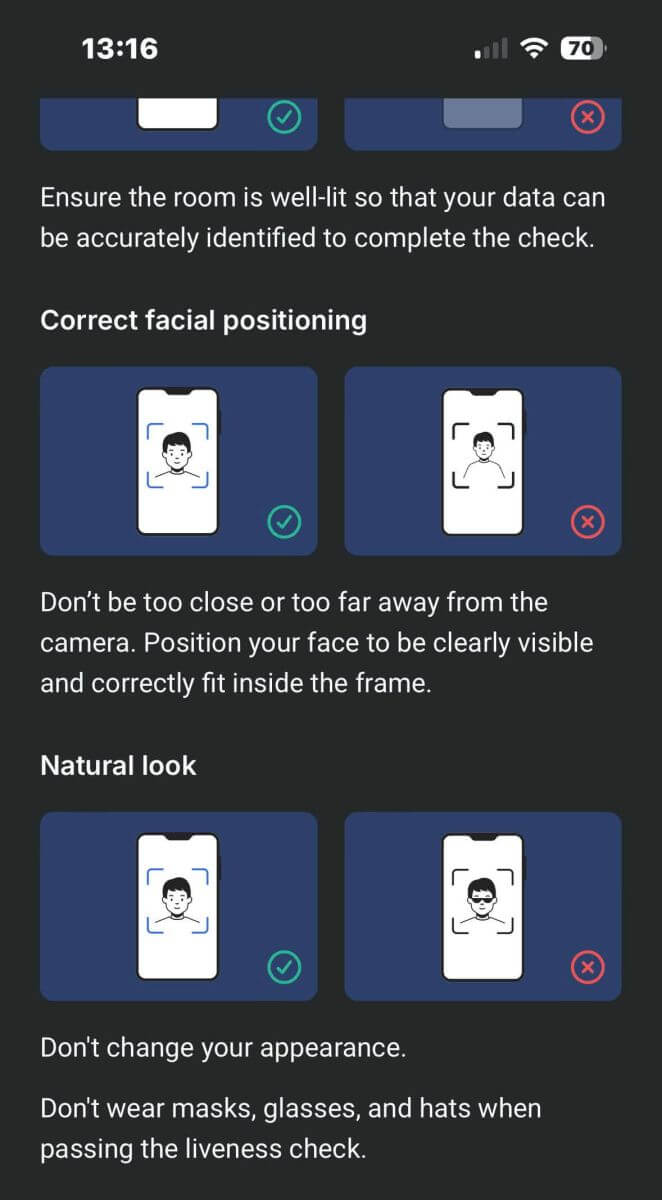
将您的脸部放在框内并保持静止 2 到 5 秒,以便系统识别您。如果成功,您将自动重定向到下一个屏幕。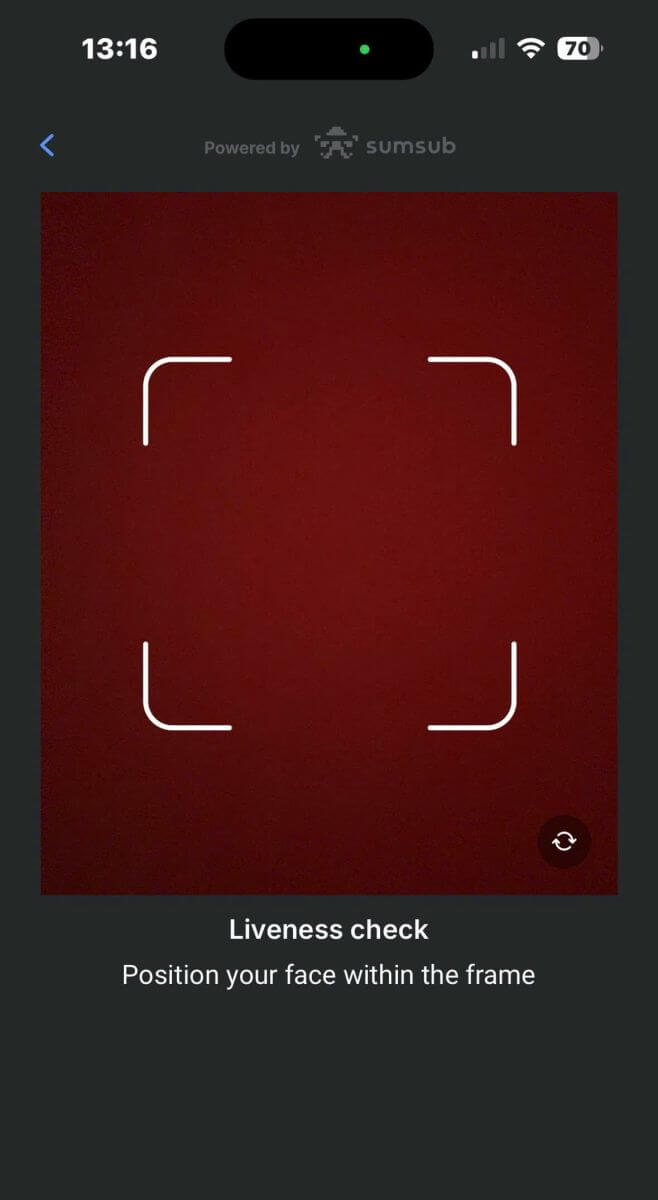
在此页面上,将您的脸部保持在框内,并按照绿色指示器缓慢地以圆周运动转动头部。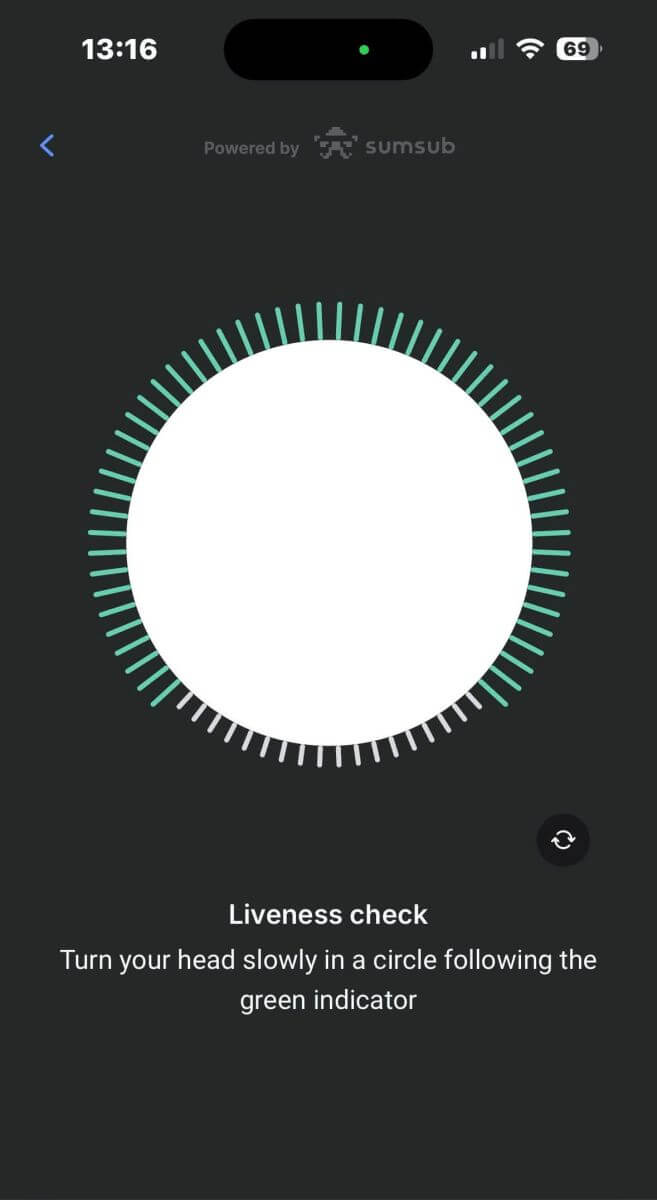
恭喜您成功完成活体检测!请等待 5 到 10 秒
,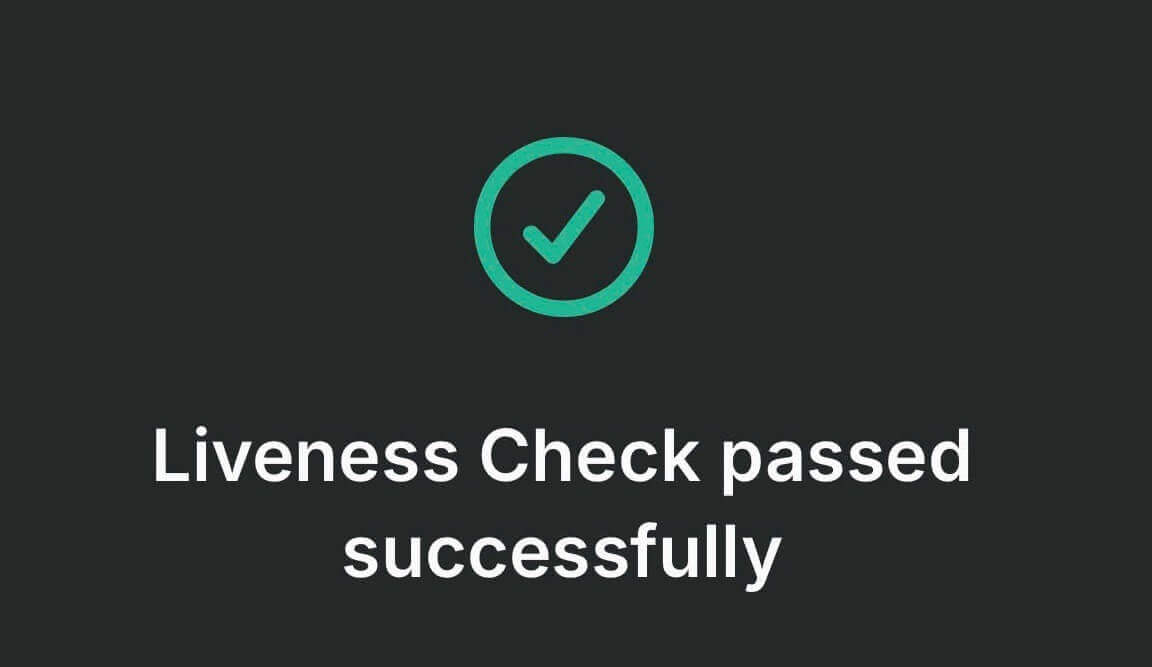
系统会处理您的数据并在屏幕上显示结果。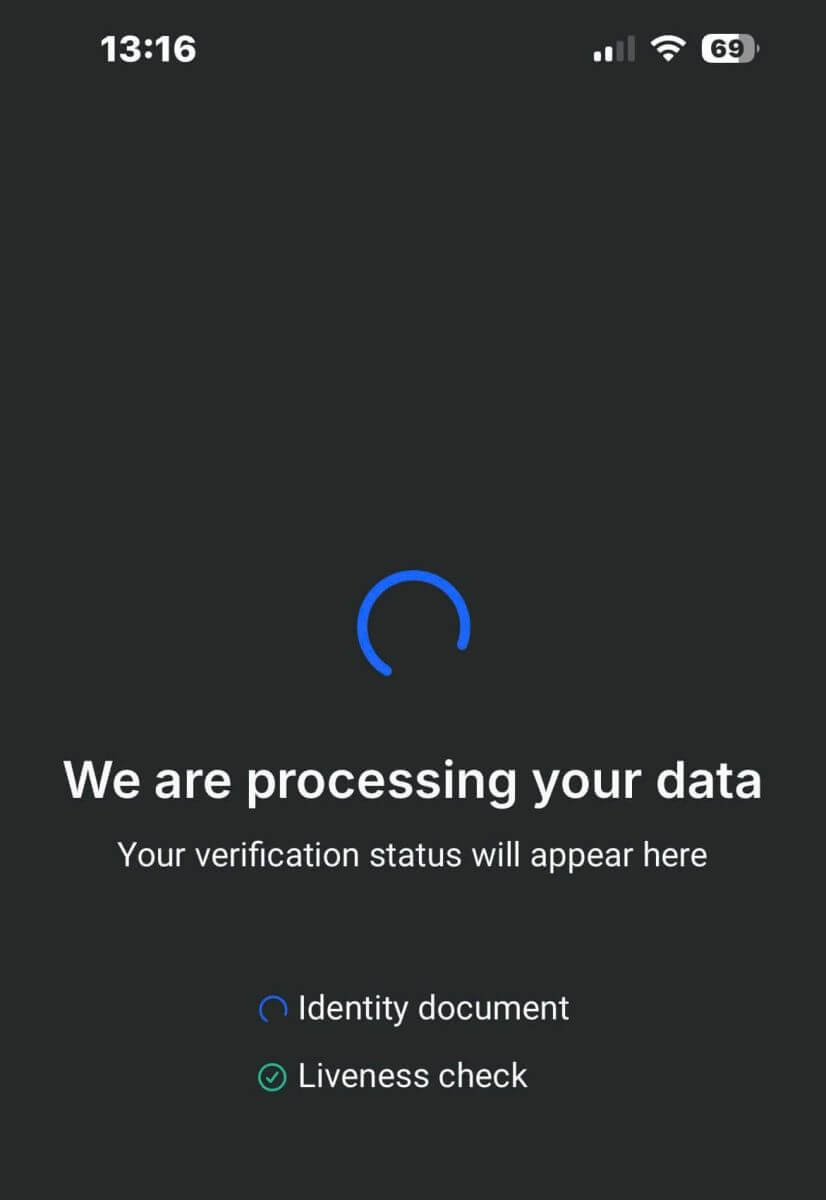
恭喜您成功通过 FxPro 验证您的个人资料!这是一个简单而快速的过程。
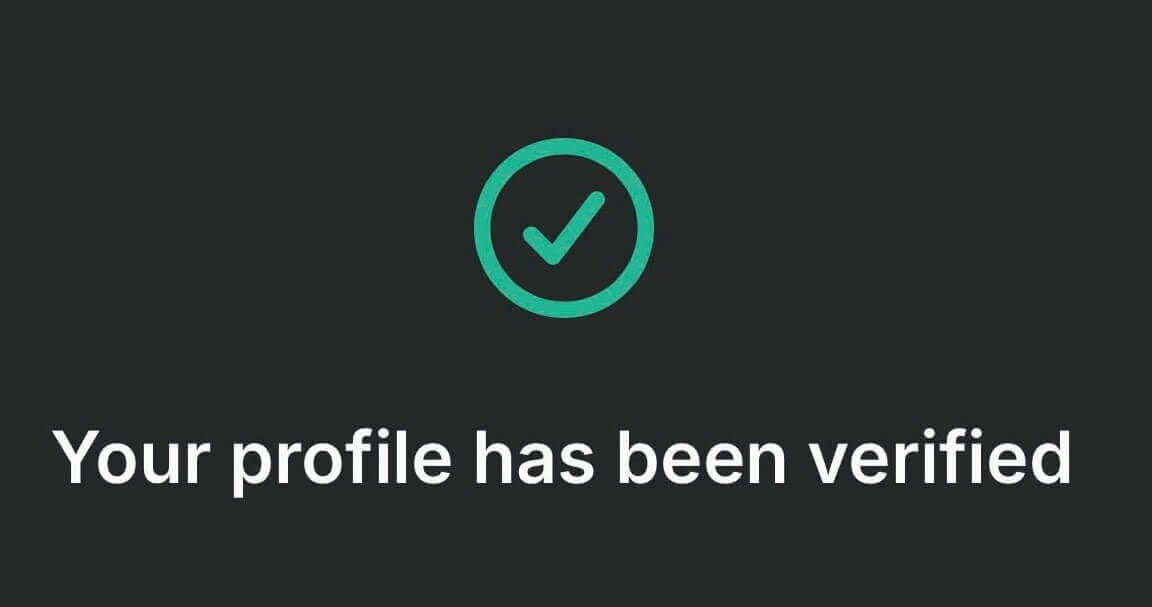
如何向 FxPro 账户存款
什么是 FxPro 钱包?
FxPro 钱包是一款个人风险管理工具,可充当中央账户,您只需点击几下鼠标即可将资金转入所有其他交易账户。与直接向账户注资相比,向 FxPro 钱包存款的主要优势在于,您存入的资金完全不受交易账户中任何未平仓头寸的影响。
存款提示
为您的 FxPro 账户注资既快捷又简单。以下是一些确保轻松存款的提示:
FxPro 钱包仅在完成强制验证过程后才会显示付款方式。
最低存款要求从 100 美元或等值货币起。
验证您所选支付系统的最低存款要求。
您的支付服务必须以您的名义进行,并与 FxPro 账户持有人的姓名相符。
仔细检查所有详细信息(包括您的帐号和任何重要的个人信息)是否正确输入。
FxPro 处理所有存款和取款均不收取佣金。
访问 FxPro 仪表板的 FxPro 钱包部分,随时向您的 FxPro 账户添加资金。
如何在 FxPro 上存款 [网页]
银行卡
首先,登录您的 FxPro 账户,点击屏幕左侧的FxPro 钱包,然后选择“FUND”按钮开始。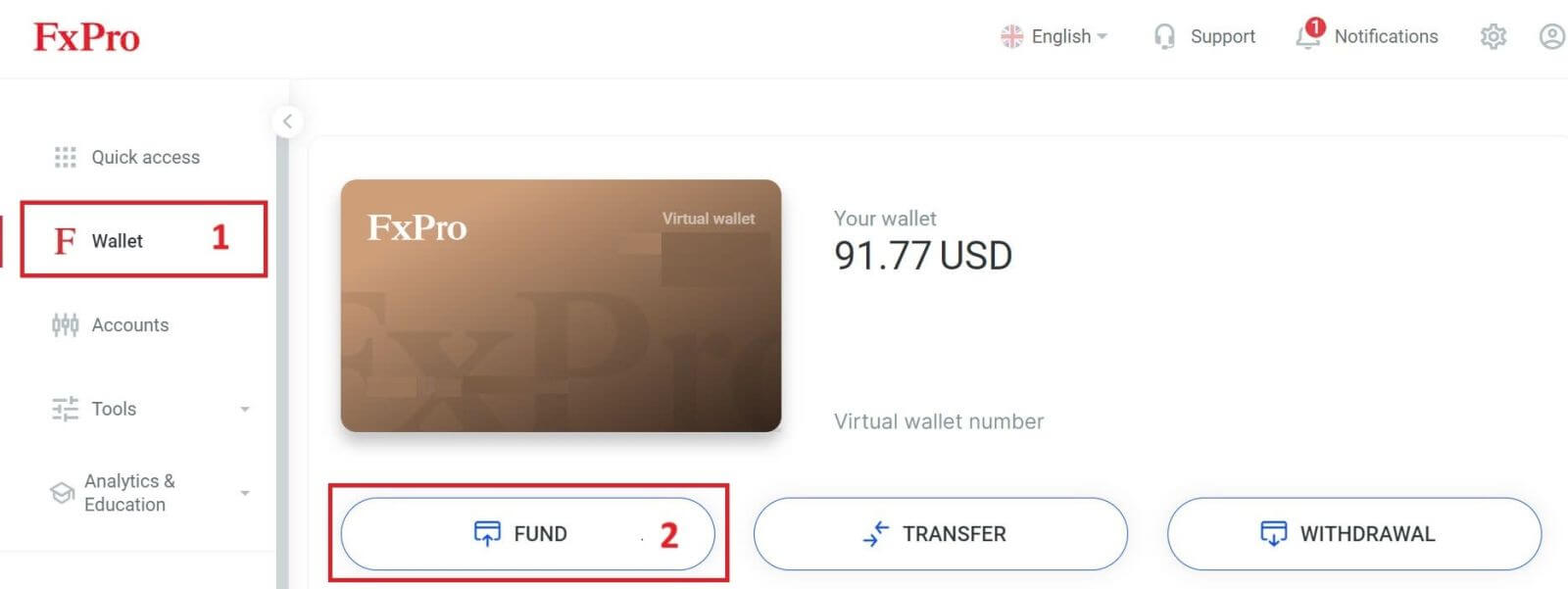
在下一页上,选择付款方式时,点击“信用卡/借记卡”以使用您的银行卡将资金存入您的 FxPro 钱包。
我们接受信用卡/借记卡,包括 Visa、Visa Electron、Visa Delta、MasterCard、Maestro International 和 Maestro UK。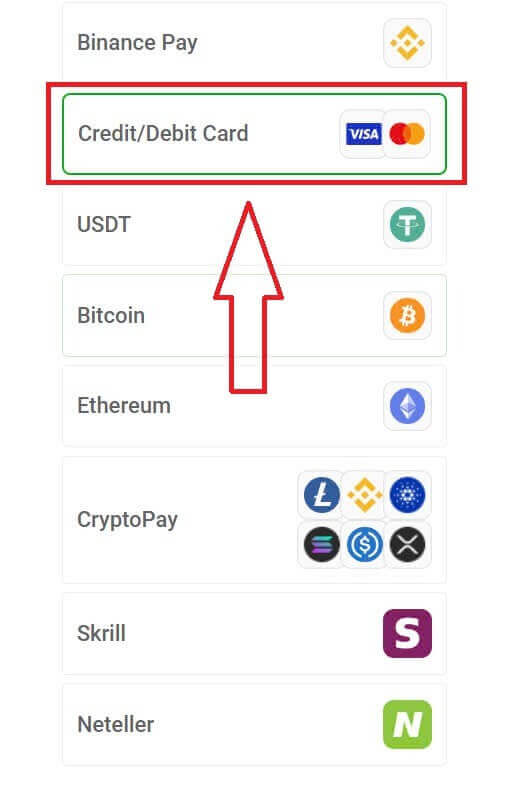
然后会出现一个小表格供您填写以下信息:
卡号。
到期日。
验证码。
您希望存入的余额及其等值货币。
填写表格并确保所有信息有效后,选择“继续”以继续。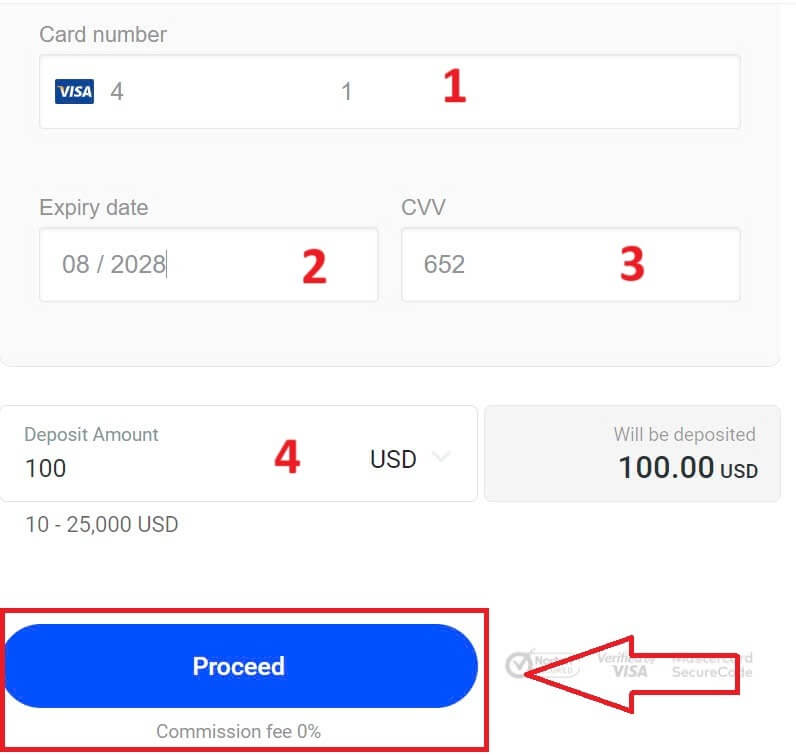
存款交易完成后,系统会显示一条确认消息。有时,您可能需要输入银行发送的 OTP 作为存款完成前的额外步骤
。使用银行卡存款后,该卡会自动添加到您的 FxPro 钱包中,并可选择用于将来的存款。
电子支付系统(EPS)
电子支付因其快捷方便而越来越受欢迎。无现金支付节省时间且易于完成。
首先,登录您的 FxPro 账户并导航到屏幕左侧的FxPro 钱包部分。单击“存款”按钮开始。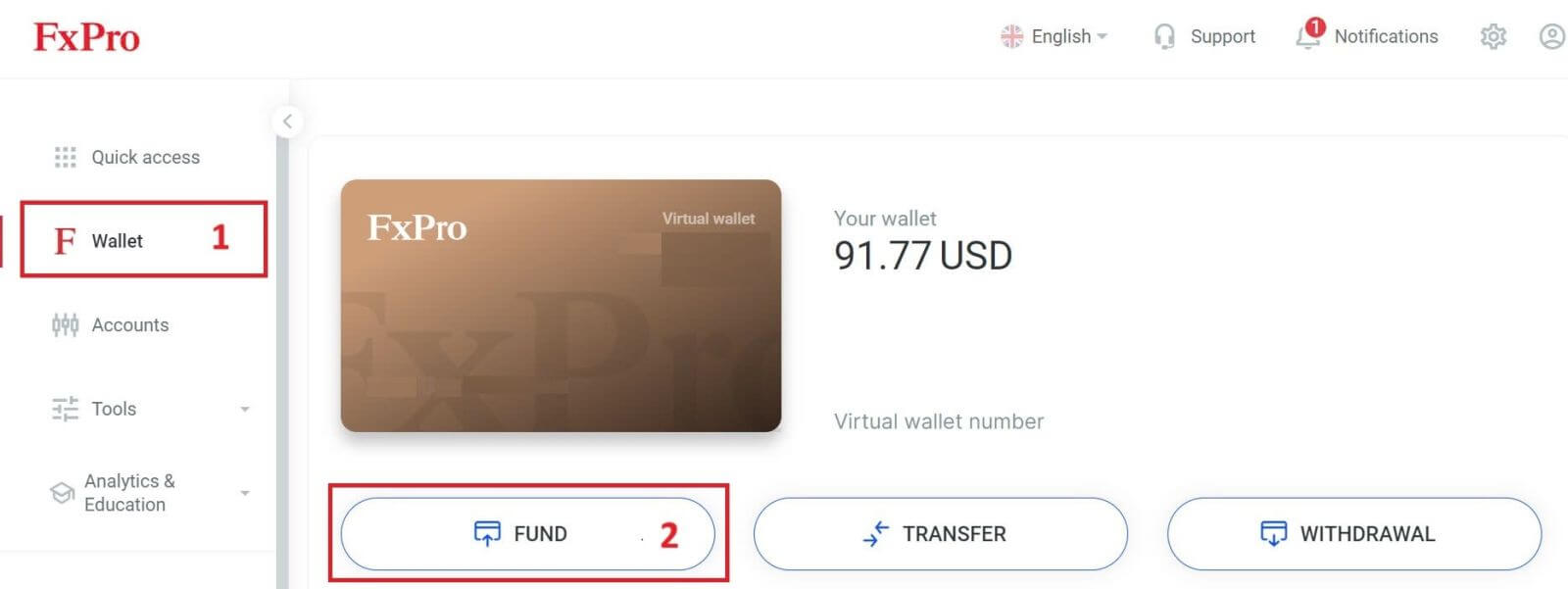
目前,我们接受以下存款方式:
斯克里尔。
内特勒。
在FxPro 钱包上,选择付款方式时,请选择最方便我们用于存入您的 FxPro 钱包的可用 EPS 之一。
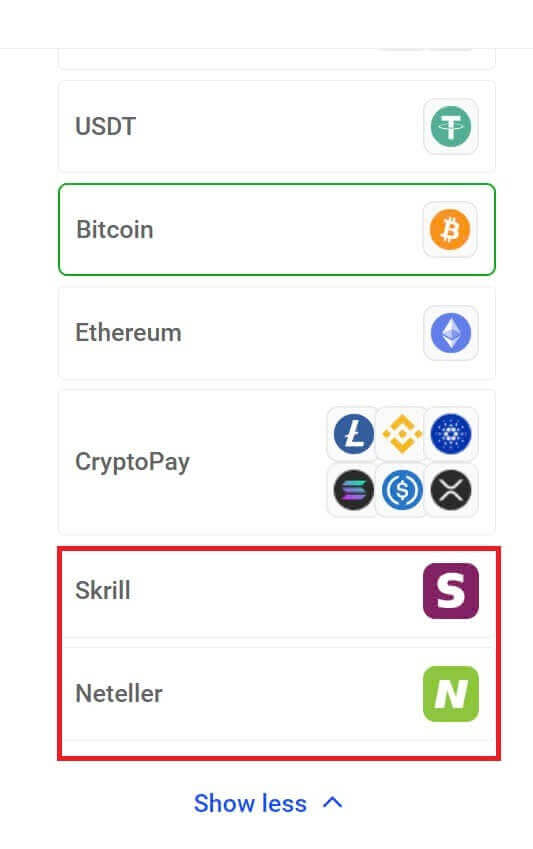
接下来,在存款金额字段
中输入您想要存入的金额(请注意,金额必须在 100 至 10,000 欧元之间,或等值的其他货币)。
然后选择“存款”按钮继续。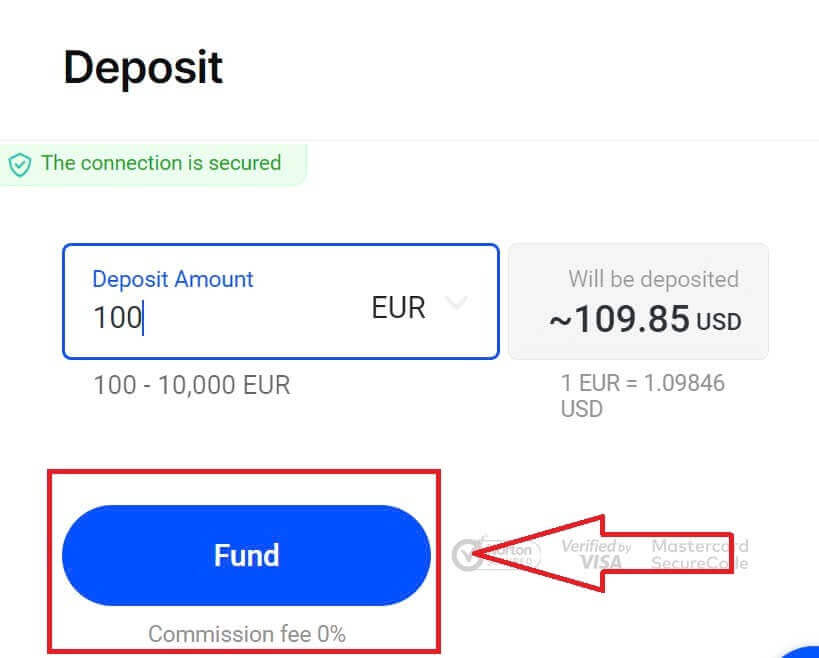
您将被重定向到您选择的支付系统的网站,在那里您可以完成转账。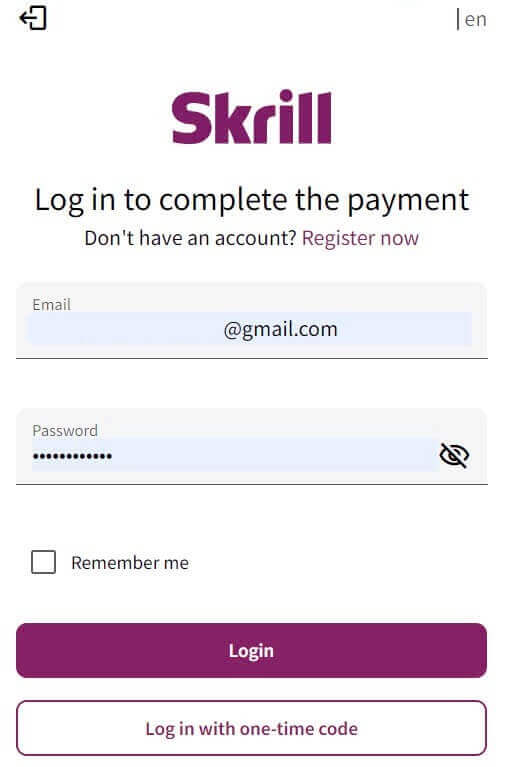
加密货币
首先,访问您的 FxPro 账户并转到左侧面板上的FxPro 钱包选项卡。从那里,按“FUND”按钮启动该过程。在FxPro 钱包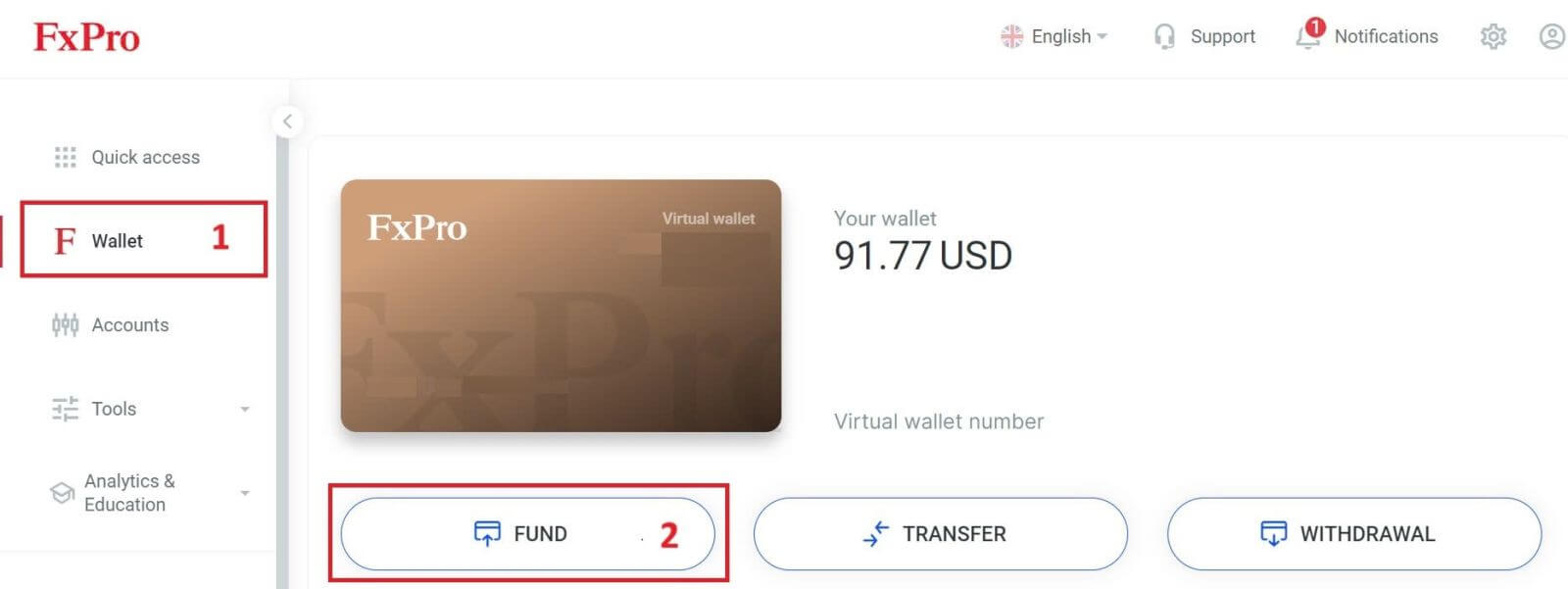
上,选择一种可用的加密货币时,选择您想要存入的货币。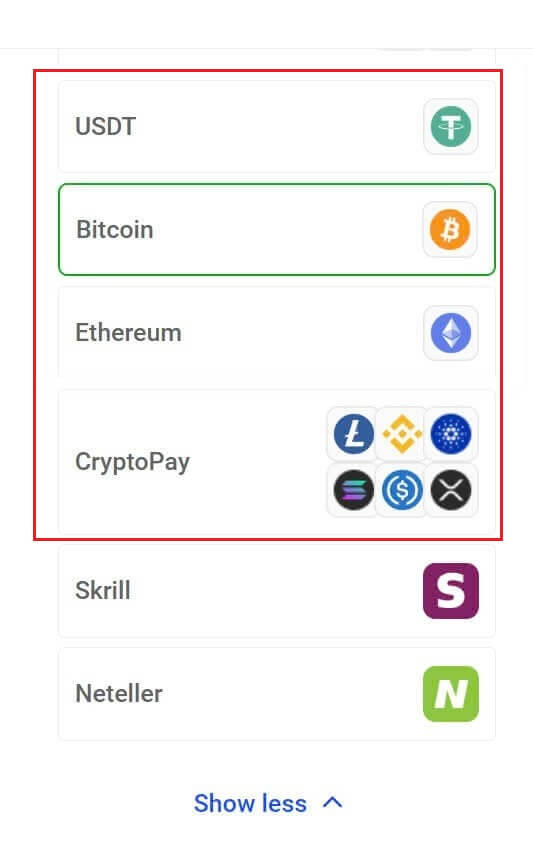
除了比特币、USDT 和以太坊之外,“CryptoPay”部分还有其他一些加密货币。
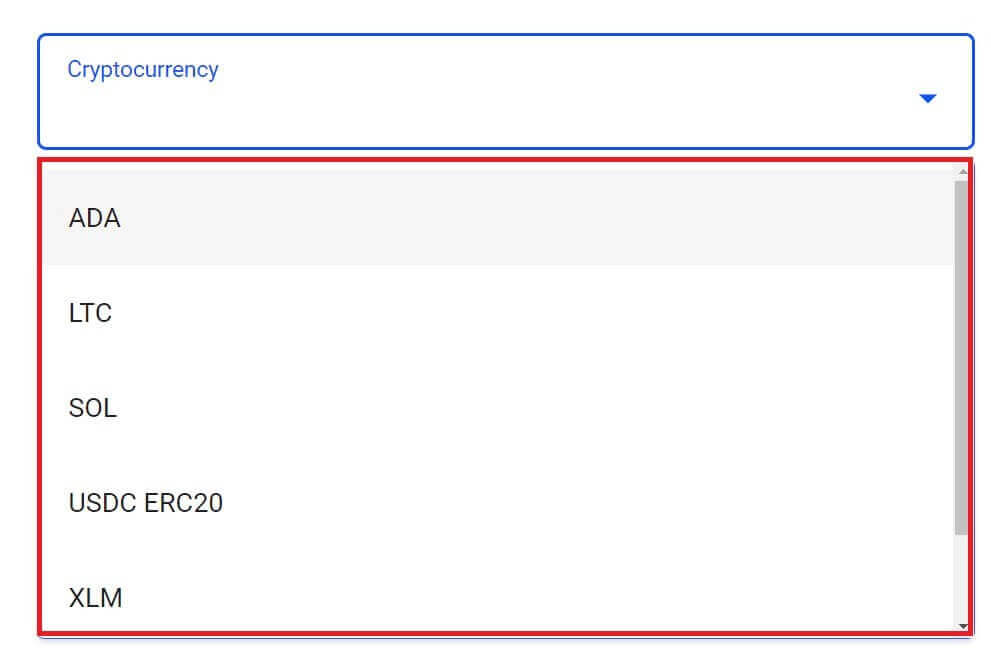
接下来,在存款金额字段
中输入您想要存入的金额(请注意,金额必须在 100 到 10,000 欧元之间,或等值的其他货币)。
之后,选择“存款”按钮继续。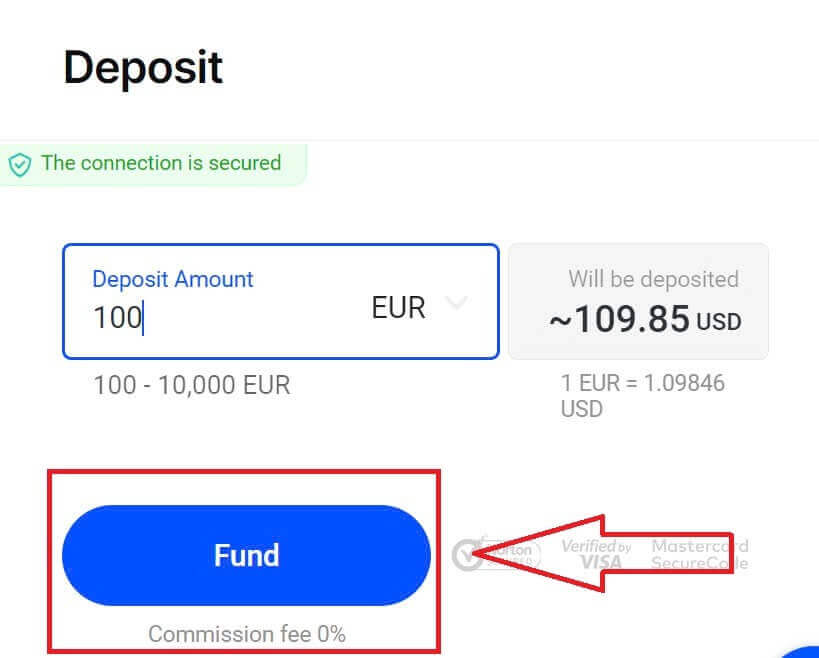
将显示指定的付款地址,您需要将您的加密货币从您的私人钱包中提取到 FxPro 地址。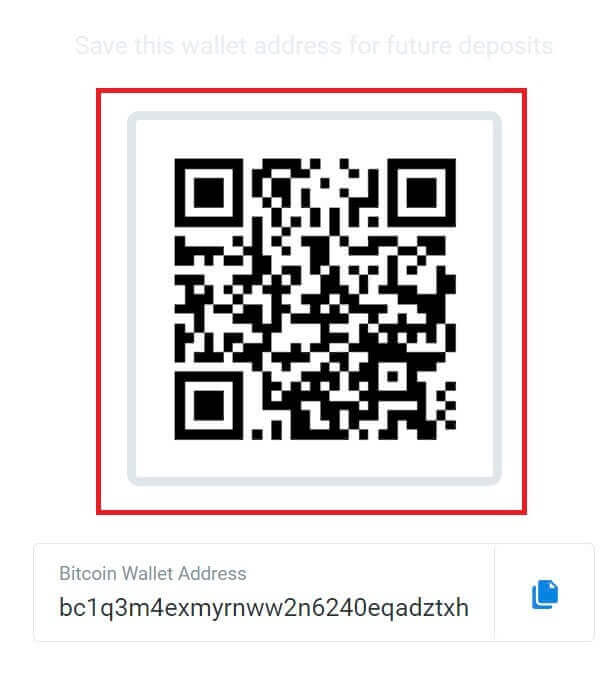
付款成功后,金额将以美元反映在您选择的交易账户中。您的存款操作现已完成。
本地付款 - 银行转账
首先登录您的 FxPro 账户。登录后,转到左侧菜单中的FxPro 钱包选项。单击“FUND”按钮开始存款流程。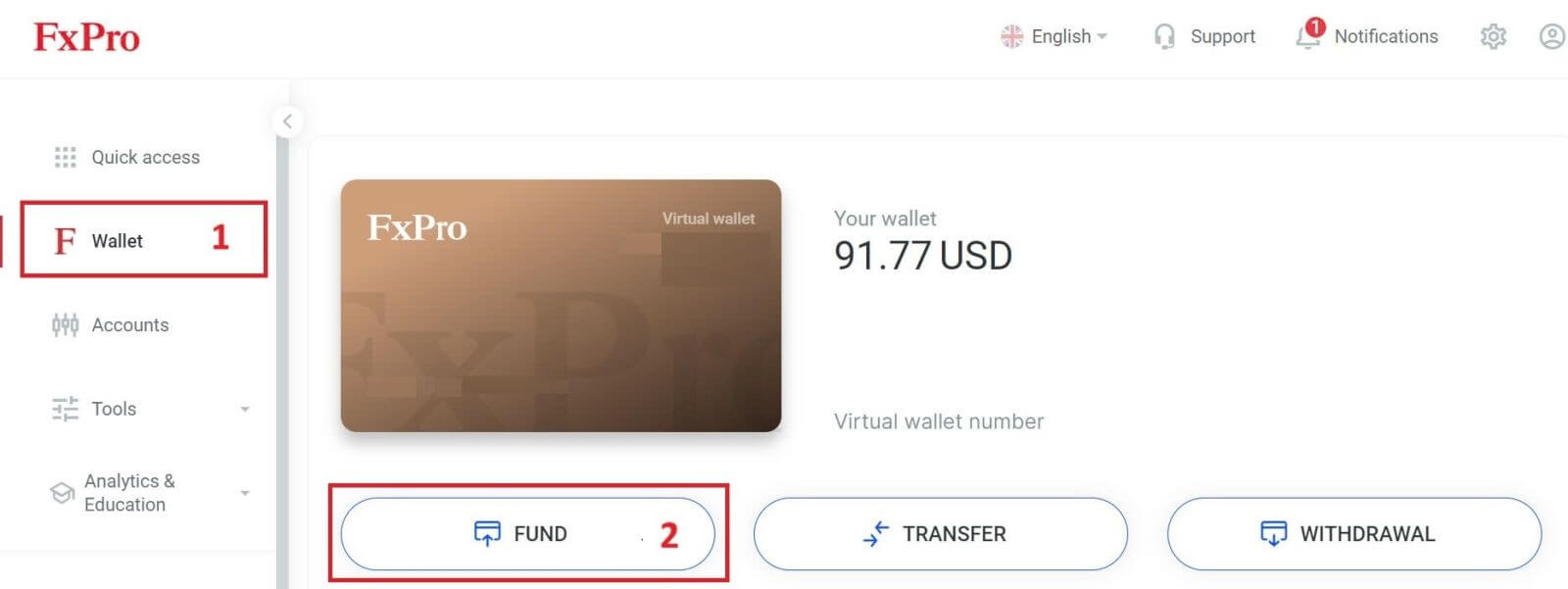
在 FxPro 钱包上,选择付款方式时,选择“本地付款方式”或“即时银行转账”以开始存款流程。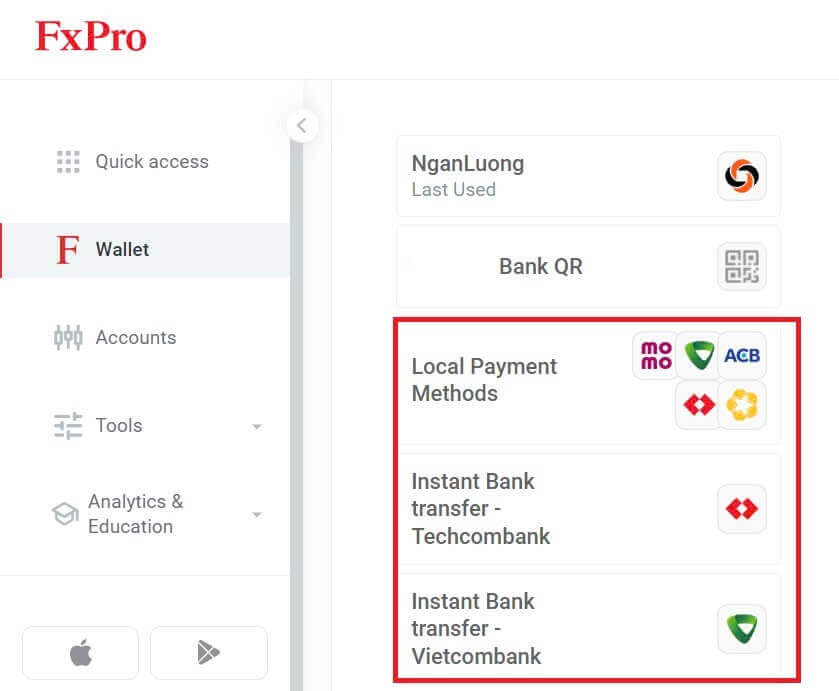
其次,在存款金额字段中输入您想要存入的金额(请注意,金额必须在 100 至 10,000 欧元之间或等值的其他货币)。
然后,选择“FUND”按钮继续。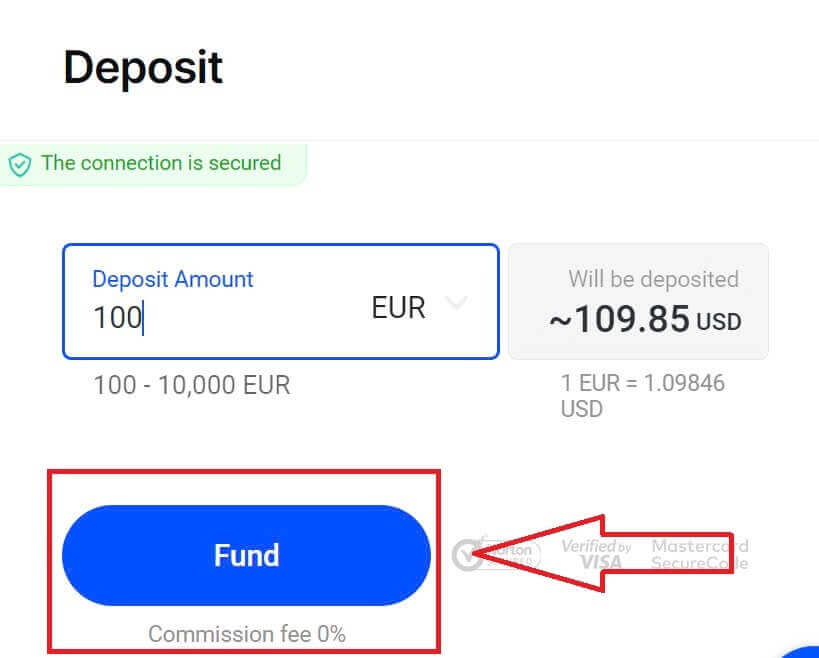
您将看到进一步的说明;按照以下步骤完成存款操作。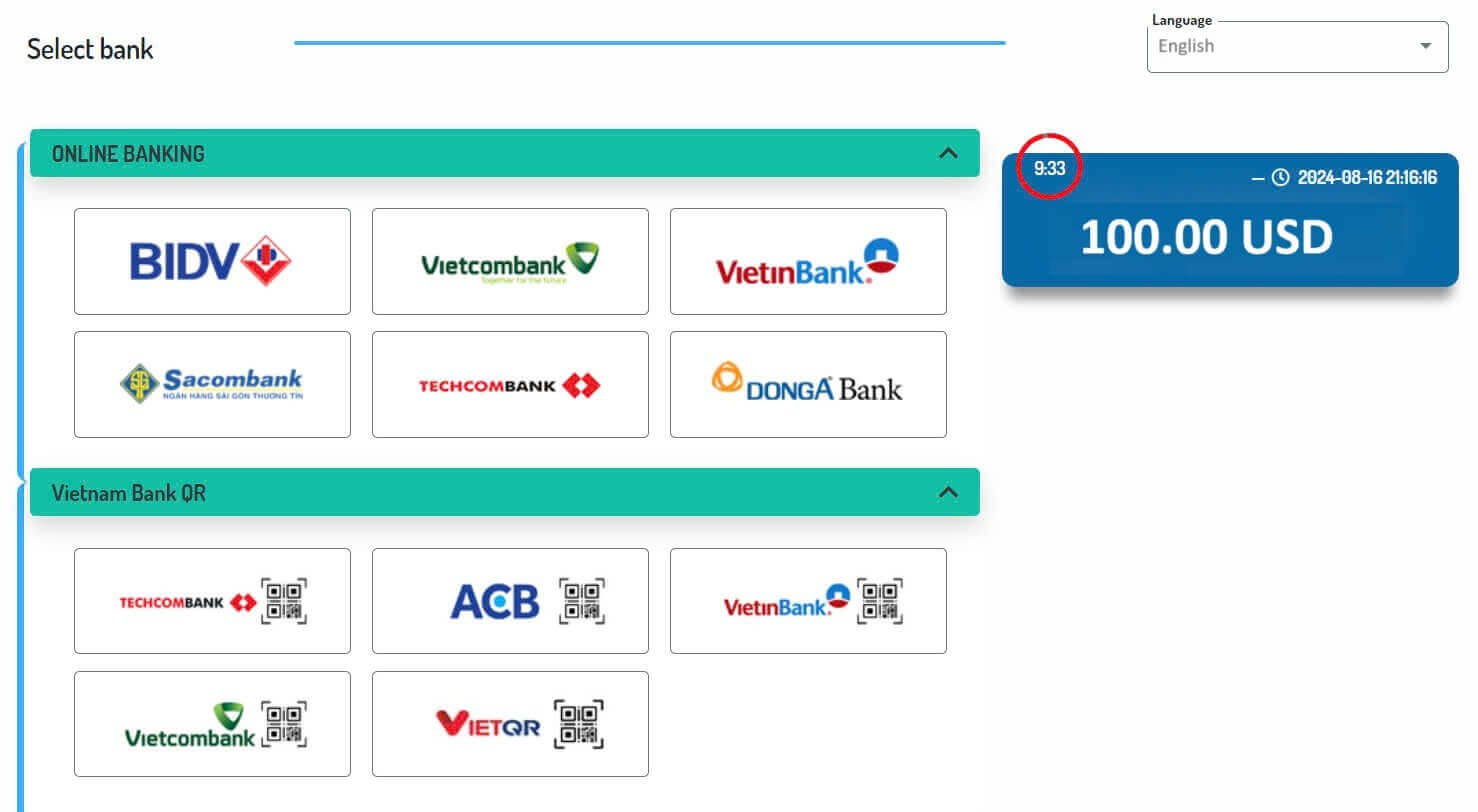
如何在 FxPro 上存款 [应用程序]
首先,在您的移动设备上打开 FxPro 应用程序。您可以点击FxPro 钱包部分中的“FUND”按钮或屏幕底部工具栏中的“FUND”按钮开始。
然后,选择一种您认为合适且方便的存款方式,因为 FxPro 即使在移动应用程序上也为用户提供了广泛的选择。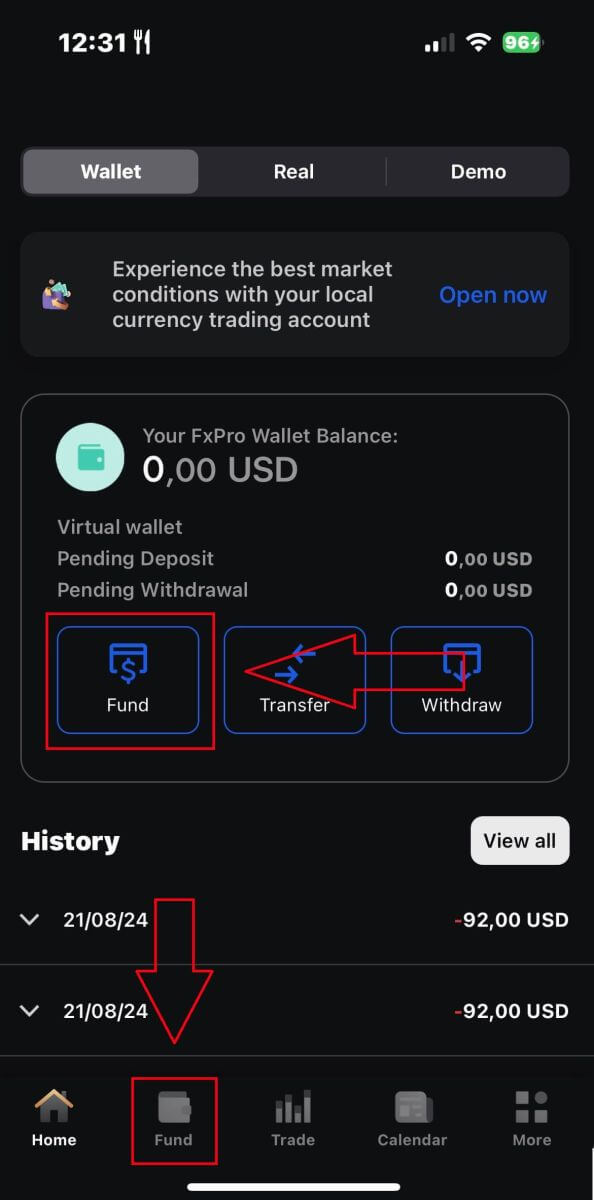
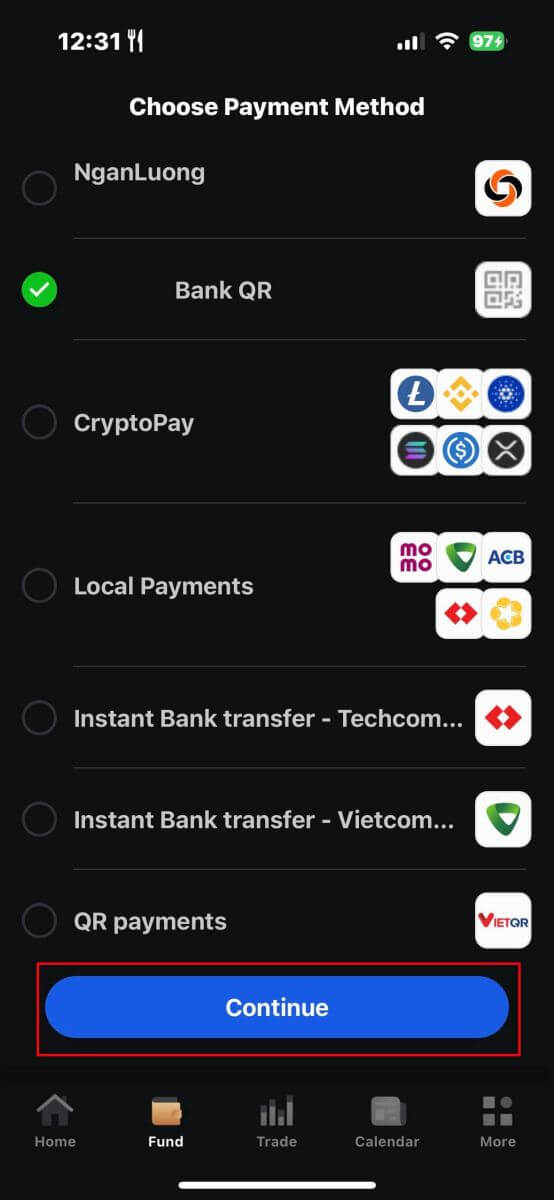
有多种方法可供选择,例如银行卡、电子支付系统 (EPS)、加密货币、本地支付或银行转账。
选择付款方式后,请点击“继续”继续。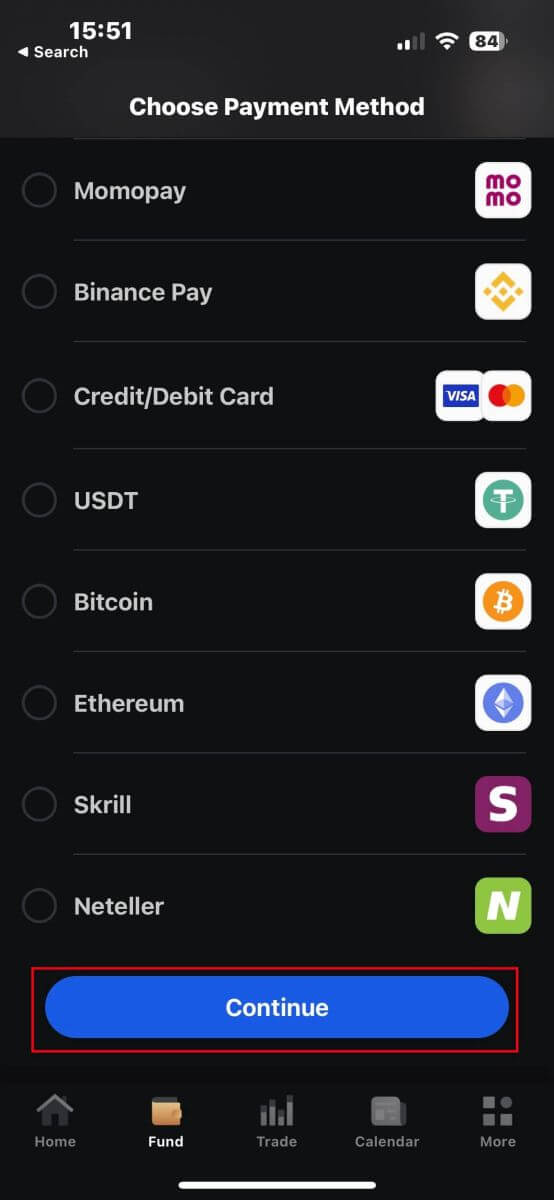
在下一页上,在相应字段中输入所需信息(这可能因您选择的存款方式而异)
请注意,金额必须在 100 美元至 15,999 美元之间或等值的其他货币才有效。您还可以在下面的字段中查看美元换算金额。
仔细检查所有信息后,请点击“存款”按钮继续。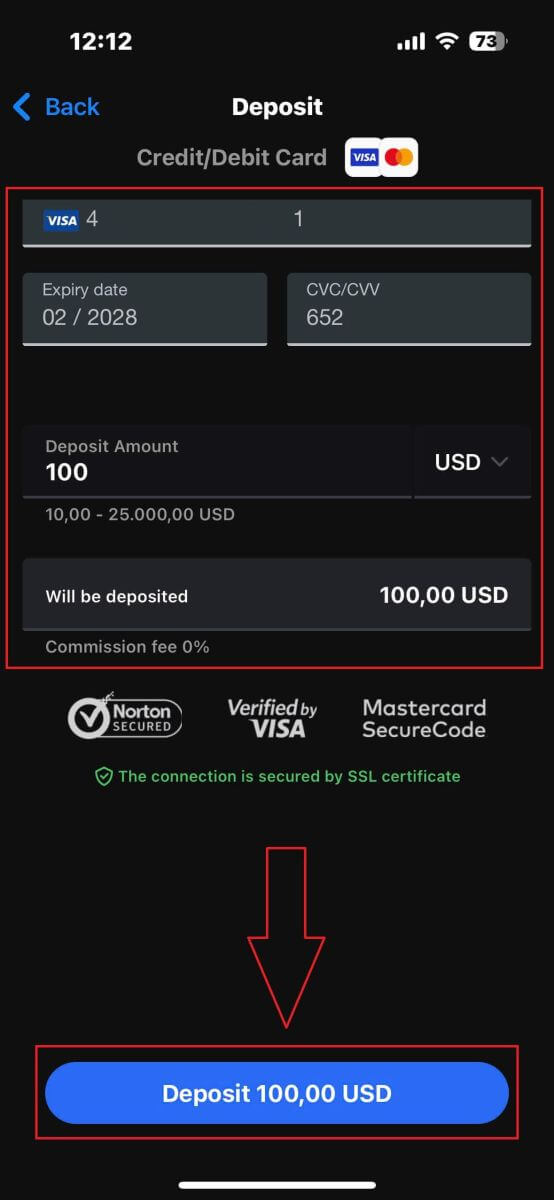
之后,您将被引导至下一个说明页面,具体取决于您选择的存款方式。按照屏幕上的说明一步一步完成该过程。祝你好运!
如何使用 FxPro 进行外汇交易
如何在 FxPro MT4 上下新订单
首先,请下载并登录您的 FxPro MT4。如果您不知道如何操作,请参阅本文,其中有详细而简单的说明:如何登录 FxPro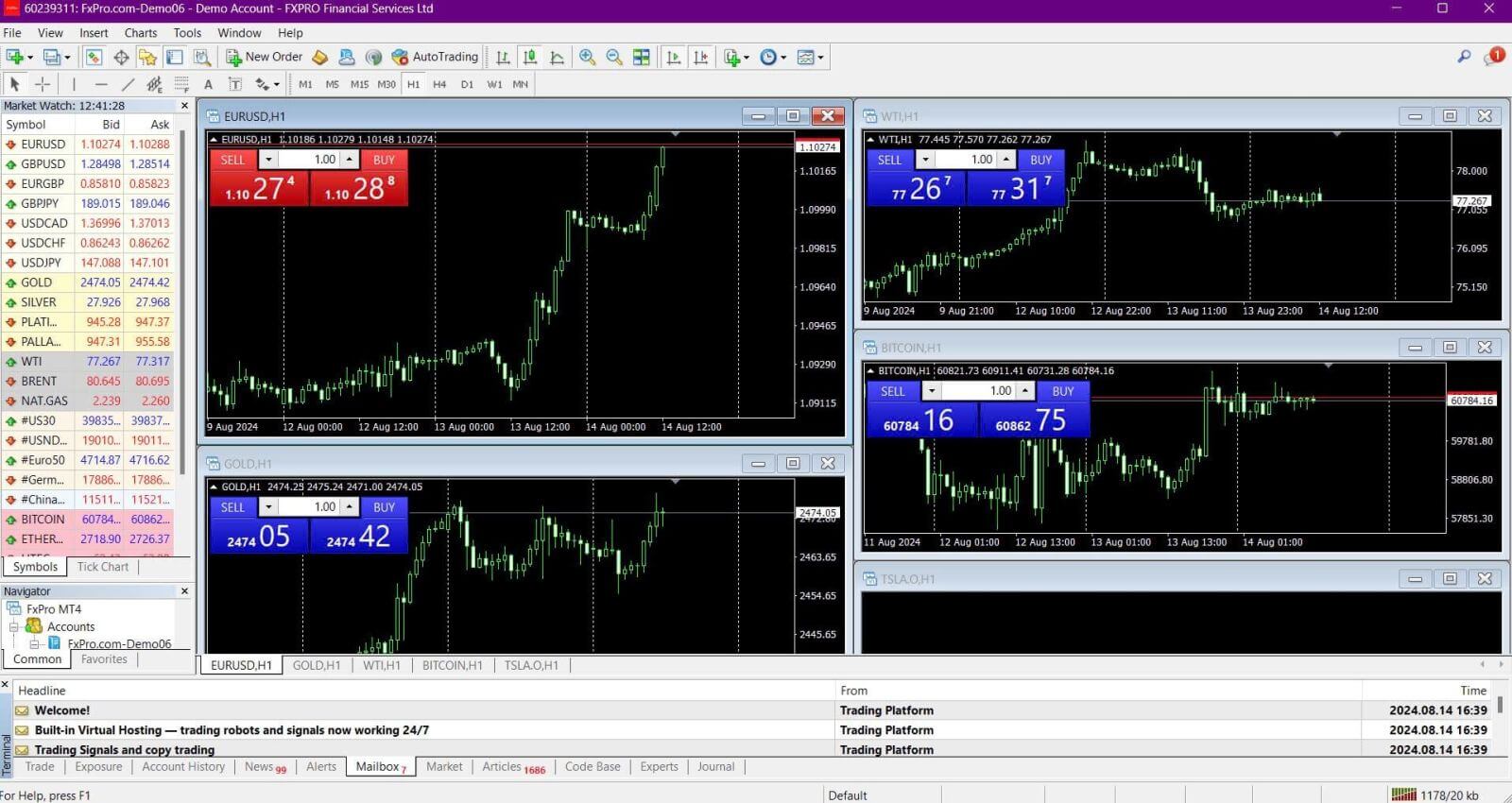
请右键单击图表,然后单击“交易”并选择“新订单” ,或者在 MT4 中双击您要下订单的货币,然后会出现订单窗口。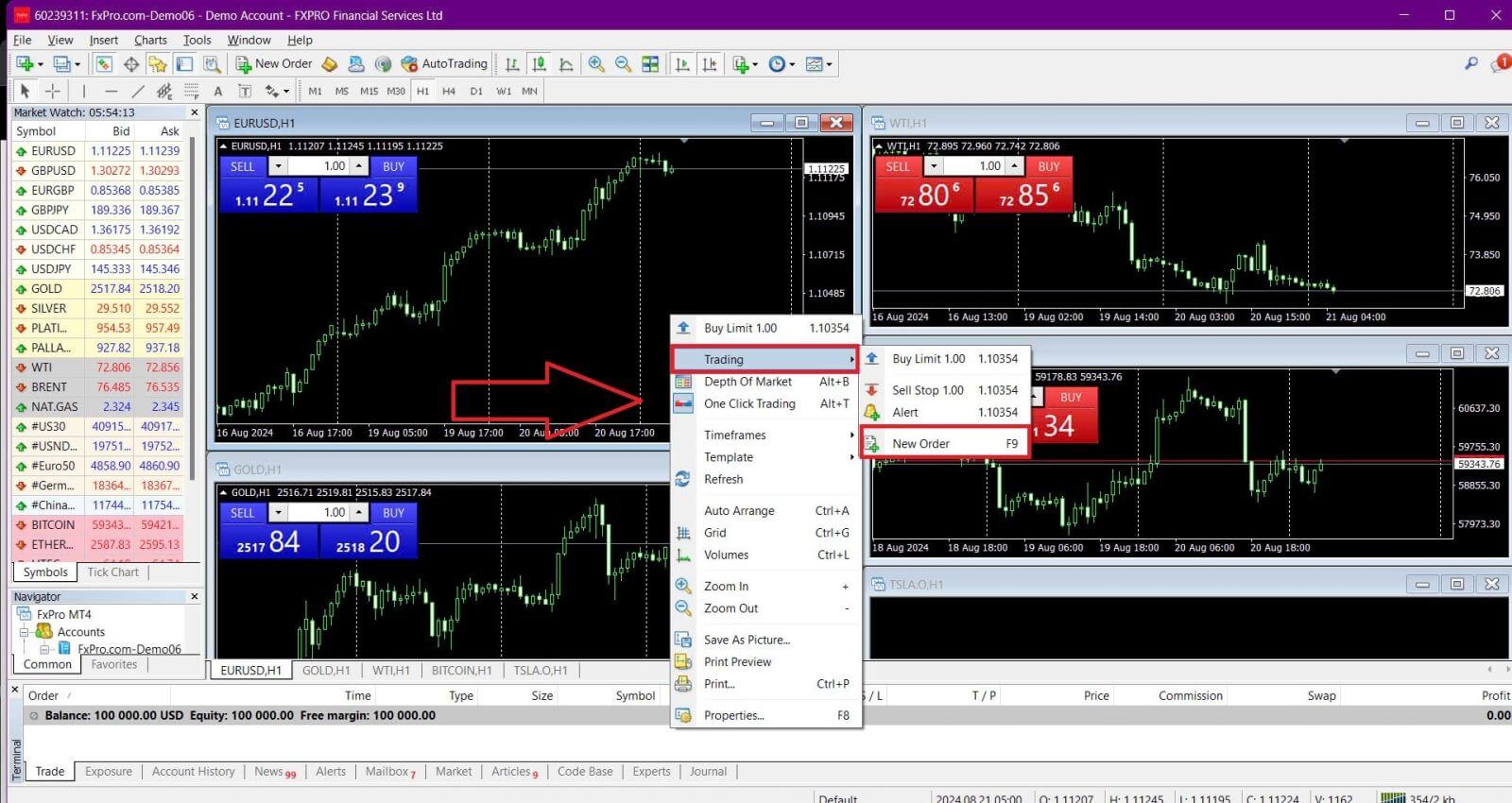
符号:确保您要交易的货币符号显示在符号框中。
交易量:确定合约规模。您可以单击箭头从下拉选项中选择交易量,也可以在交易量框中左键单击并输入所需的值。请记住,合约规模直接影响您的潜在利润或损失。
注释:此部分是可选的,但您可以使用它来添加注释以识别您的交易。
类型:默认情况下,类型设置为市场执行:
市场执行:按当前市场价格执行订单。
挂单:允许您设定您打算开启交易的未来价格。
最后,选择要开立的订单类型 — 卖单或买单:
市价卖单:以买入价开仓,以卖出价平仓。如果价格下跌,此订单类型可能会带来利润。
市价买入:以卖价开仓,以买价平仓。如果价格上涨,此订单类型可能会带来利润。
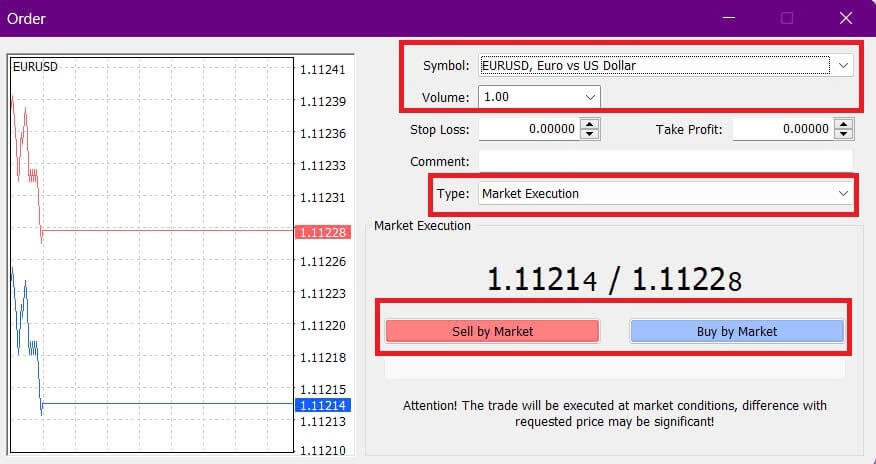
一旦您点击“买入”或“卖出” ,您的订单将立即处理。您可以在交易终端中查看订单状态。

如何在 FxPro MT4 上下挂单
有多少待处理订单
与即时执行订单(以当前市场价格进行交易)不同,挂单允许您设置在价格达到您选择的特定水平时执行的订单。挂单有四种类型,可分为两大类:
期望突破某一市场水平的订单。
预计订单将从某个市场水平反弹。
买入止损
此订单允许您设置高于当前市场价格的买入订单。例如,如果当前市场价格为 20 美元,而您将买入止损设置为 22 美元,则一旦市场达到 22 美元,就会开立买入(或多头)仓位。
卖出止损
此订单允许您设置低于当前市场价格的卖出订单。例如,如果当前市场价格为 20 美元,而您将卖出止损设置为 18 美元,则一旦市场达到 18 美元,就会开立卖出(或空头)仓位。
买入限价
此订单与买入止损相反,允许您设置低于当前市场价格的买入订单。例如,如果当前市场价格为 20 美元,而您将买入限价设置为 18 美元,则一旦市场达到 18 美元的水平,就会开立买入仓位。
卖出限价
此订单允许您设置高于当前市场价格的卖出订单。例如,如果当前市场价格为 20 美元,而您将卖出限价设置为 22 美元,则一旦市场达到 22 美元的水平,就会开立卖出仓位。
开立挂单
您可以通过双击市场观察模块中的市场名称来打开新的挂单。这将打开新订单窗口,您可以在其中将订单类型更改为“挂单”。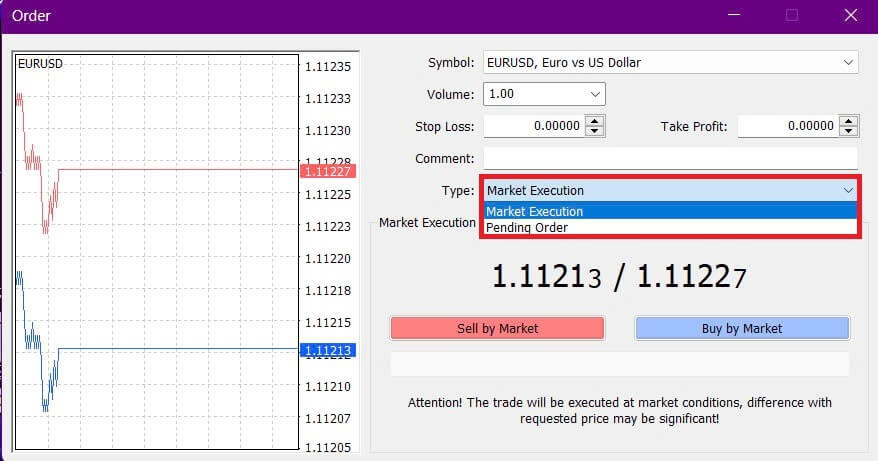
接下来,选择挂单激活的市场水平,并根据交易量设置头寸规模。
如果需要,您还可以设置到期日(Expiry)。配置完所有这些参数后,根据您想要做多还是做空以及使用止损单还是限价单来选择所需的订单类型。最后,单击“下单”按钮完成该过程。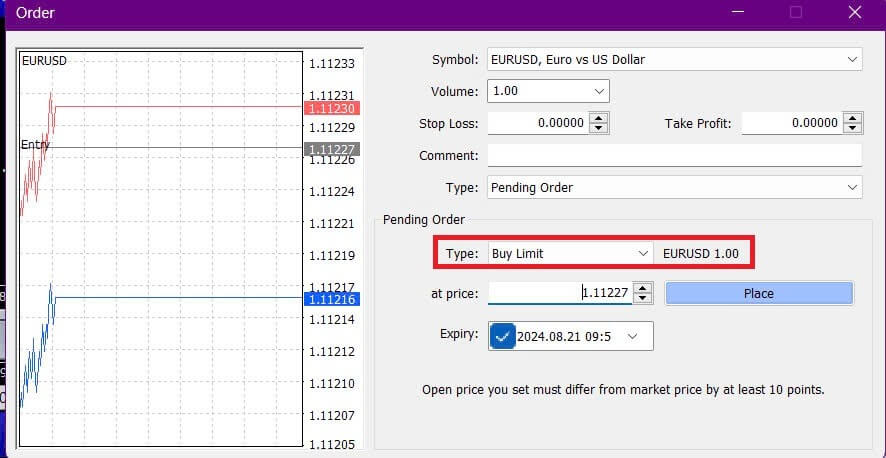
挂单是 MT4 的强大功能。当您无法不断监控市场以寻找切入点或工具价格快速变化时,它们特别有用,确保您不会错过机会。
如何在 FxPro MT4 上平仓
要关闭未平仓头寸,请单击终端窗口的交易选项卡中的“x”。
或者,右键单击图表上的订单线并选择“关闭”。
如果您只想关闭部分头寸,请右键单击未平仓订单并选择“修改”。在类型字段中,选择即时执行并指定要关闭的头寸部分。
如您所见,在 MT4 上开仓和平仓非常直观,只需单击一下即可完成。
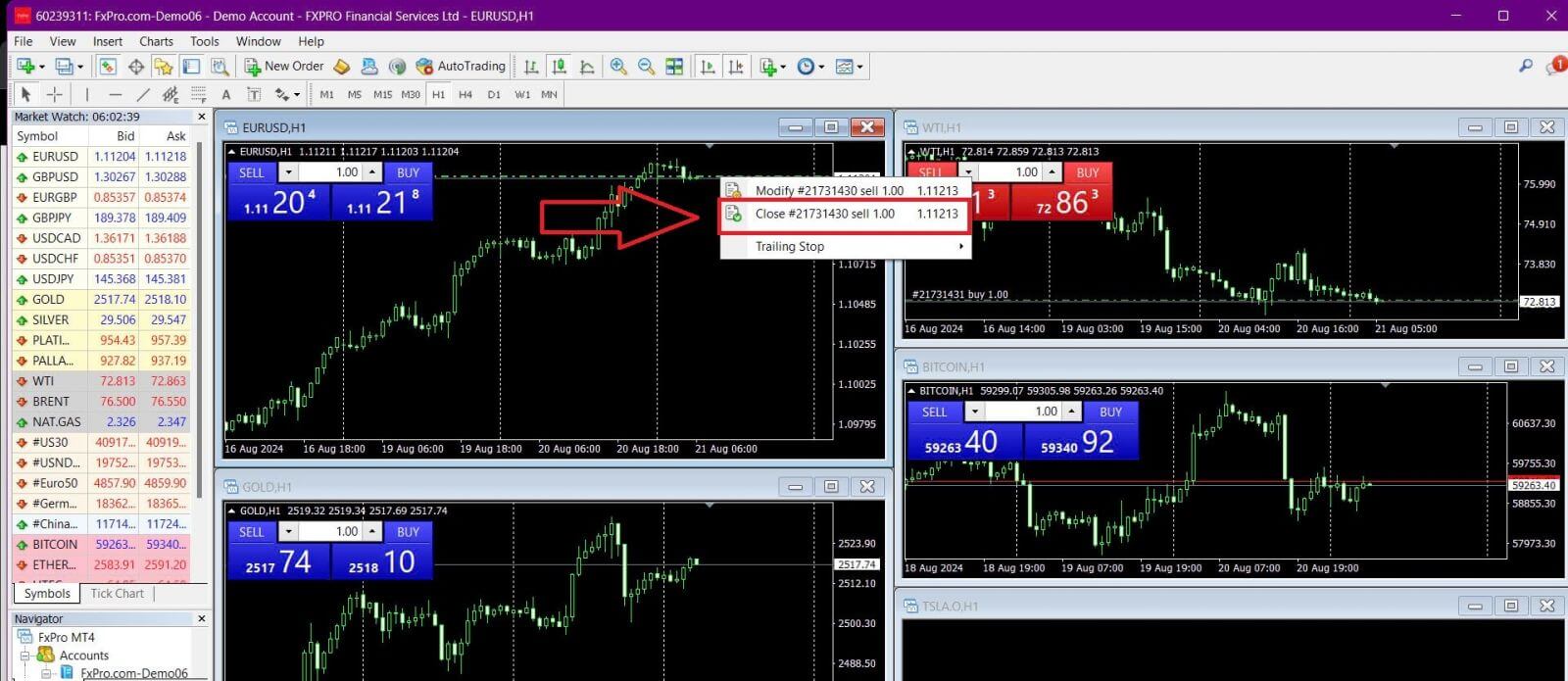

在 FxPro MT4 上使用止损、止盈和追踪止损
有效的风险管理是金融市场长期成功的关键之一。因此,将止损和获利纳入您的交易策略至关重要。
让我们探索如何在 MT4 平台上使用这些功能来帮助您限制风险并最大限度地发挥您的交易潜力。
设置止损和止盈
为您的交易添加止损或止盈的最简单方法是在下新订单时进行设置。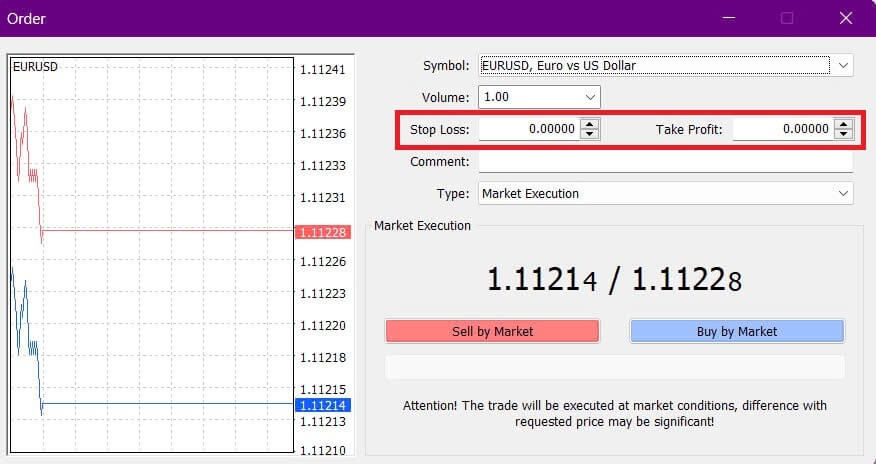
要在下新订单时设置止损或止盈,只需在止损和止盈字段中输入您想要的价格水平。如果市场走势不利于您的头寸,止损将自动触发,而当价格达到您指定的目标时,止盈将触发。您可以将止损水平设置在当前市场价格以下,将止盈水平设置在当前市场价格以上。
请记住,止损 (SL) 或止盈 (TP) 始终与未平仓头寸或挂单挂钩。您可以在开仓后监控市场并调整这些水平。虽然在开仓时它们不是强制性的,但强烈建议添加它们以保护您的交易。
添加止损和获利水平
为已开仓位添加 SL/TP 水平的最简单方法是使用图表上的交易线。只需将交易线向上或向下拖放到所需水平即可。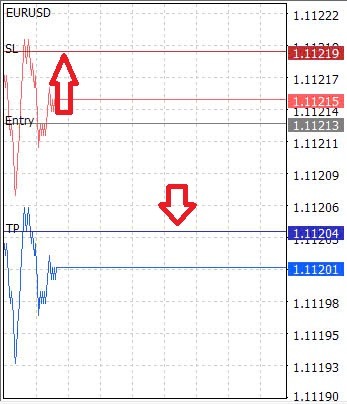
设置 SL/TP 水平后,SL/TP 线将出现在图表上,您可以根据需要轻松修改它们。
您还可以从底部的“终端”模块调整 SL/TP 水平。为此,右键单击您的未平仓头寸或挂单,然后选择“修改”或“删除”订单。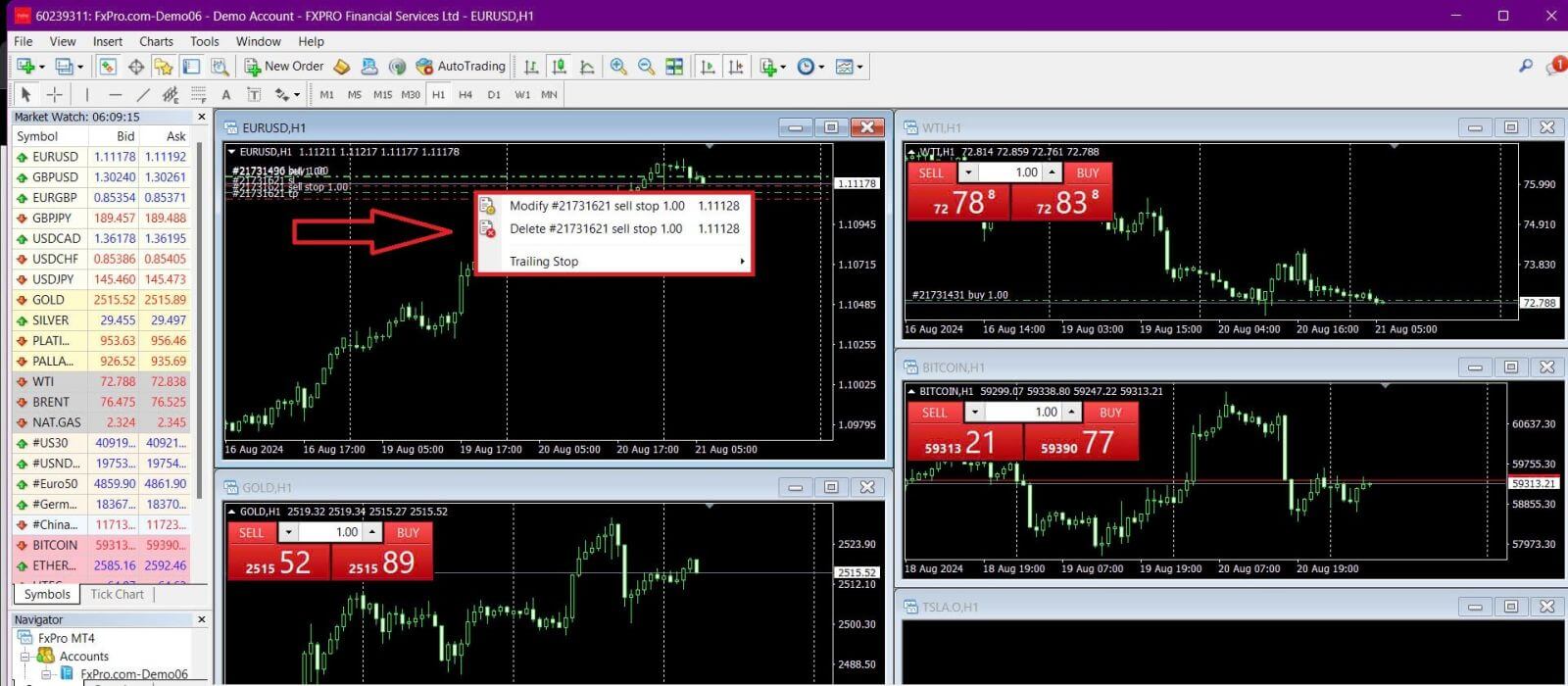
将出现订单修改窗口,允许您通过指定确切的市场价格或定义当前市场价格的点数范围来输入或调整 SL/TP 水平。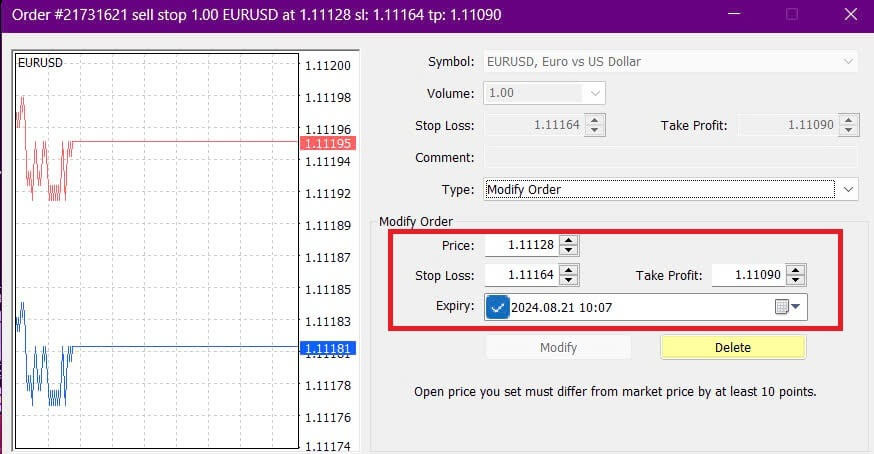
追踪止损
止损旨在限制市场走势不利于您头寸时的损失,但它们也可以帮助您锁定利润。
虽然这似乎违反直觉,但这个概念很容易理解。例如,如果您开立了一个多头头寸,并且市场走势有利,使您的交易获利,您可以将原始止损(设置在开盘价以下)移至开盘价以保持收支平衡,甚至移至开盘价以上以确保获利。
要自动执行此过程,您可以使用追踪止损。当价格变动迅速或您无法持续监控市场时,此工具对于管理风险特别有用。一旦您的头寸盈利,追踪止损将自动跟随价格,保持先前设置的距离。
请记住,您的交易必须盈利足够多,追踪止损才能移至开盘价以上并保证获利。
追踪止损 (TS)与您的未平仓头寸相关联,但请记住,需要打开 MT4 才能成功执行追踪止损
。
要设置移动止损,请在“终端”窗口中右键单击未平仓头寸,然后在移动止损菜单中指定止损水平与当前价格之间距离的所需点值。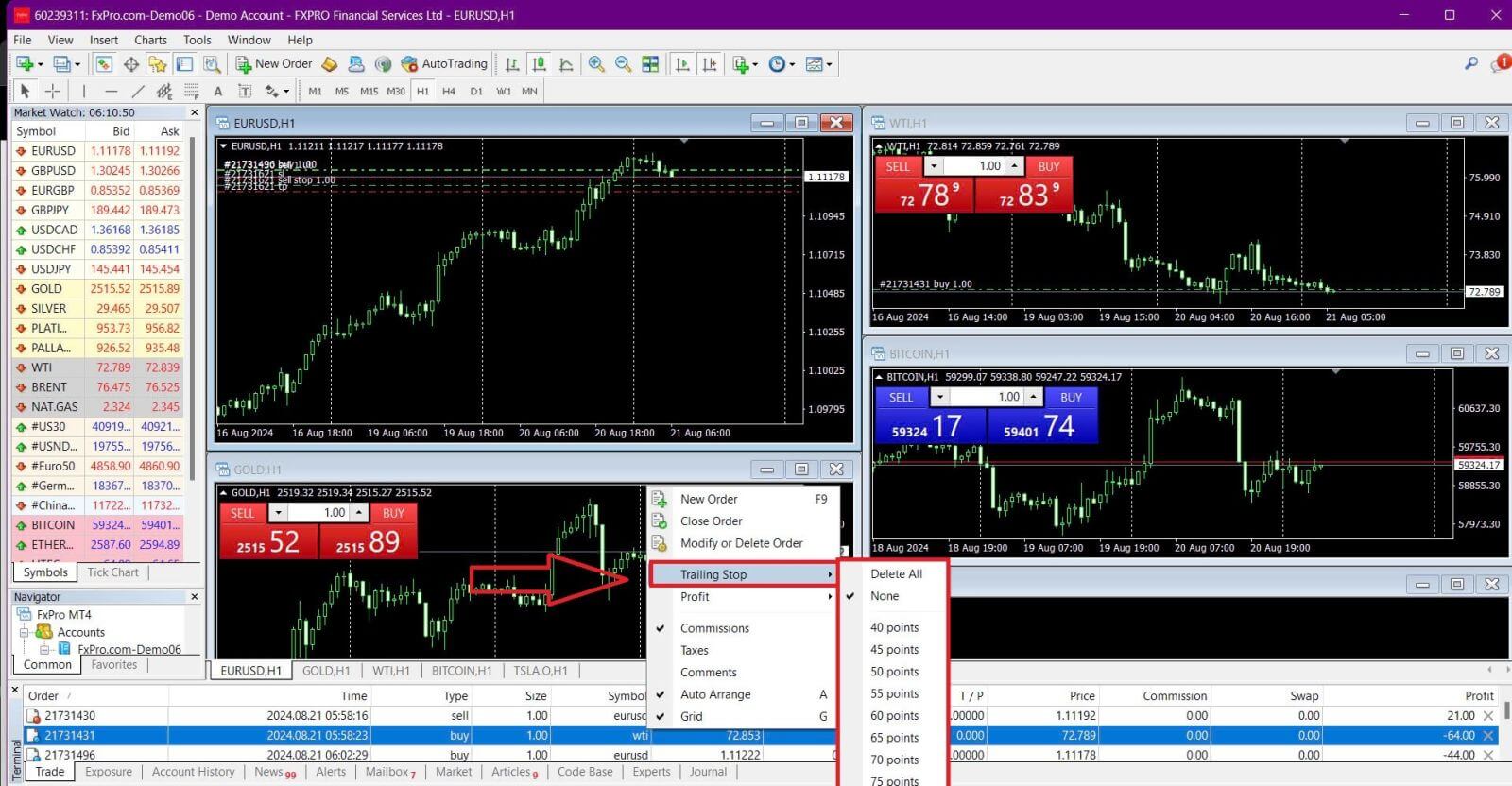
您的移动止损现已启用,这意味着如果价格朝着对您有利的方向变动,它将自动调整止损水平。
您可以通过在移动止损菜单中选择“无”轻松禁用移动止损。要快速停用所有未平仓头寸的移动止损,请选择“全部删除”。MT4
提供多种方式来快速有效地保护您的头寸。
虽然止损订单对于管理风险和控制潜在损失很有效,但它们并不能提供 100% 的安全性。止损可以免费使用,并有助于保护您的账户免受不利的市场波动的影响,但它们不能保证以您想要的水平执行。在波动的市场中,价格可能会超出您的止损水平(从一个价格跳转到另一个价格而没有中间交易),这可能导致收盘价比预期的更差。这被称为价格滑点。
保证止损可确保您的仓位在要求的止损水平关闭,不存在滑点风险,基本账户可免费使用。
如何在 FxPro 上提款
提款规则
提款服务全天候开放,让您随时可以使用资金。要提款,请访问 FxPro 钱包中的提款部分,您也可以在交易历史记录下查看交易状态。
但是,请记住以下提款一般规则:
最高提款金额为 15,999.00 美元(适用于所有提款方式)。
请注意,要通过银行电汇方式提款,您应首先退还所有最近的信用卡、PayPal 和 Skrill 存款。需要退还的资金方式将在您的 FxPro Direct 中清楚地显示给您。
请注意,要成功提款,您必须将资金转入 FxPro 钱包。对于使用银行卡和加密货币的方法,提款金额必须等于存款金额,而利润将通过银行转账自动转出。
您必须遵守我们的提款政策,该政策规定客户必须通过存款时使用的相同方法提款,除非该方法已全额退款或退款限额已过期。在这种情况下,您可以使用银行电汇方式或之前用于注资的电子钱包(只要它可以接受付款)来提取利润。
FxPro 不对存款/取款收取任何费用/佣金,但是,在银行转账的情况下,您可能需要支付相关银行的费用。请注意,如果您没有进行交易,则对于电子钱包,取款可能会收取费用。
如何提款[网页]
银行卡
首先,登录您的FxPro 控制面板。然后,从左侧边栏选择FxPro 钱包,并单击“提款”按钮开始。
请注意,我们接受信用卡/借记卡,包括 Visa、Visa Electron、Visa Delta、MasterCard、Maestro International 和 Maestro UK。
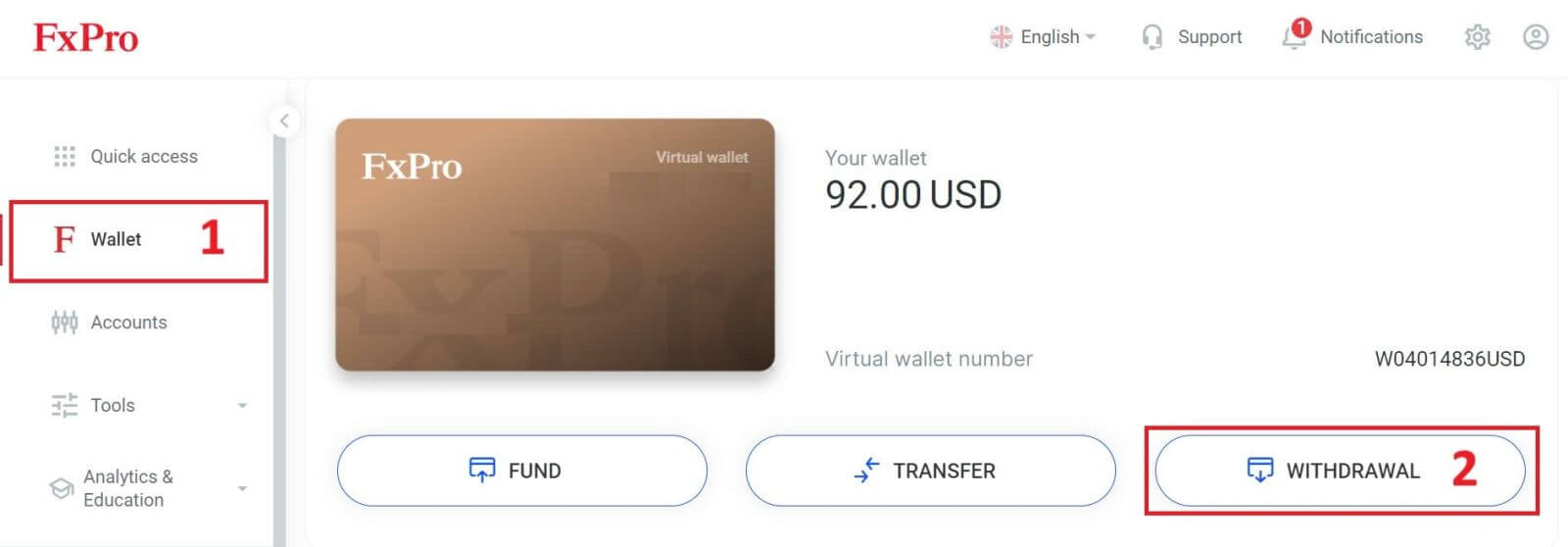
接下来,在相应的字段中输入您想要提取的金额。然后,选择“提款”选项为“信用卡/借记卡”,并点击“提款”按钮继续。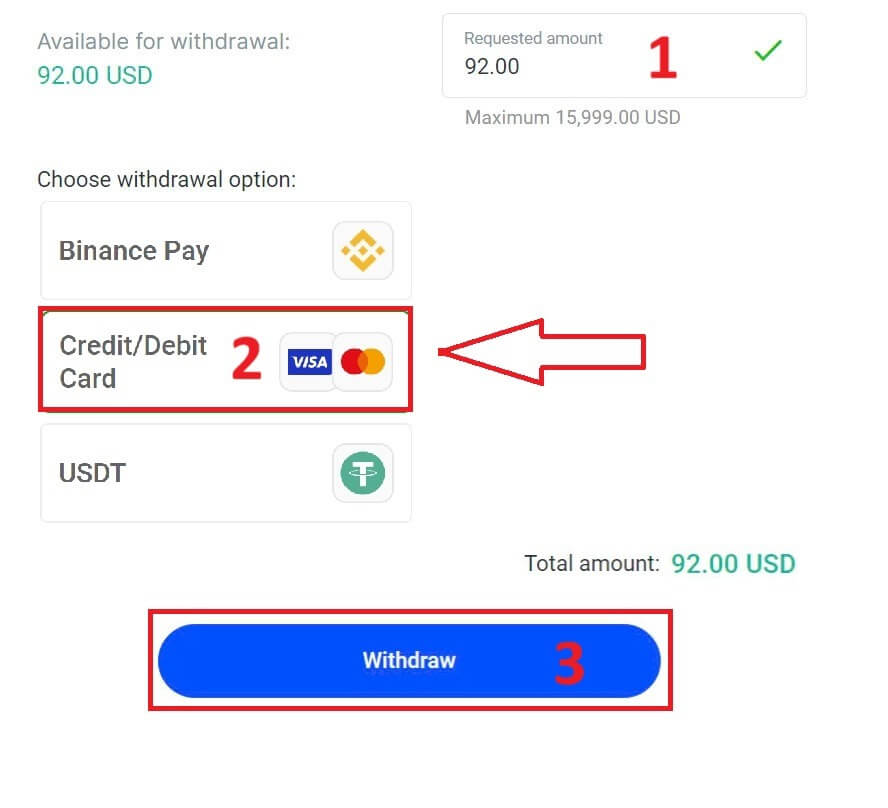
接下来,将出现一个表格供您输入您的卡信息(如果您使用的是之前用于存款的同一张卡,则可以跳过此步骤):
卡号
到期日。
验证码。
请您再次仔细检查提款金额。
确认每个字段都正确后,请点击“提款”继续。
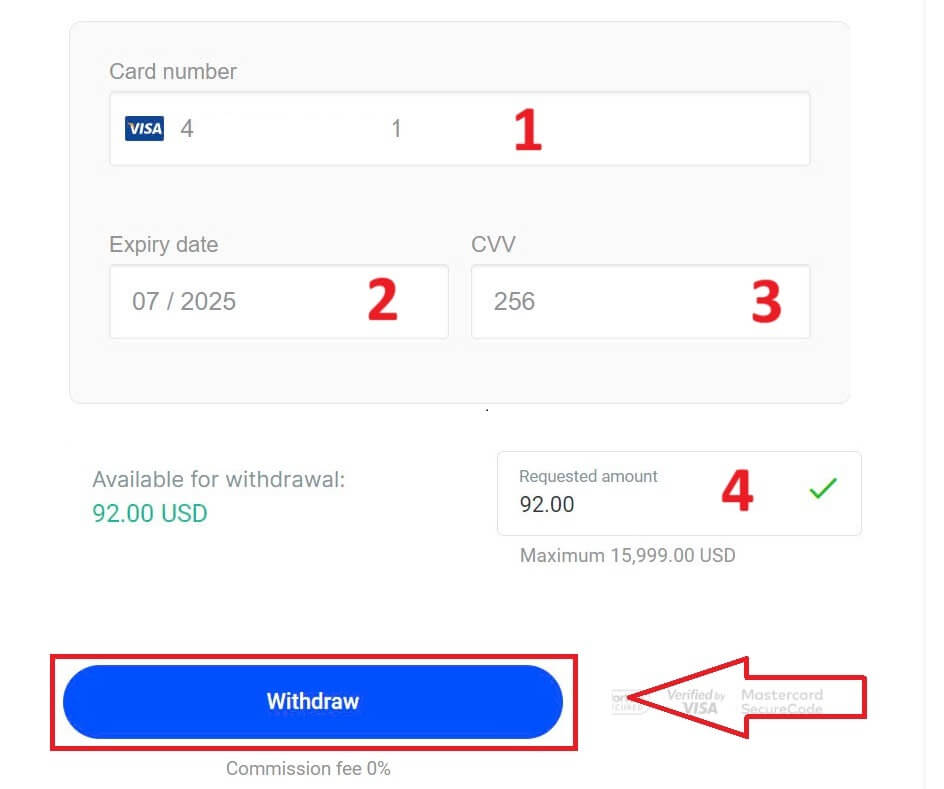
输入通过电子邮件或短信发送给您的验证码,然后单击“确认”。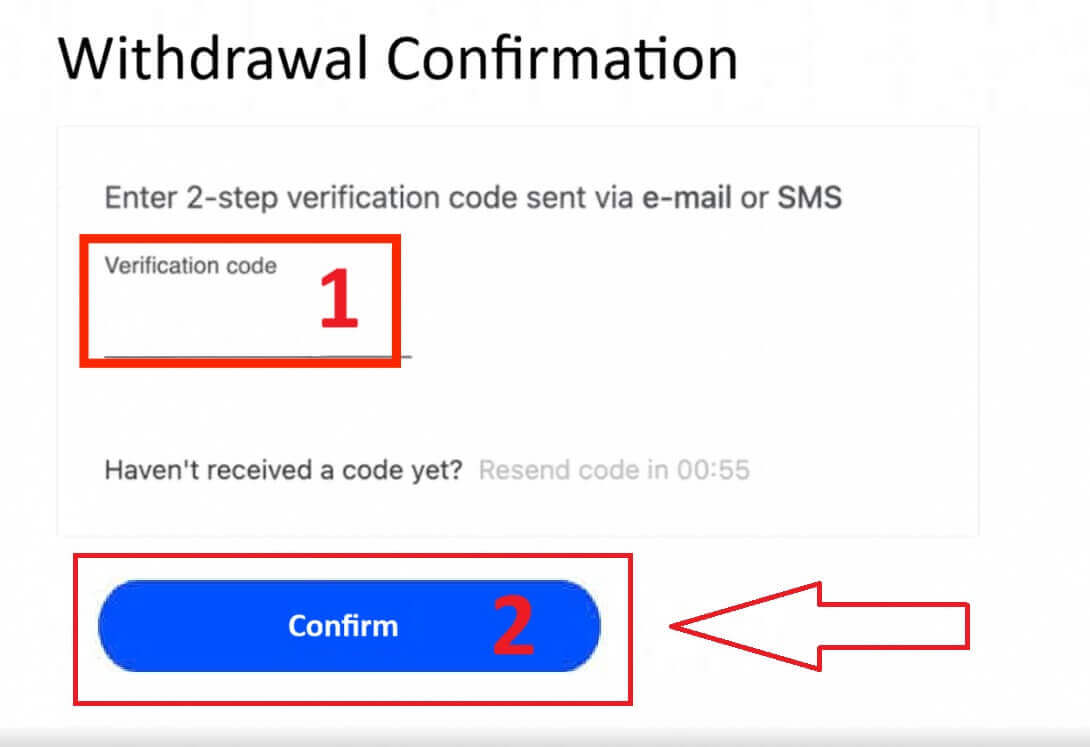
一条消息将确认请求已完成
。
电子支付系统(EPS)
首先,登录您的FxPro 控制面板。进入控制面板后,导航到左侧边栏,找到FxPro 钱包,然后点击“提款”按钮启动提款流程。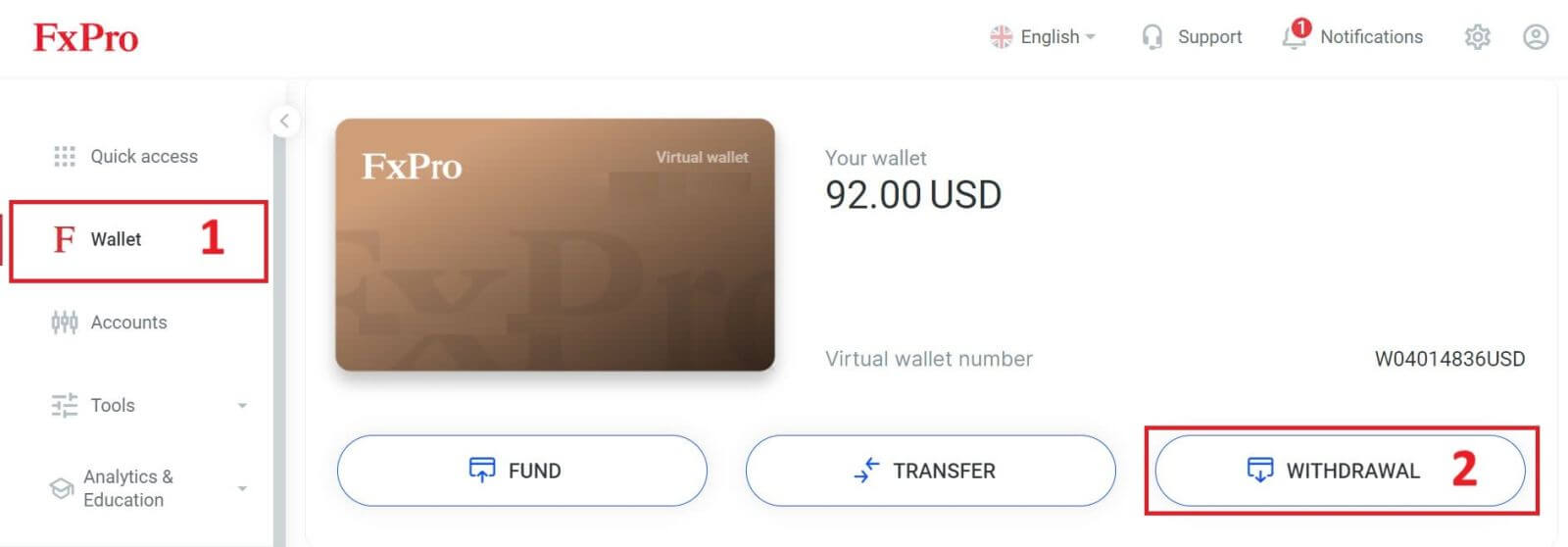
现在,在指定字段中输入所需的提款金额。从可用的 EPS(例如 Skrill、Neteller 等)中选择一个作为提款方式,然后点击“提款”按钮继续。输入您通过电子邮件或短信收到的验证码
,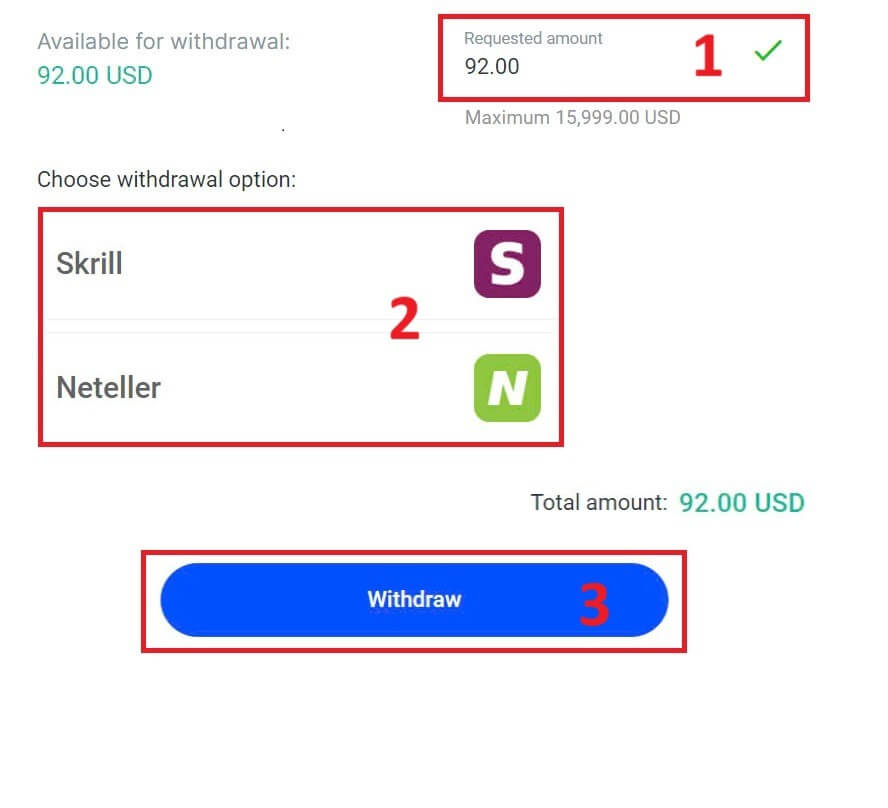
然后点击“确认”继续。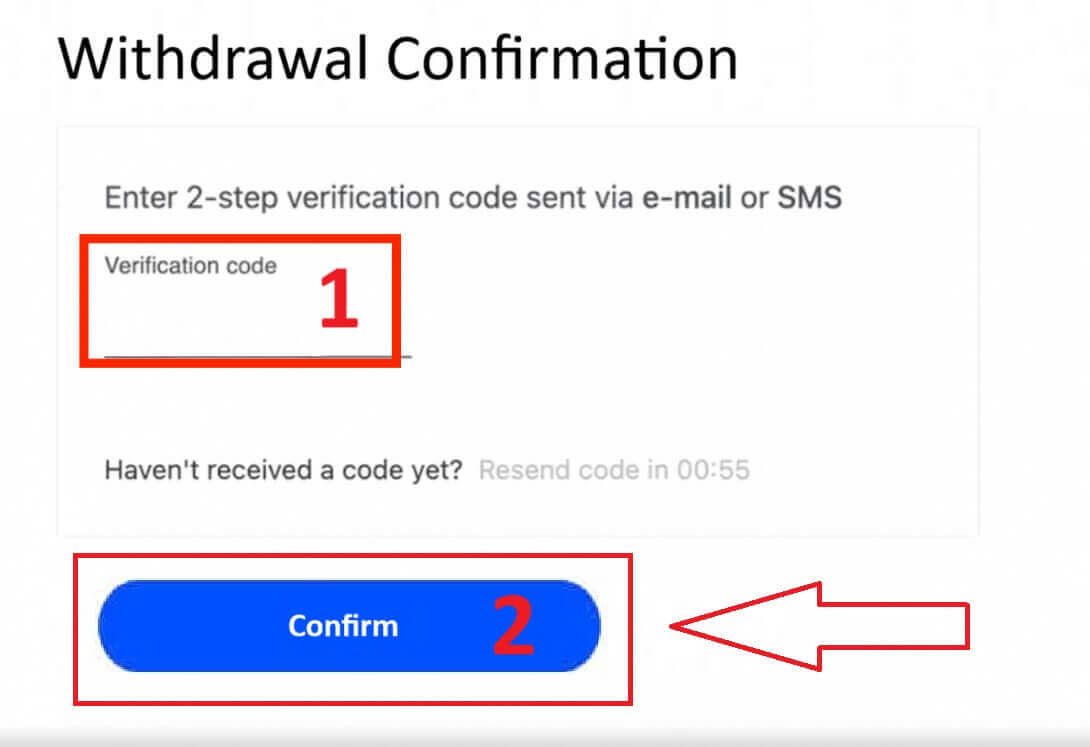
恭喜,您的提款现在将开始处理。
加密货币
首先,访问您的FxPro 仪表板。从那里,找到左侧边栏,找到FxPro 钱包,然后按“提款”按钮启动提款流程。
请注意,您用于存款的外部钱包也将是您提款的默认目的地(这是强制性的)。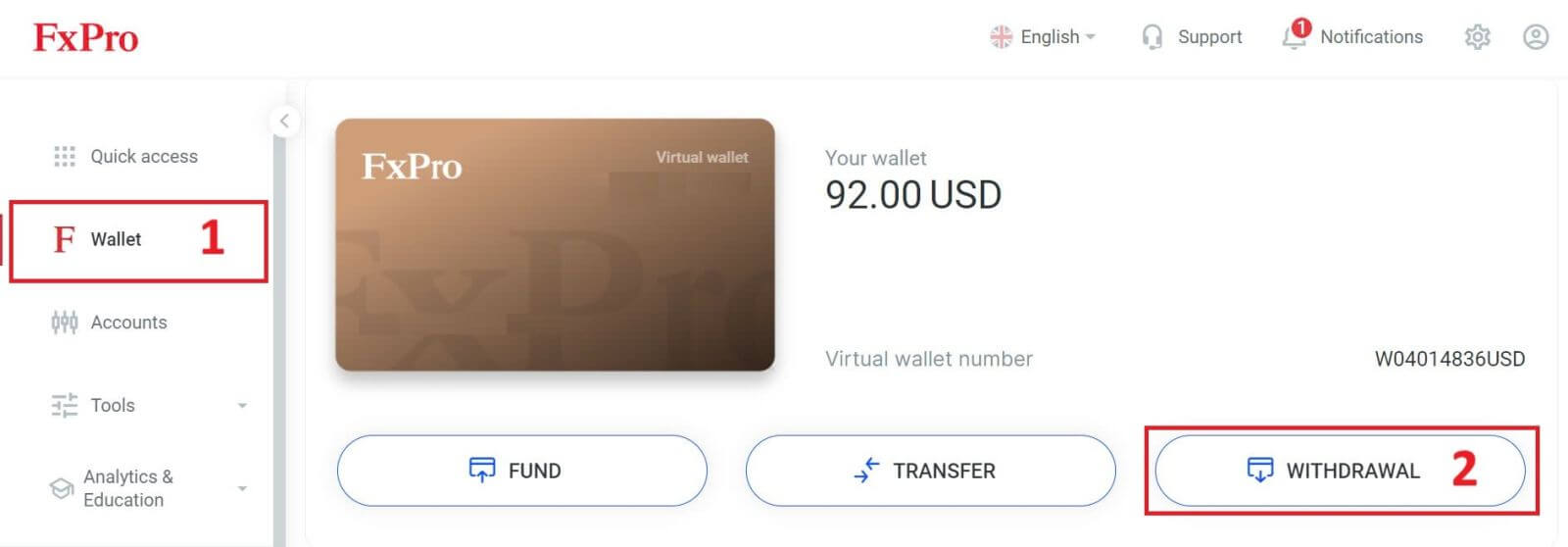
现在,在指定字段中输入您想要提取的金额。选择比特币、USDT 或以太坊等可用货币选项之一作为您的提款方式,然后单击“提款”按钮继续。您还可以在“CryptoPay”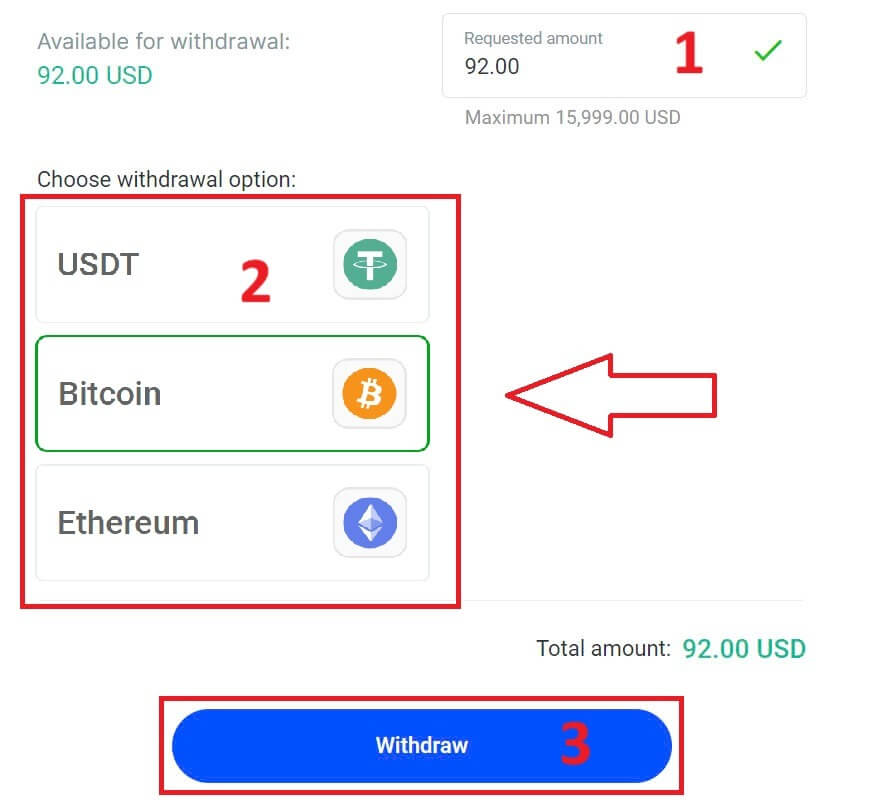
部分
中参考一些其他加密货币。请单击“继续”进入下拉菜单。
他们有多种加密货币供您选择。
接下来,请输入通过电子邮件或短信发送给您的验证码,然后单击“确认”继续。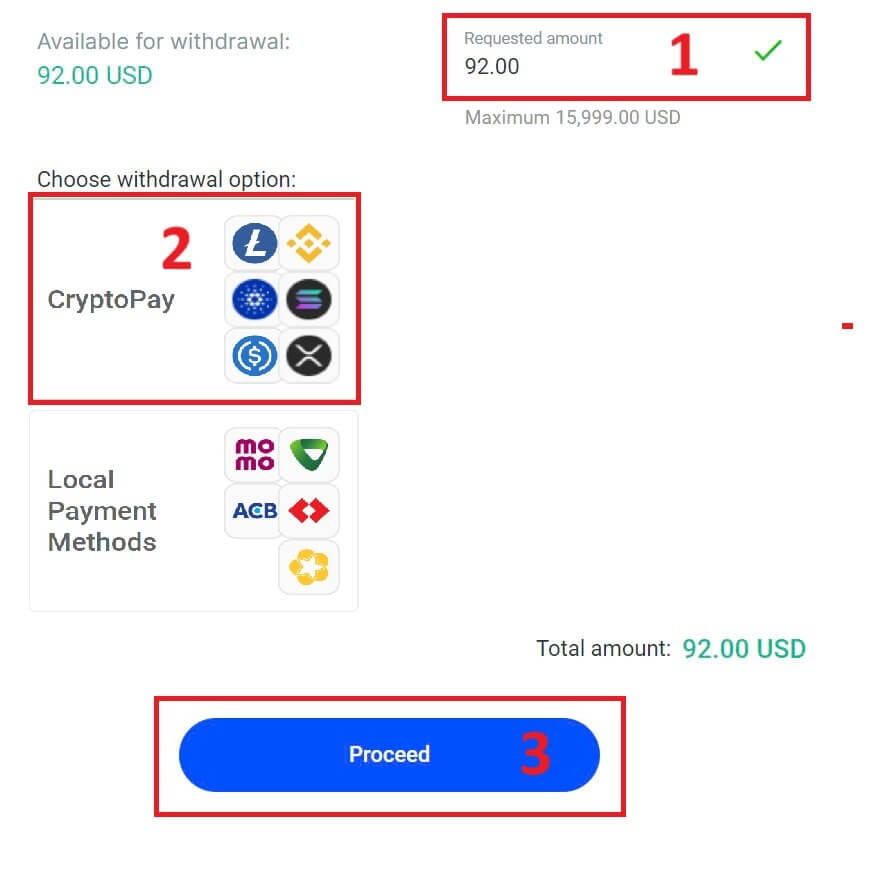
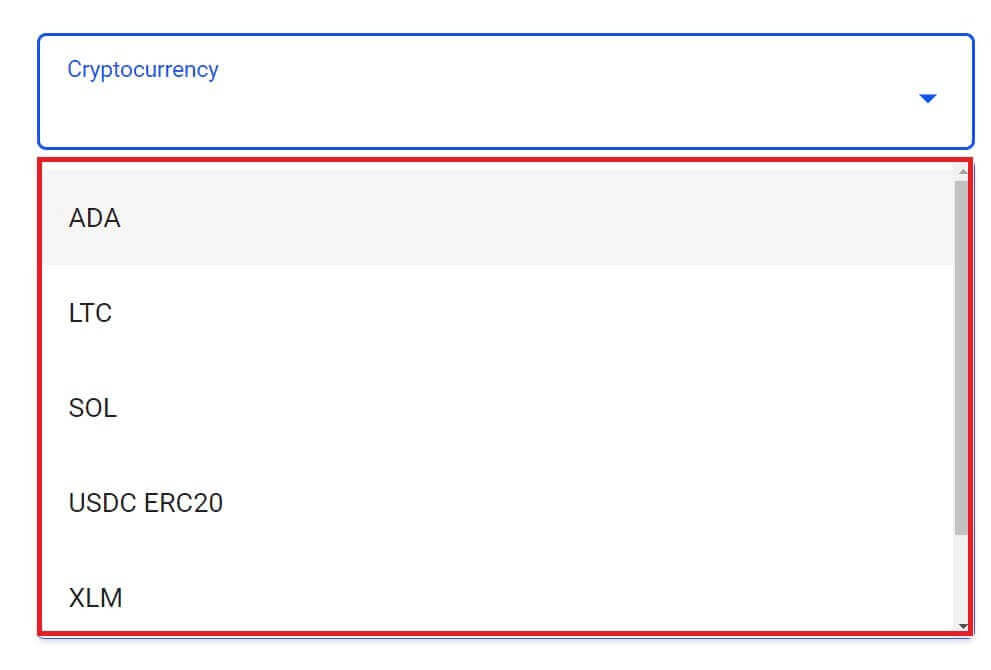
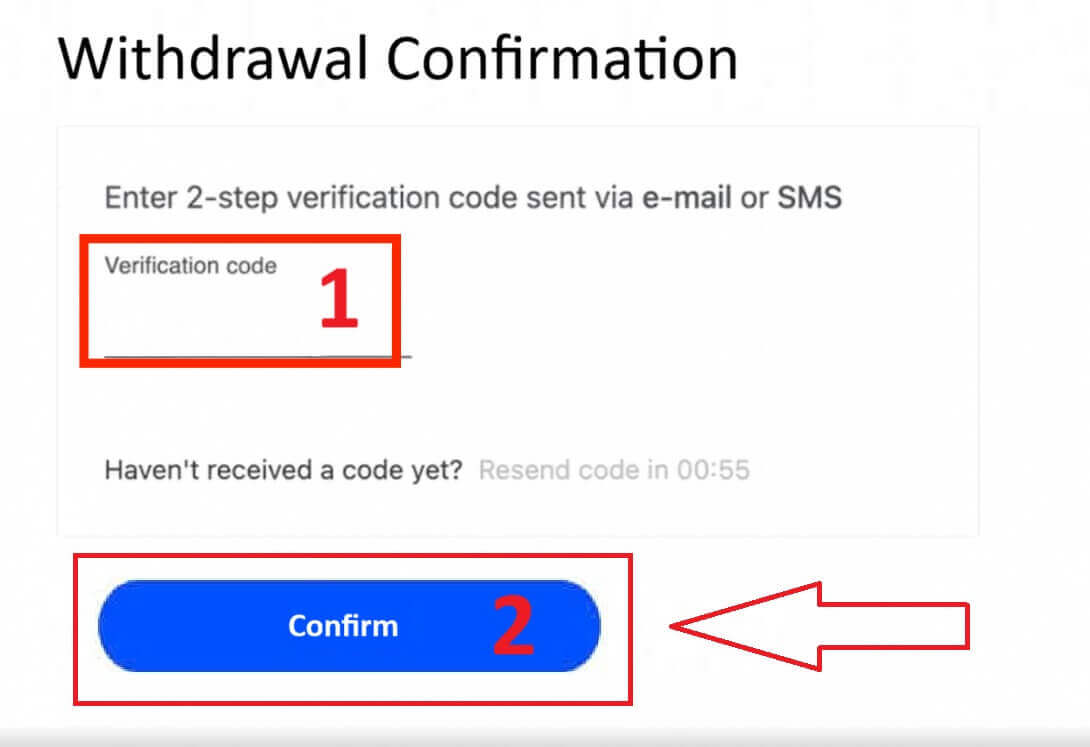
本地付款 - 银行转账
首先,登录您的FxPro 控制面板。进入控制面板后,导航到左侧边栏,找到FxPro 钱包,然后点击“提款”按钮启动流程。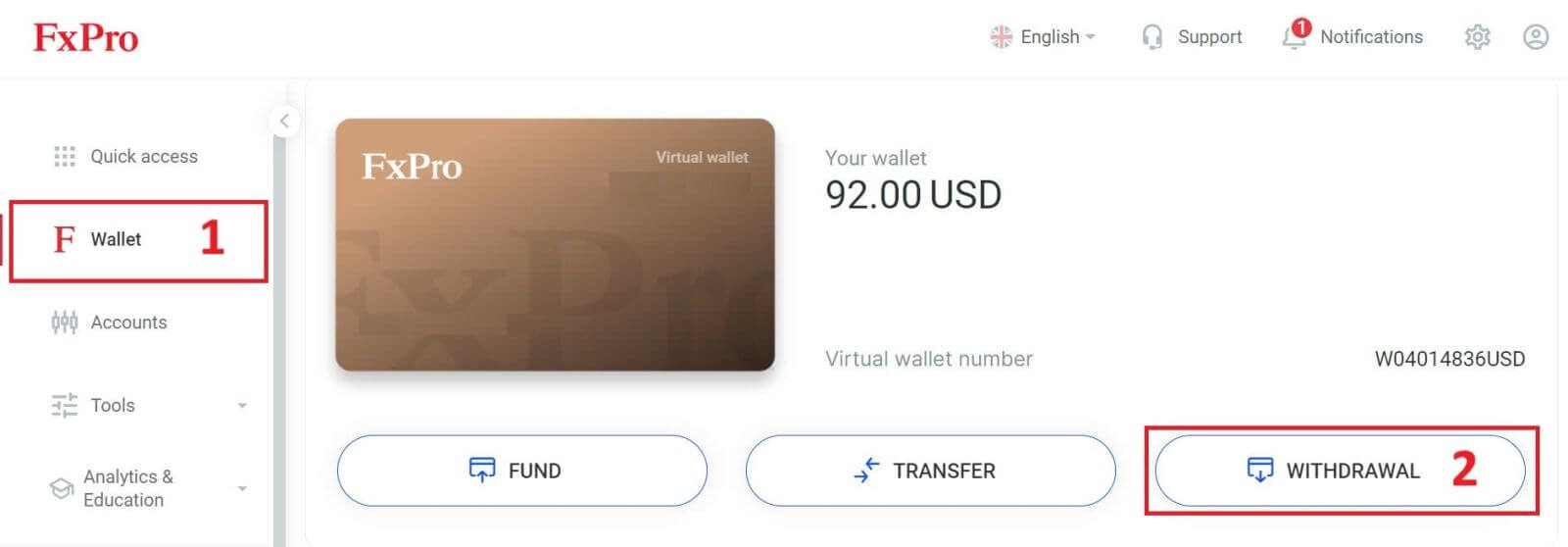
现在,在指定字段中输入所需的提款金额。从本地支付或银行转账中选择一个可用选项作为提款方式,然后点击“提款”按钮继续。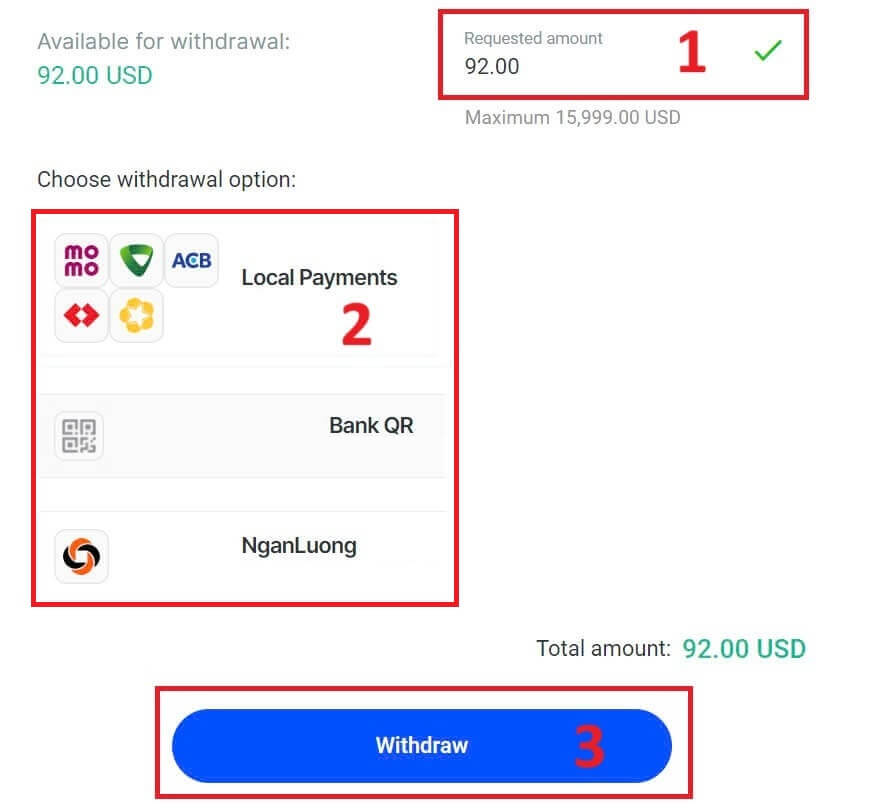
在下一页上,将出现一个表格供您填写(如果您选择的银行详细信息与您存款时使用的银行详细信息相同,则可以跳过此表格):
銀行省。
銀行城。
银行分行名称。
银行账户号码
银行账户名称。
银行名称。
一旦您填完表格并确保每个字段都正确无误,请点击“提款”按钮完成。
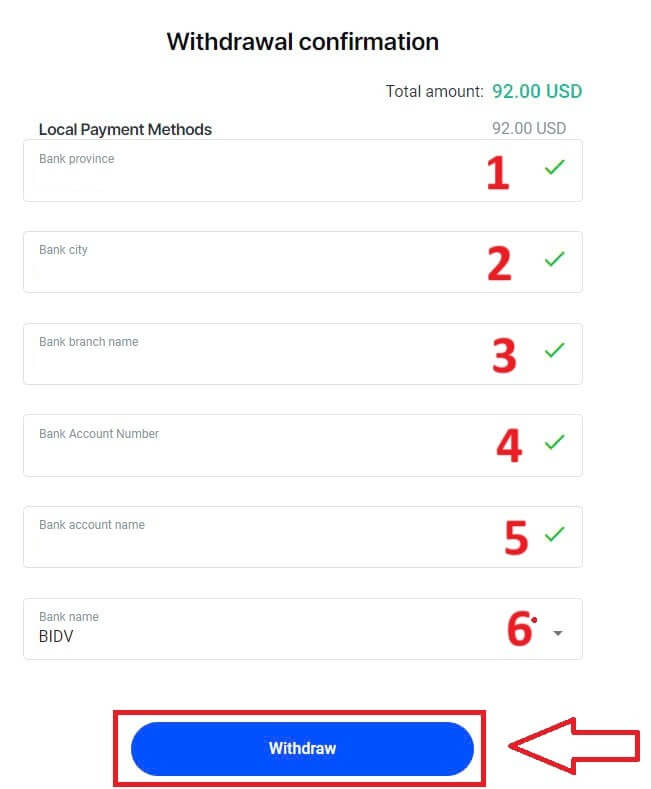
最后一个屏幕将确认提款操作已完成,资金将在
处理后反映在您的银行账户中。
您始终可以在交易历史记录部分跟踪交易状态。
如何提款 [应用程序]
首先,请在您的移动设备上打开FxPro 移动应用程序,然后单击FxPro 钱包部分中的“提款”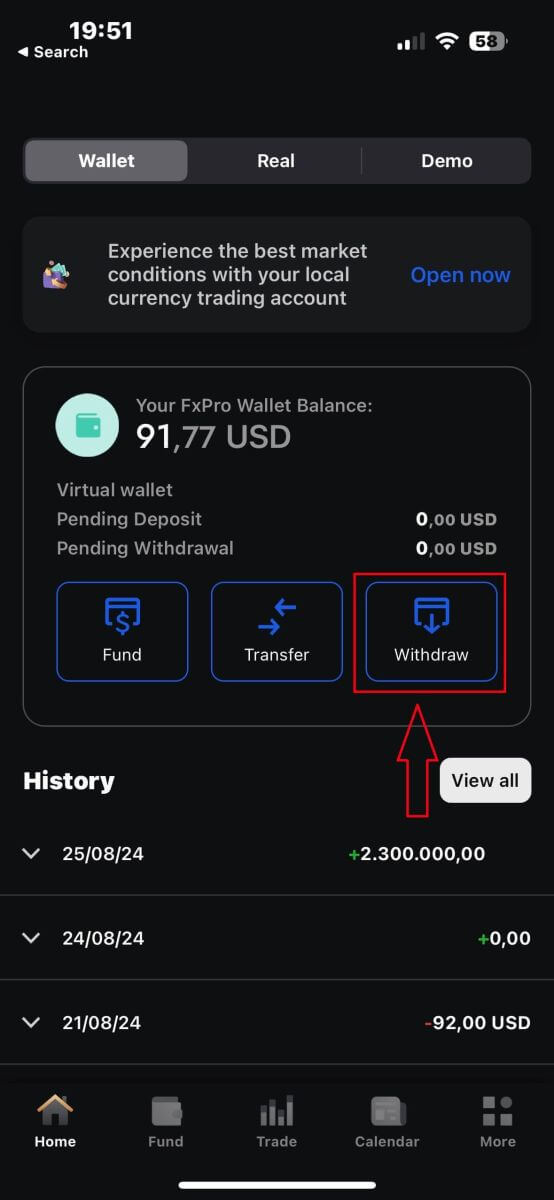
按钮。
在下一页中,您需要:
在字段中填写您想要提取的金额,该金额必须至少为 5.00 美元且少于 15.999 美元,或者您的 FxPro 钱包余额(提款金额的最低和最高金额根据提款方式而有所不同)。
请选择您希望使用的付款方式。但请注意,您只能选择用于存款的方式(这是强制性的)。
完成后,请单击“继续”进入下一页。
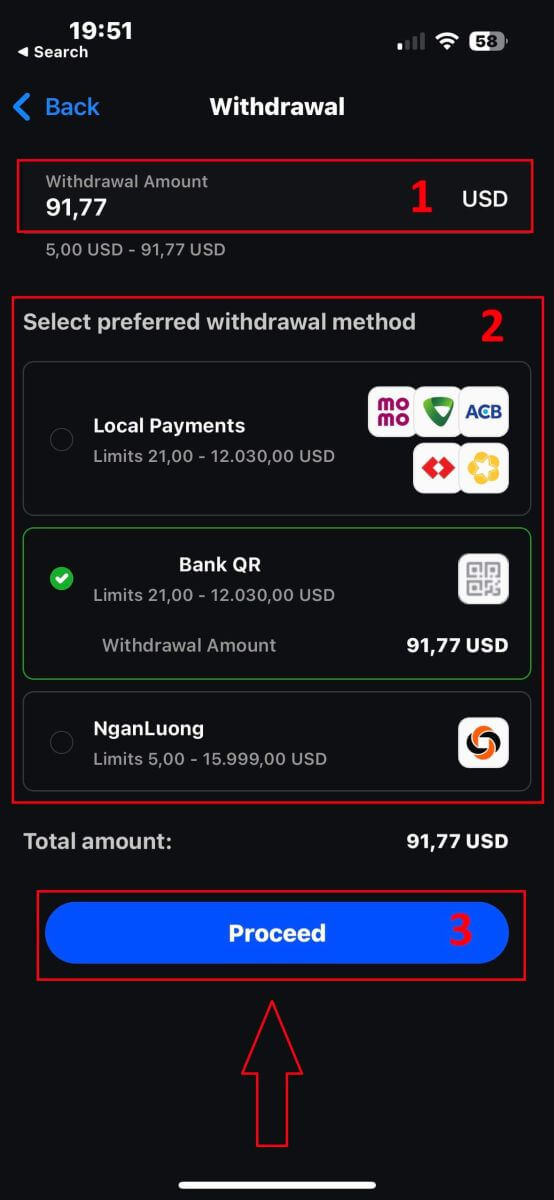
根据您的提款方式,系统将需要一些必要的信息。
对于二维码银行转账,我们必须提供:
帐户名称。
帐号。
银行分行名称。
銀行城。
银行名称。
銀行省。
您希望从中提款的钱包。
仔细检查所有字段并确保它们正确无误后,请点击“继续确认”以完成该过程。
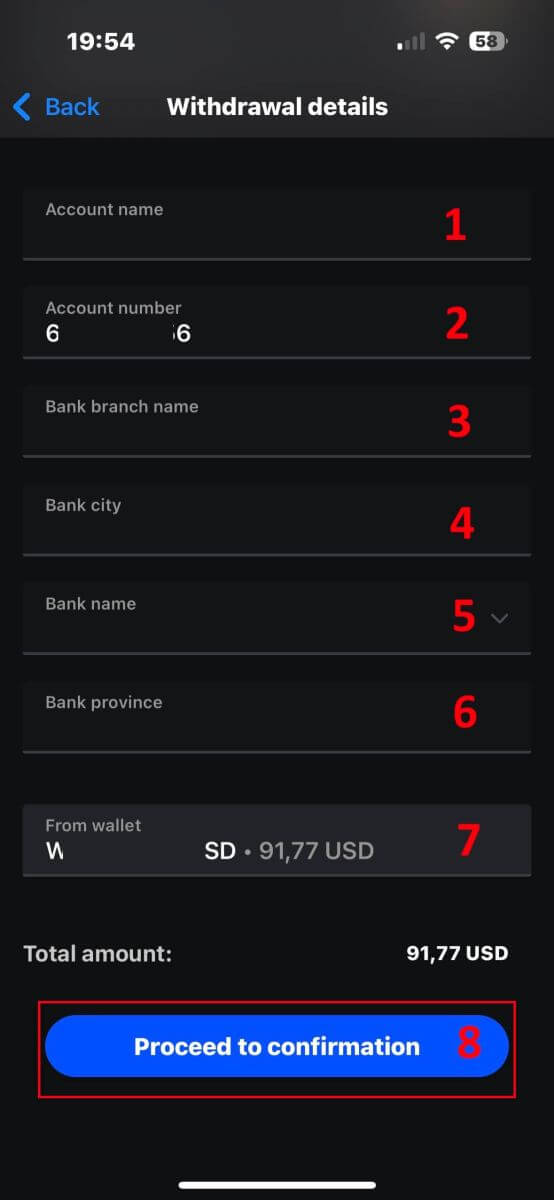
恭喜!只需几个简单的步骤,您现在就可以使用移动应用程序快速从 FxPro 钱包中提取资金!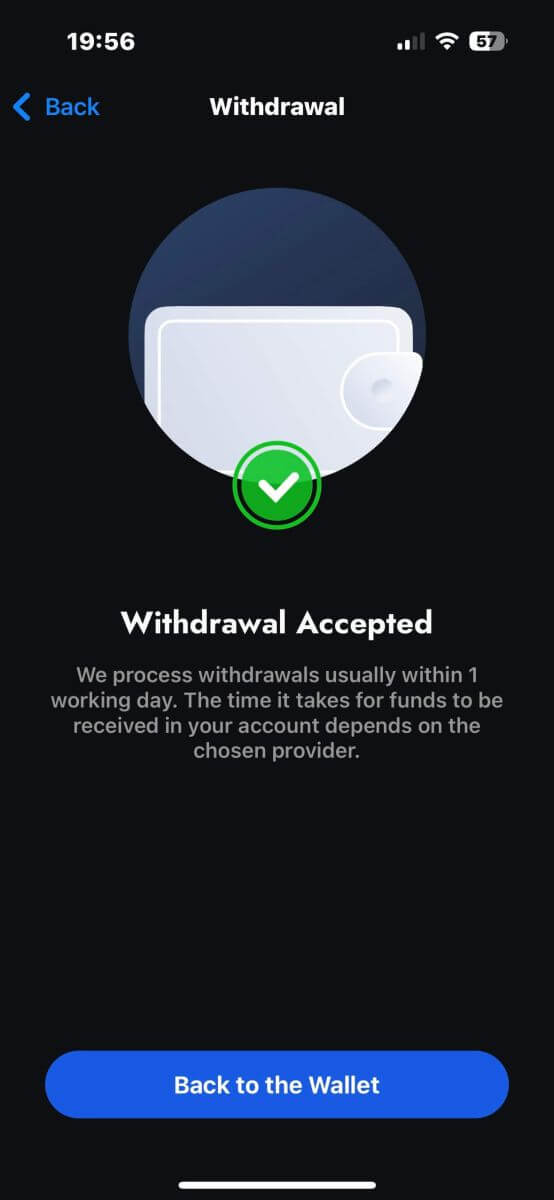
常见问题 (FAQ)
帐户
我可以开设公司帐户吗?
您可以通过我们通常的注册程序以您公司的名义开设交易账户。请输入授权代表的个人信息,然后登录 FxPro Direct 上传公司正式文件,如公司注册证书、公司章程等。一旦我们收到所有必要文件,我们的后台部门将对其进行审核并协助完成申请。
我可以在 FxPro 开设多个账户吗?
是的,FxPro 最多允许 5 个不同的交易账户。您可以通过 FxPro Direct 开设其他交易账户。
我可以用哪些基础货币开设账户?
FxPro UK Limited 的客户可以开设美元、欧元、英镑、澳元、瑞士法郎、日元和波兰兹罗提的交易账户。FxPro
Financial Services Limited FxPro Global Markets Limited 的客户可以开设欧元、美元、英镑、澳元、瑞士法郎、日元、波兰兹罗提和南非兰特的交易账户。
建议您选择与存款和取款货币相同的钱包货币,以避免任何转换费用,但是,您可以为您的交易账户选择不同的基础货币。在钱包和不同货币的账户之间转账时,将向您显示实时转换率。
你们提供免掉期账户吗?
FxPro 提供免掉期账户,用于宗教目的。但是,某些工具的交易开放特定天数后可能会收取费用。要申请免掉期账户,请向我们的后台部门发送电子邮件请求,邮箱地址为 [email protected]。有关 FxPro 免掉期账户的更多详细信息,请联系我们的客户支持。
我可以开立联名帐户吗?
是的。要开立联名账户,每个人必须先开立一个个人 FxPro 账户,然后填写联名账户申请表,该表格可通过联系我们的后台部门 [email protected] 获取。
请注意,联名账户仅向已婚夫妇或直系亲属开放。
我可以在 FxPro 应用程序中开设多少个交易账户?
您可以在 FxPro 应用程序中创建最多五个具有不同设置的实时交易账户。它们可以使用不同的货币和在不同的平台上。
只需选择一个可用的交易平台(MT4、MT5、cTrader 或集成的 FxPro 平台),然后选择首选杠杆和账户货币(AUD、CHF、EUR、GBP、JPY、PLN、USD 或 ZAR)。您还可以使用 FxPro 钱包在账户之间转账。
对于新手,FxPro 提供了有关如何安装 MT4、MT5 和 cTrader 应用程序的全面说明,并直接链接到 AppStore 和 Google Play。
请注意,如果您需要其他账户(包括模拟账户),您可以通过 FxPro Direct Web 或联系我们的客户服务团队来开设它们。
确认
您需要什么文件?
我们需要您提供有效的国际护照、国民身份证或驾驶执照的复印件来验证您的身份。
我们还可能要求您提供最近 6 个月内签发的显示您姓名和地址的居住证明文件。您
可随时通过 FxPro Direct 查看所需文件及其当前验证状态。
我的个人信息在你们那里安全吗?
FxPro 采取了严格的预防措施,确保您的个人信息绝对保密。您的密码已加密,您的个人信息存储在安全服务器上,除极少数授权员工外,任何人都无法访问。
如果我没有通过适合性测试,该怎么办?
作为受监管的经纪商,我们需要评估客户对差价合约的理解和对相关风险的了解是否合适。
如果我们认为您目前不具备所需的经验,您可以继续创建模拟账户。一旦您认为自己已经准备好并拥有足够的经验来开设真实账户,并且完全了解所涉及的风险,请联系我们,以便我们重新评估您的适用性。
如果您在注册表上向我们提供的信息不准确,请告知我们,以便我们与您联系以澄清任何错误。
订金
您如何保证客户资金的安全?
FxPro 非常重视客户资金的安全。为此,所有客户资金都与公司自有资金完全隔离,并存放在欧洲主要银行的独立银行账户中。这确保了客户资金不会用于任何其他目的。
此外,FxPro UK Limited 是金融服务补偿计划 (FSCS) 的成员,FxPro Financial Services Limited 是投资者补偿基金 (ICF) 的成员。
我的 FxPro 钱包支持哪些货币?
我们提供欧元、美元、英镑、瑞士法郎、日元、波兰兹罗提、澳元和南非兰特等多种钱包货币。(取决于您所在的司法管辖区)
您的 FxPro 钱包货币应与您的存款和取款货币相同,以避免转换费用。从您的 FxPro 钱包到您的交易账户的任何不同货币的转账都将按照平台汇率进行转换。
如何将资金从我的 FxPro 钱包转移到我的交易账户?
您可以通过登录 FxPro Direct 并选择“转账”,在 FxPro 钱包和交易账户之间即时转账。
选择您的钱包作为源账户和目标交易账户,然后输入要转账的金额。
如果您的交易账户使用的货币与您的 FxPro 钱包不同,则会出现一个弹出框,其中显示实时转换率。
我可以使用哪些货币来为我的 FxPro 账户注资?
FxPro UK Limited 的客户可以用美元、欧元、英镑、澳元、瑞士法郎、日元和波兰兹罗提向钱包注
资。FxPro Financial Services Limited 的客户可以用美元、欧元、英镑、澳元、瑞士法郎、日元、波兰兹罗提和南非兰特注资。也可以用卢布注资,但以卢布存入的资金将在收到后转换为客户的 FxPro 钱包(保险库)的货币。FxPro
Global Markets Limited 的客户可以用美元、欧元、英镑、瑞士法郎、澳元、波兰兹罗提、南非兰特和日元注资。也可以用卢布注资,但以卢布存入的资金将在收到后转换为客户的 FxPro 钱包(保险库)的货币。
请注意,如果您以不同于 FxPro 钱包的货币转账,资金将使用交易时的汇率转换为您的钱包货币。因此,我们建议您使用与您的注资和提款方式相同的货币开设 FxPro 钱包。
周末我可以在我的 FxPro 钱包和交易账户之间转账吗?
是的,只要您转账的特定交易账户没有任何未平仓头寸即可。
如果您在周末有未平仓交易,您将无法将资金从该交易账户转入您的钱包,直到市场重新开放。
周末时间从周五市场收盘时(英国时间 22:00)开始,到周日市场开盘时(英国时间 22:00)结束。
为什么我的信用卡/借记卡存款被拒绝?
您的信用卡/借记卡被拒绝的原因有多种。您可能超出了每日交易限额或超出了卡的可用信用/借记金额。或者,您可能输入了错误的卡号、有效期或 CVV 代码。因此,请验证这些是否正确。此外,请确保您的卡有效且未过期。最后,请与您的发卡机构核实,确保您的卡已获得在线交易授权,并且没有任何保护措施阻止我们收取费用
。
贸易
货币对、交叉货币对、基础货币和报价货币
货币对代表外汇市场上两种货币之间的汇率。例如,EURUSD、GBPJPY 和 NZDCAD 都是货币对。
不包括 USD 的货币对称为交叉对。
在货币对中,第一种货币称为“基础货币”,而第二种货币称为“报价货币”。
买入价和卖出价
买入价是经纪商向客户买入货币对中基础货币的价格。相反,它是客户卖出基础货币的价格。
卖出价是经纪商向客户卖出货币对中基础货币的价格。同样,它是客户买入基础货币的价格。
买单以卖价开仓,以买入价平仓。
卖单以买入价开仓,以卖出价平仓。
传播
点差是交易工具的买入价和卖出价之间的差额,是做市商经纪商的主要利润来源。点差值以点为单位。
FxPro 在其账户中提供动态且稳定的点差。
手数和合约规模
手是交易的标准单位。一般来说,一标准手等于100,000个基础货币单位。
合约规模是指一手固定的基础货币数量。对于大多数外汇工具,合约规模设定为100,000个单位。
点数、点值、点数大小和点值
一个点代表小数点后第五位的价格变化,而一个点则代表小数点后第四位的价格变化。
换句话说,1 个点等于 10 个点。
例如,如果价格从 1.11115 移动到 1.11135,则变化为 2 个点或 20 个点。
点大小是一个固定数字,表示点在工具价格中的位置。对于大多数货币对,例如 EURUSD,其价格显示为 1.11115,点位于小数点后第四位,因此点大小为 0.0001。
点值表示一个点变动带来的货币收益或损失。计算公式为:
点值 = 手数 x 合约大小 x 点大小。
我们的交易者计算器可以帮助您确定这些值。
杠杆和保证金
杠杆是自有资金与借入资本的比率,直接影响交易工具所需的保证金。FxPro
为 MT4 和 MT5 账户的大多数交易工具提供高达 1 的杠杆。
保证金是经纪商为保持订单开放而持有的账户货币资金金额。
杠杆越高,保证金要求越低。
余额、净值和可用保证金
余额是账户中所有已完成交易和存款/取款操作的总财务结果。它表示在打开任何订单之前或关闭所有未结订单之后可用的资金金额。订单打开时,
余额保持不变。打开
订单时,余额加上订单的盈利或亏损等于权益。
权益 = 余额 +/- 盈利/亏损
订单打开时,部分资金作为保证金持有。剩余资金称为可用保证金。
权益 = 保证金 + 可用保证金
余额是账户中所有已完成交易和存款/取款操作的总财务结果。它表示在打开任何订单之前或关闭所有未结订单之后可用的资金金额。订单打开时,
余额保持不变。打开
订单时,余额加上订单的盈利或亏损等于权益。
权益 = 余额 +/- 盈利/亏损
订单打开时,部分资金作为保证金持有。剩余资金称为可用保证金。
权益 = 保证金 + 可用保证金
损益
盈利或亏损由订单的平仓价和开仓价之间的差额决定。
盈利/亏损 = 平仓价和开仓价之间的差额(以点为单位) x 点值
价格上涨时买入订单获利,价格下跌时卖出订单获利。
相反,价格下跌时买入订单亏损,价格上涨时卖出订单亏损。
保证金水平、追加保证金通知和强制平仓
保证金水平表示权益与保证金的比率,以百分比表示。
保证金水平 = (权益 / 保证金) x 100%
追加保证金通知是交易终端发出的警告,表示需要存入额外资金或需要关闭头寸以防止止损。当保证金水平达到经纪商设置的追加保证金通知阈值时,会触发此警报。当保证金水平降至为账户设定的
止损水平时,经纪商会自动关闭头寸,此时就会发生止损。
如何查看你的交易历史记录
要访问您的交易历史记录:
从您的交易终端:
MT4 或 MT5 桌面终端:导航至“帐户历史记录”选项卡。请注意,MT4 至少会在 35 天后存档历史记录以减少服务器负载,但您仍可以通过日志文件访问您的交易历史记录。
MetaTrader 移动应用程序:打开“日志”选项卡即可查看您在移动设备上执行的交易的历史记录。
来自月度/每日报表: FxPro 每日和每月向您的电子邮箱发送账户报表(除非取消订阅)。这些报表包括您的交易历史记录。
联系支持:通过电子邮件或聊天联系支持团队。提供您的账号和密码,以请求您的真实账户的账户历史记录报表。
我可能损失的钱比我存入的钱还多吗?
FxPro 为所有客户提供负余额保护 (NBP),无论其所属的司法管辖区如何,从而确保您的损失不会超过您的总存款。
有关更多详细信息,请参阅我们的“订单执行政策”。FxPro
还提供止损水平,当达到某个保证金水平百分比时,交易将被关闭。止损水平取决于您注册的账户类型和司法管辖区。
提款
我可以更改我的 FxPro 钱包(Vault)货币吗?
为了避免潜在的转换费用,您的 FxPro 钱包应与您的存款和取款使用相同的货币。
您使用什么转换率?
FxPro 客户可享受市场上最具竞争力的汇率。
对于从外部资金来源存款(即从您的信用卡以另一种货币存入您的 FxPro 钱包)和提款到外部资金来源(即从您的 FxPro 钱包以另一种货币存入信用卡),资金将按照每日银行汇率进行兑换。
对于从您的 FxPro 钱包向另一种货币的交易账户转账,或反之,兑换将按照您点击确认时弹出屏幕上显示的汇率进行。
我要等多久才能将提款汇到我的银行账户?
我们的客户会计部门会在 1 个工作日内处理提款请求。但是,资金转账所需的时间会有所不同,具体取决于您的付款方式。
国际银行电汇提款可能需要 3-5 个工作日。SEPA
和本地银行转账可能需要长达 2 个工作日。
信用卡提款可能需要大约 10 个工作日。
所有其他付款方式提款通常会在 1 个工作日内收到。
处理我的提款请求需要多长时间?
在正常工作时间内,提款通常会在几个小时内处理完毕。如果提款请求是在工作时间以外收到的,则会在下一个工作日处理。
请记住,一旦我们处理完毕,您的提款到账时间将取决于付款方式。
卡提款可能需要大约 10 个工作日,国际银行转账可能需要 3-5 个工作日,具体取决于您的银行。SEPA 和本地转账通常会在同一工作日内到账,电子钱包转账也是如此。
请注意,虽然卡存款会立即处理,但这并不意味着我们的银行账户已经收到资金,因为银行清算程序通常需要几天时间。但是,我们会立即将资金记入您的账户,以便能够立即进行交易并保护未平仓头寸。与存款不同,提款过程需要更长的时间。
如果我没有收到提款该怎么办?
如果您通过银行转账提出提款请求,但在 5 个工作日内未收到资金,请联系我们的客户会计部门 [email protected],我们将向您提供一份 Swift Copy。
如果您通过信用卡/借记卡提出提款请求,但在 10 个工作日内未收到资金,请联系我们的客户会计部门 [email protected],我们将向您提供 ARN 号码。
结论:与 FxPro 一起自信地开始交易
FxPro 让初学者可以轻松进入交易领域,提供一个直观的平台,其中包含成功所需的所有工具。有了提供的指导,新交易者可以放心地做出交易决策,这使得 FxPro 成为那些希望进入交易世界的人的理想起点。该平台的用户友好型设计确保了平稳的学习曲线,使您能够自信地提高交易技能。


